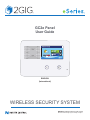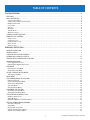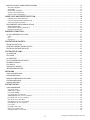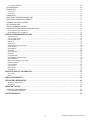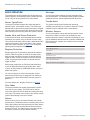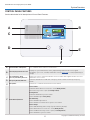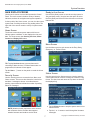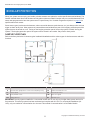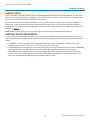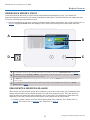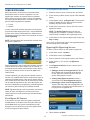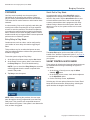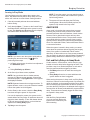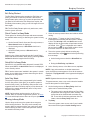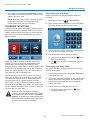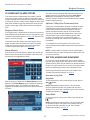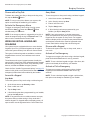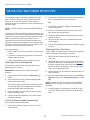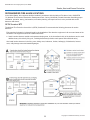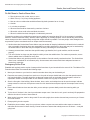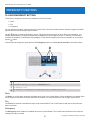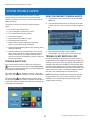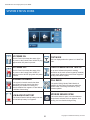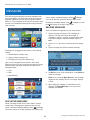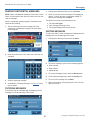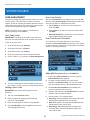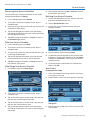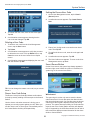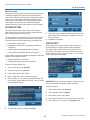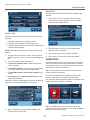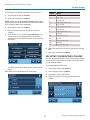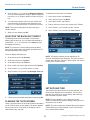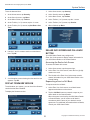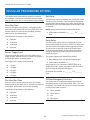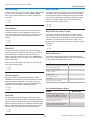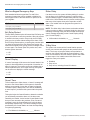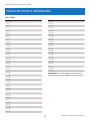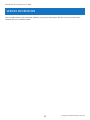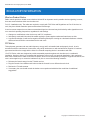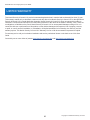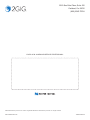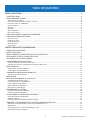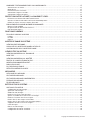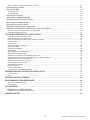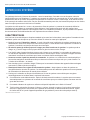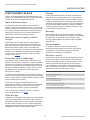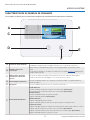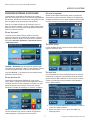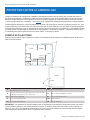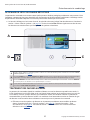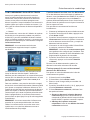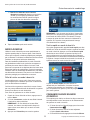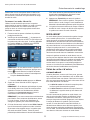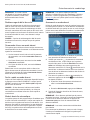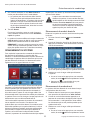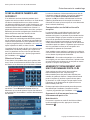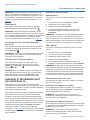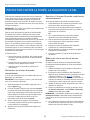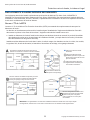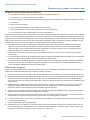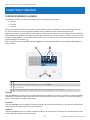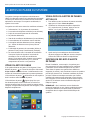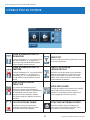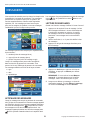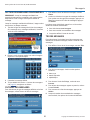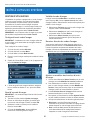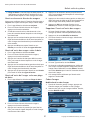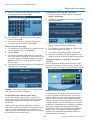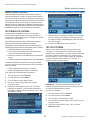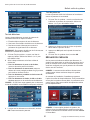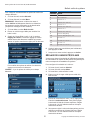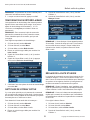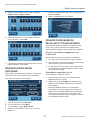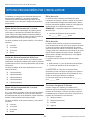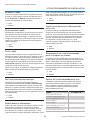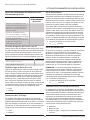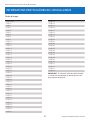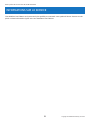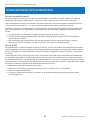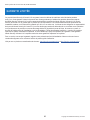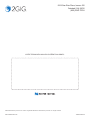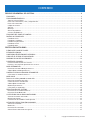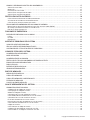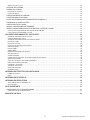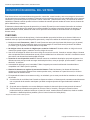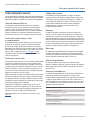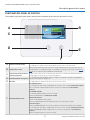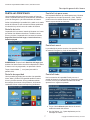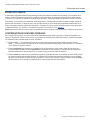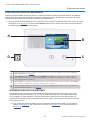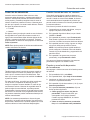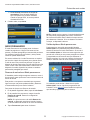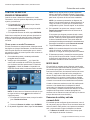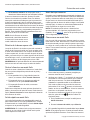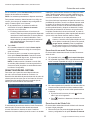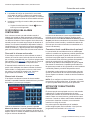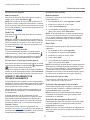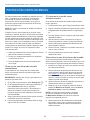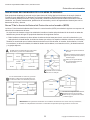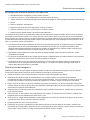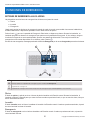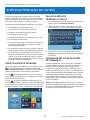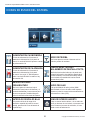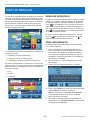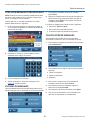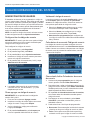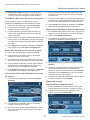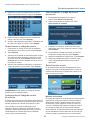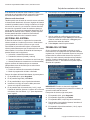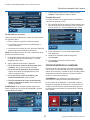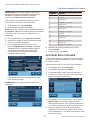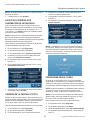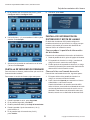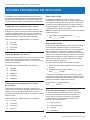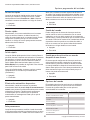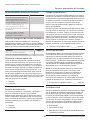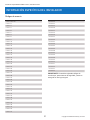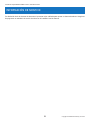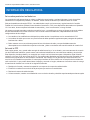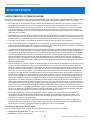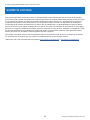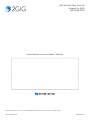2gig GC2e Guía del usuario
- Tipo
- Guía del usuario

GC2e Panel
User Guide
ENGLISH
(International)
WIRELESS SECURITY SYSTEM
WARNING: OWNER’S INSTRUCTION NOTICE
Not to be removed by anyone except occupant


Copyright © 2022 Nortek Security & Control
1
SYSTEM OVERVIEW ......................................................................... 4
FEATURES ........................................................................................ 4
BASIC OPERATION .................................................................................5
Sensor Types/Zones ....................................................................................5
Smoke, Heat, and Freeze Protection ......................................................................5
Burglary Protection ....................................................................................5
User Codes ...........................................................................................5
Alarms ...............................................................................................5
Messages.............................................................................................5
Trouble Alerts .........................................................................................5
Wireless Sensors ......................................................................................5
CONTROL PANEL FEATURES ........................................................................ 6
MAIN DISPLAY SCREENS............................................................................ 7
Home Screen..........................................................................................7
Security Screen........................................................................................7
Ready to Arm Screen ...................................................................................7
Menu Screen ..........................................................................................7
Status Screen .........................................................................................7
BURGLARY PROTECTION .................................................................... 8
SAMPLE FLOOR PLAN .............................................................................. 8
SENSOR STATUS................................................................................... 9
CHECKING FOR CLOSED SENSORS ................................................................... 9
VIEWING EACH SENSOR’S STATUS...................................................................10
DEALING WITH A SENSOR FALSE ALARM.............................................................10
SENSOR BYPASSING ..............................................................................11
Force Bypass All Sensors ..............................................................................11
Bypassing/Un-Bypassing Sensors .......................................................................11
STAY MODE ...................................................................................... 12
Entry Delay in Stay Mode ...............................................................................12
Quick Exit in Stay Mode ................................................................................12
SILENT CONTROL IN STAY MODE ....................................................................12
Arming to Stay Mode ..................................................................................13
AWAY MODE......................................................................................13
Exit and Entry Delays in Away Mode .................................................................13
Exit Delay Restart.....................................................................................14
Silent Control in Away Mode ............................................................................14
Quick Exit in Away Mode ...............................................................................14
Auto Stay Mode . . . . . . . . . . . . . . . . . . . . . . . . . . . . . . . . . . . . . . . . . . . . . . . . . . . . . . . . . . . . . . . . . . . . . . . . . . . . . . . . . . . . . . .14
Arming to Away Mode..................................................................................14
DISARMING THE SYSTEM ..........................................................................15
Disarming from Stay Mode .............................................................................15
Disarming from Away Mode.............................................................................15
IF A BURGLARY ALARM OCCURS ....................................................................16
Burglary Alarm Siren ..................................................................................16
Alarm Memory .......................................................................................16
Optional 2-Way Voice Communications ...................................................................16
KEY FOB: ARMING AND DISARMING .................................................................16
Arm with a Key Fob....................................................................................16
Away Mode...........................................................................................16
Disarm with a Key Fob .................................................................................17
Activate the Emergency Alarm ..........................................................................17
Activate the Auxiliary Output............................................................................17
TABLE OF CONTENTS

Copyright © 2022 Nortek Security & Control
2
WIRELESS KEYPAD: ARMING AND DISARMING ........................................................17
Arm with a Keypad ....................................................................................17
Away Mode...........................................................................................17
Disarm with a Keypad..................................................................................17
Activate a Fire Emergency..............................................................................17
Activate a Police Emergency ............................................................................17
SMOKE, HEAT AND FREEZE PROTECTION .....................................................18
Initiating a Fire Alarm Manually .........................................................................18
If the Fire Alarm Sounds Automatically ...................................................................18
Silencing a False Fire Alarm . . . . . . . . . . . . . . . . . . . . . . . . . . . . . . . . . . . . . . . . . . . . . . . . . . . . . . . . . . . . . . . . . . . . . . . . . . . .18
RECOMMENDED FIRE ALARM LOCATIONS ............................................................19
NFPA Standard #72 ...................................................................................19
Do Not Mount a Smoke Alarm Here ......................................................................20
Emergency Action Plan ................................................................................20
EMERGENCY FUNCTIONS ...................................................................21
24-HOUR EMERGENCY BUTTONS....................................................................21
Panic................................................................................................21
Fire .................................................................................................21
Emergency...........................................................................................21
SYSTEM TROUBLE ALERTS .................................................................22
TROUBLE ALERT ICON.............................................................................22
VIEW THE CURRENT TROUBLE ALERTS ..............................................................22
TROUBLE ALERT BEEP HOLD-OFF ..................................................................22
SYSTEM STATUS ICONS.....................................................................23
AC POWER ON....................................................................................23
TEST MODE ......................................................................................23
AC POWER OFF ...................................................................................23
TOUCH SCREEN KEYPAD TRAFFIC................................................................... 23
SOUNDER DISABLED ..............................................................................23
CELL RADIO...................................................................................... 23
LOW BACKUP BATTERY ............................................................................ 23
INTERIOR SENSOR OPEN ..........................................................................23
MESSAGING ..............................................................................24
DISPLAYING MESSAGES ...........................................................................24
READING MESSAGES ..............................................................................24
READING CONFIDENTIAL MESSAGES ................................................................25
FILTERING MESSAGES.............................................................................25
SORTING MESSAGES ..............................................................................25
SYSTEM TOOLBOX .........................................................................26
USER MANAGEMENT ..............................................................................26
User Code Setup ......................................................................................26
Adding a User Code ...................................................................................26
User Code Validity.....................................................................................26
User Code Access Schedules............................................................................26
Adding/Editing User Access Schedules ...................................................................26
Recurring User Access Schedules .......................................................................27
Date User Access Schedule .............................................................................27
Date Range User Access Schedule .......................................................................27
Deleting User Access Schedule..........................................................................27
User Codes ..........................................................................................27
Deleting a User Code ..................................................................................28
Duress User Code Setup ...............................................................................28
Setting the Duress User Code ...........................................................................28

Copyright © 2022 Nortek Security & Control
3
Secret Duress Button ..................................................................................28
SYSTEM HISTORY ................................................................................. 29
SYSTEM TEST ....................................................................................29
Sensor Test ..........................................................................................30
Panel Test ...........................................................................................30
CHIME SETUP ....................................................................................30
ADJUSTING THE BRIGHTNESS/VOLUME..............................................................31
ADJUSTING THE BACKLIGHT TIMEOUT ...............................................................32
CLEANING THE TOUCH SCREEN ....................................................................32
SET DATE AND TIME...............................................................................32
DISPLAY FIRMWARE VERSION ......................................................................33
DEALER INFO SCREEN AND CALL BACK BUTTON ...................................................... 33
Accessing the Dealer Info Screen ........................................................................33
Requesting a Service Call Back..........................................................................33
INSTALLER PROGRAMMED OPTIONS .........................................................34
Siren Run Time .......................................................................................34
Sensor Trigger Limit ..................................................................................34
Fire Horn Run Time ...................................................................................34
Exit Delay............................................................................................34
Entry Delay ..........................................................................................34
24-Hour Emergency Functions ..........................................................................34
Quick Arming.........................................................................................35
Quick Bypass .........................................................................................35
Quick Exit............................................................................................35
Auto Un-bypass.......................................................................................35
Auto Stay ............................................................................................35
Key Fob Sound........................................................................................35
Key Fob Disarm After Sound . . . . . . . . . . . . . . . . . . . . . . . . . . . . . . . . . . . . . . . . . . . . . . . . . . . . . . . . . . . . . . . . . . . . . . . . . . . .35
Key Fob Options ......................................................................................35
Wireless Keypad Emergency Keys .......................................................................36
Exit Delay Restart.....................................................................................36
Cancel Display........................................................................................36
Cancel Time..........................................................................................36
Dialer Delay..........................................................................................36
2-Way Voice . . . . . . . . . . . . . . . . . . . . . . . . . . . . . . . . . . . . . . . . . . . . . . . . . . . . . . . . . . . . . . . . . . . . . . . . . . . . . . . . . . . . . . . . . .36
INSTALLER SPECIFIC INFORMATION .........................................................37
User Codes ..........................................................................................37
Zones ...............................................................................................38
SERVICE INFORMATION ....................................................................39
REGULATORY INFORMATION ................................................................40
Wireless Product Notice................................................................................40
FCC Notice ...........................................................................................40
IMPORTANT NOTICE .......................................................................41
ALARM SYSTEM LIMITATIONS.......................................................................41
Panel Operating Conditions.............................................................................41
LIMITED WARRANTY .......................................................................42

Copyright © 2022 Nortek Security & Control
4
GC2e Wireless Security System | User Guide
SYSTEM OVERVIEW
This system provides three (3) forms of protection: burglary, re, and emergency, depending on the options set by your
installer. The system consists of a Control Panel with a color touch screen, wireless sensors that provide perimeter and
interior burglary protection, and wireless smoke and carbon monoxide detectors. In addition, optional remote control key
fobs, wireless panic buttons and keypads may have been provided or installed.
The system monitors all protection “zones” and the system’s status. The Control Panel displays monitoring information
and controls the alarm siren. Your system may have also been setup to send alarm and status reports to a Central Station
and may have the capability for 2-way voice communications with the alarm monitoring operator.
FEATURES
The following is a list of standard features and options that can be included in your system. Ask your installer which
options are available, and check the boxes that apply.
●Stay and Away arming modes: Stay mode arms the system perimeter only and is used typically at night when
the premises are occupied. Away mode arms the system perimeter and interior; it is used when the premises are
unoccupied.
●64 user-unique 4-digit codes to operate the system: The system supports one (1) master user code that can
assign and maintain the other user codes.
●One of the 64 user codes functions as a duress code. Controlling the system with this code gives the appearance of
normal operation, but using it sends a silent duress report to the Central Station to initiate a silent alarm call for help.
●Voice announcements from the Control Panel: The system has a vocabulary of descriptive words that can be
assigned to sensors so each has a unique announcement such as “front door” or “bedroom window” if desired.
●Home automation with the built-in Z-Wave controller for remote control of Z-Wave enabled home appliances (optional
feature).
●Alarm history with system event log: Each alarm and system alert is logged into the system’s memory. These
events can be displayed and reviewed at the Control Panel or reviewed remotely by the Central Station.
●Real-time clock and calendar appears on the system’s display and is used to time stamp items in the event log.
2-way voice communication: After an alarm, the system can automatically connect with a Central Station operator
to converse with people in the premises.
Remote control of the system using a Web-enabled device through the Internet.*
Three optional 24-hour emergency functions: Panic, Fire, and Emergency. These functions can be activated
by pressing buttons on the Control Panel, using wireless sensors, using the wireless keypad or using portable
pendant devices (such as the panic button remote).
* Requires the optional Cellular Radio Module.

Copyright © 2022 Nortek Security & Control
5
GC2e Wireless Security System | User Guide
BASIC OPERATION
The following are general operational concepts that your
system supports. Understanding these concepts will help
you to use your security system to its fullest extent.
Sensor Types/Zones
The system’s wireless sensors have been assigned to
selected “types” (often called “zones”). The sensor type
determines how and when the system will react to a signal
from the sensor. Some sensors are armed 24 hours a day.
Other sensors are armed only when the system is armed.
Smoke, Heat, and Freeze Protection
If wireless smoke, heat, and freeze detectors have been
installed in your system, they are armed 24 hours a day.
They will sound an alarm when smoke is detected and can
report the re alarm to the Central Station. See “Smoke,
Heat and Freeze Protection” on page 18 for emergency
planning and evacuation information.
Burglary Protection
Burglary protection is provided by perimeter and interior
sensors. When the system is armed in the Away mode,
both perimeter and interior sensors are armed and can
trigger an alarm. When the system is armed in the Stay
mode, only the perimeter sensors are armed and can
trigger an alarm.
Both arming modes offer an Exit Delay that allows time
to exit the premises without triggering the alarm. Upon
re-entry, an Entry Delay is enabled that allows you time to
disarm the system.
You can set sensors to sound a chime and/or a voice
announcement when they are triggered. This allows you
to monitor your doors and windows while the system is
disarmed.
For more details, see “Burglary Protection” on page 8.
User Codes
The system installer has already programmed a master
user code for your system. This code can be used to
control the system as well as assign and change the other
user codes. The master user code can also access several
system setup settings in the User Toolbox.
Alarms
When an alarm occurs, the Control Panel’s siren and an
external siren (if installed) sound for a preset period of time.
During active alarms and after disarming, the alarm history
button displays all the activated alarms and the sensors
that were involved. The alarm history clears the next time
the system is armed or can be cleared manually.
Messages
Your security system supports receiving messages from
the Central Station. The messages detail system upgrades,
additional services, special regional weather alerts, etc.
Trouble Alerts
The system monitors itself for abnormal operating
conditions and will alert you if trouble is detected. Trouble
conditions can be reported to the Central Station.
Wireless Sensors
Your security system comes with wireless sensors. Some
sensors are visible, but others may be hidden by door-
jambs or where the sensor is mounted. Depending on your
type of installation and the amount of sensors installed with
the Control Panel, sensors can include but are not limited
to the following:
Door/Window Sensor
Glass Break Sensor
CO Sensor
Key Fob
Motion Detector
Smoke/Heat/Freeze Alarm
Panic Remote Button
Wireless Touch Screen Keypad
System Overview

Copyright © 2022 Nortek Security & Control
6
GC2e Wireless Security System | User Guide
CONTROL PANEL FEATURES
See the table below for full descriptions of Control Panel Features.
A
D
C
B
E
F
AAlarm Sounder and Speaker Sounds all system local alarms, voice prompts, system sounds, and audio for two (2)-way
voice communications with the Central Station
BColor Display with Touchscreen
Displays all system information, status, programming, and functions as the keypad.
The display cycles clock, calendar, and weather with an Alarm.com account (tap manually to
change)
CCurrent Weather, Daily
Forecast, and Hourly Forecast
Requires an active account with a Remote Service Provider that supports weather forecasts
and weather service alerts.
DEmergency Button/Indicator Illuminates WHITE when enabled for emergency alarms and flashes during emergency
alarms
EMicrophone Used for voice communication with the Central Station
FHome Button/Indicator
Sensor Status
Illuminates BLUE when all sensors are closed (Ready to Arm)
Not lit when any sensor is open (not Ready to Arm)
Arming Status
Illuminates RED when system is armed
Flashes RED during the Entry Delay
Alarm Memory
Flashes RED during an alarm
Flashes RED after an alarm while system is still armed
Power Outage
Flashes WHITE during power outage (system on battery backup)
Flashes BLUE when all sensors are closed (Ready to Arm)
Flashes PURPLE when any sensor is open (not Ready to Arm)
Flashes RED while system is armed
System Overview

Copyright © 2022 Nortek Security & Control
7
GC2e Wireless Security System | User Guide
MAIN DISPLAY SCREENS
Use the touch screen to control and operate the Control
Panel. The touch screen includes a variety of buttons,
indicators, and text for navigation and system operation.
At the top-left of the Home screen, you can view the current
system state. Scrolling text shows any pending alerts. The
right side of the screen reveals a variety of system status
icons.
Home Screen
The Home screen shows system status with icons to
indicate system conditions. It also displays the time and
date. The Home screen has Security, Services, Silent
Control and Display Off buttons.
TIP: Tap the Services button to access features for
controlling Z-Wave devices. If Z-Wave features are not
programmed, this button will not appear.
Tap the Home button on the panel to reveal the Home
screen.
Security Screen
Use the Security screen to access the Arm, Menu, and
Status screens. This screen also shows the current time
and date. If messages, alarms, or trouble alerts are
pending, square buttons indicate the number of pending
alarms or messages.
Ready to Arm Screen
Use the Entry Delay screen to arm the security system in
Stay and Away mode. You also have the option to select
the Entry Delay and Silent Exit check boxes to turn those
features ON.
Menu Screen
Use the Menu screen to gain access to the Entry Delay,
Emergency, or Toolbox screen.
Status Screen
Use the controls in the Status screen to view the system’s
current status and to review a scrolling list of alerts in a log
format. The date, time and nature of any alerts are listed in
the displayed log.
●Tap the Silence button to stop the system status voice
announcement.
●Tap the or arrows to scroll through the list status
messages.
System Overview
NOTE: Weather forcast requires an active account
with a Remote Service Provider that supports
weather forecasts and weather service alerts.

Copyright © 2022 Nortek Security & Control
8
GC2e Wireless Security System | User Guide
BURGLARY PROTECTION
When your system was set up by your installer, wireless sensors were placed to monitor specic doors and windows. The
installer selected these doors and windows as likely places where an unlawful intrusion may occur and be detected. Each
sensor was programmed to have the system react in a specic way. See "Installer Programmed Options" on page 34 for
specics about each sensor.
Some sensor types (such as smoke detectors, carbon monoxide detectors, panic buttons, etc.) are always active and can
trigger an alarm at any time. Other sensors on protected doors and windows are part of the burglary protection part of the
system that can be turned on or off. Turning on the burglary protection part of the security system is called “Arming the
System". The burglary protection part of the system can be armed in two modes: Stay mode or Away mode.
SAMPLE FLOOR PLAN
Refer to the oor plan below. It shows a typical residential installation and the various types of wireless sensors and their
functions.
AFront and side door sensors have Exit/Entry Delay SMKE Smoke detector
BSide and main garage door sensors have Exit/Entry Delay CO Carbon monoxide detector
CP Control panel GB Glass break sensor
DW Door/window sensor PAD Wireless keypad
PIR Motion detector ES External siren
IMPORTANT: Security systems installed in a commercial location are for use only as a burglar alarm system and not for
re protection. This security system has been evaluated and complies with UL 1610. For commercial installations (UL
1610), only one method of communication is to be used. This method of communication is a Cell Radio Module.

Copyright © 2022 Nortek Security & Control
9
GC2e Wireless Security System | User Guide
SENSOR STATUS
The security system constantly monitors all of the sensors attached to the protected doors and windows in your home or
business. The Control Panel knows if each door or window with sensors is open or closed. The open or closed condition
of the protected doors and windows is called the sensor status.
For maximum security, all the doors and windows on your premises should be closed when you leave the building. In
some cases, such as when using the security system when you stay at home, you may want to leave some doors or
windows open. The system recognizes bypasses to resolve the open doors or windows. See "Bypassing/Un-Bypassing
Sensors" on page 11.
NOTE: Before you can arm the system, you must close or bypass all doors and windows with sensors.
CHECKING FOR CLOSED SENSORS
In most cases, you will be arming the security system with all of the sensor-protected doors and windows closed. The
Control Panel provides easy ways to verify that all the sensor-protected doors and windows are closed before arming the
system:
●The Home button lights blue when all perimeter sensors are closed. The Home button is not lit if any
perimeter sensor is open. Open interior sensors do not change this indication.
●The Security button on the display’s Home screen lights green when all perimeter sensors are closed. The Security
button lights orange if any perimeter sensor is open. Open interior sensors do not change this indication.
●The Arm button on the display’s Security screen and Menu screen lights green when all perimeter sensors are
closed. If any interior sensors are open (or when any motion detector is triggered), a house icon displays on the
status bar. The Arm button lights orange if any perimeter sensor is open.
Burglary Protection

Copyright © 2022 Nortek Security & Control
10
GC2e Wireless Security System | User Guide
VIEWING EACH SENSOR’S STATUS
The Control Panel will also show you which sensor-protected doors and windows are open. Your installer has
programmed descriptive names for each sensor-protected door and window. The Control Panel’s color display will show
the names of which doors and windows are open.
●The top of the display on the Home, Security, and Menu screens shows sensor status. See “System Status Icons” on
page 23. Tapping the Status button also displays a list of open sensors and general system status and alerts.
A
D
B
C
AThe Status Bar shows the system mode and shows system status icons. See “System Status Icons” on page 23.
BThe Arm button on the Security and Menu screens lights green when all perimeter sensors are closed. The Arm
button lights orange if any perimeter sensor is open.
CThe Home button lights blue when all perimeter sensors are closed. The Home button is not lit if any perimeter
sensor is open.
DThe icon displayed shows that an interior sensor is open. Other icons can appear here as well. See “System
Status Icons” on page 23.
DEALING WITH A SENSOR FALSE ALARM
When armed, the Control Panel reports alarm conditions on all sensors, both visually (on the status bar, and
through a system alert icon) and audibly (through voice and chime announcements). There are rare times
when an sensor will send a false alarm condition to the Control Panel. The conditions of a false alarm vary
depending on the type of sensor and how that sensor communicates with the Control Panel.
● Perform a System, Sensor, and Panel Test to nd any false alarm conditions. See "System Test" on
page 29. See "Sensor Test" on page 29. See "Panel Test" on page 30.
Burglary Protection

Copyright © 2022 Nortek Security & Control
11
GC2e Wireless Security System | User Guide
SENSOR BYPASSING
Before the system can be armed, all protected doors
and windows must be closed or bypassed. You can
bypass open sensors on protected doors or windows
before arming the system. When a sensor is bypassed,
the system ignores that the door or window is open. Two
types of sensor bypasses are available:
●Forced
●Manual
In some cases (such as when using the security system
for protection when staying at home), it may be desirable
to leave some sensor-protected doors or windows open.
Temporarily bypassing a sensor for this situation is called
Force Bypassing.
NOTE: Force bypasses are automatically removed when
the system is disarmed.
Sensor bypassing is also sometimes used when a sensor
requires service. A sensor’s magnet may be missing, or
an external switch contact connected to a sensor may be
faulty. This causes the sensor to report as open to the
Control Panel.
In these conditions, you may need to schedule a service
call with your qualied alarm service technician to repair or
replace the troubled sensor. If the security system needs
to be armed before the sensor can be serviced, the sensor
can be manually bypassed so the rest of the system can
be armed. Depending on programming, manual bypasses
can remain in place until they are manually removed.
NOTE: Bypassed Sensors offer no protection and cannot
cause an alarm. Use Bypass if you want to arm your
system with one or more sensors open and intentionally
unprotected.
Force Bypass All Sensors
If any sensors are open when the system is disarmed,
the Arm button on the panel turns YELLOW. When you
tap the Arm button, the system automatically reveals
the Bypass screen which lets you arm the system while
forcing it to bypass all open sensors.
To force bypass all open sensors:
1 Ensure a sensor is open, such as a door or window.
2 At the Security or Menu screen, tap the YELLOW Arm
button.
3 At the Bypass screen, tap Bypass All. This forces the
system to bypass all of the open sensors in the list,
including any open interior sensors.
4 At the Enter Code screen, enter a valid user code to
bypass the sensor.
NOTE: The Quick Bypass feature can also be
congured by the installer. For details, refer to the
Control Panel’s Installation & Programming Guide.
5 At the Ready to Arm (Sensors Bypassed) screen, tap
Stay or Away.
Later, when you disarm the system, the bypassed sensors
are returned to their normal state.
Bypassing/Un-Bypassing Sensors
To add or remove sensors on the system’s bypass list:
1 At the Home screen, tap Menu.
2 At the Menu screen, tap Toolbox.
3 Enter a valid user code to gain access to the Toolbox.
4 At the Toolbox (1 of 3) screen, tap Bypassed
Sensors.
5 At the Bypassed Sensors screen, choose one of
these options:
●Adding a sensor to the bypassed list. Tap the
BLUE button that corresponds to the desired
sensor. When the button turns YELLOW, the
system will bypass the sensor.
●Viewing Only Bypassed Sensors. Place a
check-mark in the Show Bypassed Only box.
●Removing a sensor from the bypassed list.
Tap the YELLOW button that corresponds to the
desired sensor. The button turns BLUE when it is
no longer on the bypassed list.
6 When nished, tap Back.
Burglary Protection

Copyright © 2022 Nortek Security & Control
12
GC2e Wireless Security System | User Guide
STAY MODE
Use Stay mode to partially arm the system when
individuals will be occupying the premises. This arms
only the sensor-protected perimeter doors and windows.
This leaves interior motion sensors or other interior doors
unarmed.
In a home setting, Stay mode is typically used during the
evening hours when occupants are no longer expected
to leave or enter the premises. This allows occupants to
move about the premises without triggering the burglary
alarm. Because all the interior burglary protection is OFF,
an alarm would only be triggered when a sensor-protected
perimeter door or window is opened.
Entry Delay in Stay Mode
Certain sensors, such as a door, can be congured by
your installer to use a delay timer before triggering an
alarm.
This provides a way for an authorized person to enter
using a predetermined door to disarm the system before
an alarm is triggered.
To arm the system using an Entry Delay:
1 At the Security or Menu screen, tap the Arm button.
2 At the Ready to Arm screen, place a check-mark in
the Entry Delay box. This is the default setting.
NOTE: If you un-check the Entry Delay box, an alarm
will be triggered when the sensor is opened while
armed in Stay mode.
3 Tap Stay to arm the system
NOTE: When re-entering the premises, the user must
enter through the door(s) programmed to use the Entry
Delay timer. This gives the user a specied amount of
time to disarm the system. If the system is not disarmed in
time, an alarm is triggered.
Quick Exit in Stay Mode
A programmable option, called Quick Exit may be
displayed on the Security screen while the system is
armed in Stay mode. Tap the Quick Exit button to start
a timer that allows someone to exit or enter through
a sensor-protected door that is programmed for delay
without having to disarm the entire system. When the
delay timer runs out, the system returns to the normal
Stay mode.
The Quick Exit option can be turned ON or OFF by the
installer. See "Installer Programmed Options", on page 34,
to understand the options that have been programmed for
your system.
SILENT CONTROL IN STAY MODE
Three options for silencing the beeps and announcements
are available when arming or disarming the system in
Stay Mode.
●At the Home or Security screen, tap the Silent
Control button.
●At the Ready to Arm screen, check the box adjacent
to the Silent Exit option.
●On the Exit Delay screen, tap Silence.
Selecting any of these options silences the Control Panel
beeps and announcements. When arming, selecting the
option doubles the length of the Exit Delay.
Burglary Protection

Copyright © 2022 Nortek Security & Control
13
GC2e Wireless Security System | User Guide
Arming to Stay Mode
Use Stay Mode to arm the system when anyone is at
home. Stay Mode normally has an Entry Delay so a user
with a user code can re-enter without causing an alarm.
1 Close all protected perimeter doors and windows
before arming.
2 Verify that the Home button on the Control Panel
illuminates BLUE, indicating that the system is ready
to arm. The Security and Arm buttons on the display
are GREEN when all sensors are closed.
NOTE: If you want to arm the system quietly without
sounding any announcements, tap before
performing these steps:
●At Ready to Arm screen, check the box adjacent to
the Silent Exit option.
Or
●During Exit Delay tap Silence.
3 At the Security or Menu screen, tap Arm.
NOTE: If any perimeter door or window sensors
are open, the Bypass screen appears. Close all the
sensors displayed, or tap Bypass All to force bypass
the displayed sensors.
NOTE: Bypassed sensors do not trigger an alarm. To
bypass sensors, enter a user code unless the installer
has set the system for Quick Bypass.
4 On the Ready to Arm screen, check the Entry Delay
box when arming the system in Stay mode.
If no one is expected to re-enter, the system can be
armed without an Entry Delay. All perimeter doors will
trigger the alarm instantly. To arm with instant alarms
for all exit/ entry perimeter doors, un-check the box
adjacent to the Entry Delay option.
5 Tap Stay to arm the system.
NOTE: To arm the system, you may need to enter a
user code if your installer has turned off the system’s
Quick Arming feature.
6 The system will arm and shows the Exit Delay
counting down. When the Exit Delay expires, the
system is fully armed in the Stay mode.
AWAY MODE
Away mode is for arming the system when everyone
is leaving the premises. Away mode arms all sensor-
protected perimeter doors and windows, interior motion
sensors, interior glass break sensors and any other
sensor-protected interior doors. The premises must be
unoccupied while the system is armed. Away mode is
typically used for arming the system during the daytime
hours in a residential location, and non-business hours in
a commercial location.
When the system is armed in Away mode, you cannot
move about the premises without triggering the burglary
alarm (if the system is installed with interior motion
detectors). An alarm also occurs if any sensor-protected
door or window is opened or glass breakage is detected (if
glass breakage detectors are installed in your system).
Exit and Entry Delays in Away Mode
Certain sensors, such as a door, can be setup by your
installer to have a delay before triggering an alarm. This
provides a way for an authorized person to exit and re-
enter the premises without triggering an alarm.
●Exit Delay allows time to leave after arming the
system.
●Entry Delay allows time to enter and disarm the
system before an alarm is triggered.
When arming the system in Away mode, an Entry Delay
check box is shown on the Arming screen. By default, this
option is checked, so the programmed delay doors allow
time for disarming the system after the door is opened. If
you clear the Entry Delay box, the delayed alarm trigger is
removed from all sensor-protected doors programmed for
delay. Those entrances instantly trigger an alarm if they
are opened in Away mode.
NOTE:
With the Entry Delay disabled,
you must remotely disarm the
system with a wireless key fob
before entering.
Burglary Protection

Copyright © 2022 Nortek Security & Control
14
GC2e Wireless Security System | User Guide
Exit Delay Restart
The Exit Delay Restart option extends the Exit Delay one
time if you need to re-enter the premises. With the Exit
Delay Restart option, when you re-enter the premises after
you have left, but before the Exit Delay timer expires, the
Exit Delay timer restarts, giving you the full length of time to
leave again.
TIP: The Exit Delay Restart option only works once, each
time the system is armed.
Silent Control in Away Mode
Three options for silencing the beeps and announcements
are available when arming or disarming the system in Away
mode.
●On the Control Panel’s Home and Security screens, a
Silent Control button is displayed.
●On the Arming screen, a Silent Exit check box is
displayed.
●On the Exit Delay screen, a Silence button is
displayed.
Selecting any of these options silences the Control Panel
beeps and announcements. When arming, selecting Silent
Control doubles the length of the Exit Delay.
Quick Exit in Away Mode
Quick Exit is only available when the panel is armed STAY.
When armed AWAY, the Quick Exit button is not displayed
on the Security screen.
TIP: If interior sensors are installed in the system in certain
areas, do not violate those sensors when using the Quick
Exit feature in Away mode.
Auto Stay Mode
The system may have been programmed by the installer
for Auto Stay mode. If this option is on and the system is
armed in Away mode, if an Exit/Entry Delay sensor is not
triggered before the Exit Delay expires (no one leaves the
premises), the system automatically arms in Stay mode
instead of Away mode.
NOTE: Quick options can be turned on or off by your
installer. Refer to "Installer Programmed Options", on page
34, to see which options have been set for your system.
Arming to Away Mode
Use the Away mode to arm the system when everyone
will be leaving the home. The Away mode normally has
an entry delay so someone with a user code can re-enter
without causing an alarm. Interior and perimeter sensors
are armed in the Away mode.
1 Close all sensor-protected doors and windows before
arming.
2 Verify that the button on the Control Panel is
illuminated blue, indicating that the system is Ready
to Arm. The Security button and Arm button on the
display will also be green when all perimeter sensors
are closed. If the icon is displayed on the status
bar, an interior sensor is open. Make certain to close
the interior sensors or an alarm will occur.
3 To arm the system quietly without sounding any
announcements, tap the button before performing
the next steps:
●At the Arming screen check the Silent Exit box
Or
●During the Exit Delay, tap Silence
4 At the Security screen, or the Menu screen, tap Arm.
NOTE: If any perimeter door or window sensors are
open, the Bypass screen appears. Close all the sensors
displayed or tap Bypass All to force bypass the displayed
sensors.
NOTE: Bypassed sensors do not trigger an alarm.
To bypass sensors, enter a user code unless the installer
has set the system for Quick Bypass.
5 On the Arming screen, the Entry Delay check box
option can be used with Away mode.
●The system can be armed without an Entry Delay.
All perimeter doors trigger the alarm instantly. The
system has to be disarmed with a wireless key
fob. To arm with all exit/entry perimeter doors as
instant, clear the Entry Delay check box.
6 Tap Away.
To arm the system, enter a user code if your installer
has turned off the system’s Quick Arming feature.
Burglary Protection

Copyright © 2022 Nortek Security & Control
15
GC2e Wireless Security System | User Guide
7 The system arms and shows the Exit Delay counting
down. When the Exit Delay expires, the system is fully
armed in the Away mode.
NOTE: When the system is armed in the Away mode,
beeps sound during the Exit Delay (these beeps
become faster during the last 10 seconds).
DISARMING THE SYSTEM
To stop the Control Panel from triggering burglary alarms,
the system needs to be disarmed. Disarming turns off the
burglary detection part of the system for sensors that are
not 24-hour sensors. Disarming also stops any type of
alarm in process.
Disarm the system from Stay mode before exiting the
premises. The system should be disarmed from Away
mode before or while entering the premises. When
disarming from the Control Panel or wireless keypad, enter
a valid user code. A wireless key fob can also be used to
disarm the system. Entering a user code is not required
when disarming with a wireless key fob.
An important feature of the Control Panel is its ability to
warn you if an alarm has occurred while you were away.
If an alarm was triggered while the system was armed,
the alarm siren runs for a preset length of time then
stops. When you enter to disarm the system, instead of
sounding the normal Entry Delay beeps, the Control Panel
sounds repeated fast beeps to warn you that an alarm has
occurred while you were away.
When you enter your home to disarm the
system, if you hear fast repeated beeps instead
of the normal Entry Delay beeps, use Extreme
Caution! An intruder may still be present inside
the building! Wait outside and use a Cell Phone
to call law enforcement for assistance.
Disarming from Stay Mode
Disarm the system from Stay mode before exiting the
premises.
1 At the Home screen, tap for Silent Control.
2 At the Security screen or the Menu screen, tap Disarm.
This action displays the Disarm Code screen.
3 The left side of the screen shows any events that have
occurred while the system was armed.
4 Enter a valid user code to disarm the system.
●In the event you tap the wrong key, the button
erases the entire entry.
●Tap if you decide to not disarm the system at
this time.
Disarming from Away Mode
The system should be disarmed from Away mode while
entering the premises.
1 Enter the premises through a designated Entry Delay
sensor-protected door.
2 The Disarm Code screen displays on the Control Panel
and the Entry Delay beeps sound. The left side of the
screen shows events that have occurred while the
system was armed.
3 Enter a valid user code to disarm the system.
●In case you tap the wrong key, the button
erases the entire entry.
Burglary Protection

Copyright © 2022 Nortek Security & Control
16
GC2e Wireless Security System | User Guide
IF A BURGLARY ALARM OCCURS
If an armed sensor is tripped while the system is armed
in the Stay or Away mode, an alarm occurs and the siren
sounds. Delayed sensors start the Entry Delay to allow time
to disarm the system. Instant sensors trigger the alarm right
away. Most sensors trigger the alarm siren, some sensors
may be set to trigger a silent alarm without sounding the
siren.
Burglary Alarm Siren
If a burglary alarm is tripped while the system is armed, the
Control Panel sounds the alarm siren for a preset time (see
"Installer Programmed Options" on page 34). After the time
expires, the siren will stop.
The system limits the number of times a sensor can re-
trigger an alarm while the system is armed. The setting
is one to six times per sensor, per arming period (see
"Installer Programmed Options" on page 34).
Alarm Memory
If an alarm has occurred while the system was armed, the
Disarm screen shows the time and date of the alarm and
the sensor(s) that triggered the alarm.
After the system is disarmed, the Alarm Memory screen
appears. The Alarm Memory screen shows the sensor(s)
that caused the alarm. If more than one sensor was
triggered, the display shows the order in which the alarms
occurred.
The alarm memory automatically clears the next time the
system is armed. You can also check the Clear Alarm
History box and tap OK to manually clear the alarm
memory (24-hour re and CO sensors that are still violated
remain in alarm memory).
Optional 2-Way Voice Communications
2-way voice communications provides a method for alarm
verication and can provide emergency assistance. The
Control Panel contains a built-in microphone that can
monitor sounds around the area of the Control Panel.
The built-in microphone and speaker allow 2-way voice
communications with a Central Station operator after
an alarm. The operator can converse with people in
the premises through the Control Panel’s speaker and
microphone.
Your installer can set the system to use 2-way voice
communications after an alarm and/or after a panic alarm is
triggered.
NOTE: If a panic alarm or sensor is set for a silent alarm,
the operator can only listen and will not be able to talk. This
is for your protection.
KEY FOB: ARMING AND DISARMING
Your system may be equipped with one or more wireless
key fobs. Up to eight (8) key fobs can be used to control the
system remotely. Each key fob has four (4) buttons and can
perform four (4) functions. A user code is not required when
arming or disarming the system with a wireless key fob.
Several key fob options can be set by the installer. See
"Installer Programmed Options" on page 34.
Arm with a Key Fob
Stay Mode
To arm the system to Stay mode using a key fob, tap the
Stay button.
NOTE: Depending on setup options, if any perimeter
doors or windows are open, the system may not allow
arming to Stay mode with a wireless key fob. See "Installer
Programmed Options" on page 34.
Away Mode
To arm the system to Away mode using a key fob, tap the
button.
NOTE: Depending on setup options, if any perimeter doors
or windows are open, the system may not allow arming
to Away mode with a wireless key fob. See "Installer
Programmed Options" on page 34.
Burglary Protection

Copyright © 2022 Nortek Security & Control
17
GC2e Wireless Security System | User Guide
Disarm with a Key Fob
To disarm the system from Stay or Away mode sing a key
fob, tap the Disarm button.
NOTE: To use your key fob to disarm your system, this
option must already be enabled by your installer.
Activate the Emergency Alarm
To trigger an emergency alarm using a key fob, press
and hold the Away button and Disarm button
simultaneously for 5 seconds.
NOTE: If an emergency alarm is, triggered by a key fob, it
cannot be stopped using the key fob Disarm button. The
alarm must be canceled at the Control Panel.
WIRELESS KEYPAD: ARMING AND
DISARMING
Your system may be equipped with one or more wireless
keypads. Up to four (4) wireless keypads can be used to
control the system remotely from the main Control Panel.
Two types of wireless keypads are available. A wireless
keypad without a screen, and a wireless touch screen
keypad.
The wireless touch screen keypad operates virtually the
same as the Control Panel. Each standard wireless keypad
has buttons for entering user codes, Stay and Away mode
buttons, and Fire and Police emergency buttons.
Check the See “Installer Programmed Options” on page 34,
section in this guide to verify which 24-hour Fire and Police
emergency buttons have been enabled by the installer.
Arm with a Keypad
Stay Mode
To arm the system to Stay mode using a wireless keypad:
1 At the Home screen, tap Security > Arm.
2 Enter a valid user code.
3 Tap the Stay button.
4 If Quick Arming has been programmed by your installer,
just tap the Stay button.
NOTE: If any perimeter door or window sensors are open,
the system does not allow arming to Stay mode with a
wireless keypad. For keypads without a display screen, all
open sensors must be bypassed at the Control Panel rst.
Away Mode
To arm the system to Away mode using a wireless keypad:
1 At the Home screen, tap Security.
2 At the Security screen, tap Arm.
3 Enter a valid user code.
4 Tap the Away button.
5 If Quick Arming has been programmed by your
installer, just tap the Away button.
NOTE: If any perimeter door or window sensors are
open, the system does not permit you to use a wireless
keypad to arm the system in Away mode. For keypads
without a display screen, all open sensor-protected doors
and windows must either be closed or bypassed at the
Control Panel before arming with a wireless keypad.
Disarm with a Keypad
To disarm the system from Stay or Away mode, enter a
user code.
Activate a Fire Emergency
To trigger an emergency re alarm using a wireless keypad,
press and hold the Fire button for two (2) seconds.
NOTE: To use a wireless keypad to trigger a re alarm, this
option must already be enabled by your installer.
Activate a Police Emergency
To trigger an emergency police alarm using a wireless
keypad, press and hold the Police button for two (2)
seconds.
NOTE: To use a wireless keypad to trigger a police alarm,
this option must already be enabled by your installer.
Burglary Protection

Copyright © 2022 Nortek Security & Control
18
GC2e Wireless Security System | User Guide
SMOKE, HEAT AND FREEZE PROTECTION
Your residential system should be installed with Smoke,
Heat, and Freeze alarms as well as Carbon Monoxide
detectors as a part of an overall re, heat, and gas
protection system. Fire protection is active 24 hours a day,
365 days a year.
NOTE: In Turkey, systems are installed with Smoke/Heat
alarms.
In the event of a re or poisonous CO gas emergency, the
installed smoke or carbon monoxide detector automatically
activates your security system. Not only will the re alarm
itself emit a loud sound, the Control Panel emits an
intermittent and loud horn on an external sounder (if an
external sounder has been installed). The re alarm sound
continues until the timer expires on the Fire Alarm or until
you enter a user code at the Control Panel.
If the Alarm Sounds:
●Get out and stay out. Never go back inside for people
or pets.
●If you have to escape through smoke, get down low
and go under the smoke.
● Call the re department from outside your home.
Initiating a Fire Alarm Manually
If you become aware of a re emergency before your
detector(s) sense an issue:
IMPORTANT: Always yell “Fire” to alert everyone in
proximity.
1 Go the Control Panel and tap the Emergency
button.
2 At the Emergency screen, press and hold the Fire
button for two (2) seconds.
This action triggers the re alarm’s sounder and siren.
You can also trigger the re alarm from the wireless
keypad by holding down the Fire button.
3 Get out and stay out of the dwelling. Never go back
inside for people or pets.
4 Call your local Fire Department from a safe location
outside the dwelling.
If the Fire Alarm Sounds Automatically
If the re alarm sirens are sounding:
1 If ames and smoke are present, yell “Fire” to alert
everyone else.
2 Evacuate all occupants from the premises and call your
local Fire Department from a safe location.
OR
1 If no ames or smoke are apparent, investigate the
causes of the alarm.
2 Go to the Control Panel and enter your user code to
stop the re sounder and sirens.
3 Review the Alarm Memory to determine which sensor
caused the alarm.
4 Go to the sensor and look for a possible reason the
sensor tripped.
5 Correct the condition that caused the detector to trigger
an alarm.
Silencing a False Fire Alarm
If the re alarm is sounding due to a detector sensing burnt
food or some other non-emergency condition:
1 Silence the re alarm sounder by entering your
user code.
2 Review the alarm memory to determine which sensor
caused the alarm (See "Alarm Memory" on page 16). If
the alarm restarts, there may still be smoke inside the
detector’s sensor. Re-enter your user code to stop the
alarm from continuing to sound.
3 Fan the detector for 30 seconds to clear the detector’s
sensor chamber.
4 After the problem has been corrected, from the Alarm
Memory screen, check Clear Alarm History, then tap
OK.
NOTE: Violated Fire and CO sensors clear from Alarm
Memory screen only when the sensors return to normal
operation.
5 Carefully inspect your premises for re, heat, or gas
if your Fire Alarms and CO Detectors remain in alarm
state.

Copyright © 2022 Nortek Security & Control
19
GC2e Wireless Security System | User Guide
RECOMMENDED FIRE ALARM LOCATIONS
In the United States, this equipment shall be installed in accordance with the National Fire Alarm Code, ANSI/NFPA
72, (National Fire Protection Association, Batterymarch Park, Quincy, MA 02269). Printed information describing proper
installation, operation, testing, maintenance, evacuation planning, and repair service is to be provided with smoke
detectors and alarms.
NFPA Standard #72
The National Fire Protection Association’s (NFPA) Standard #72 recommends the following placement for smoke
detectors:
Early warning re detection is best achieved by the installation of re detection equipment in all rooms and areas of the
household. The equipment should be installed as follows:
●Install a smoke detector outside each separate sleeping area, in the immediate vicinity of the bedrooms and on each
additional story of the family living unit, including basements (excludes crawl spaces and unnished attics).
Also install smoke detectors in the living room, dining room, bedrooms, kitchen, hallway(s), nished attics, furnace
room, utility/storage rooms and attached garages.
Smoke, Heat and Freeze Protection

Copyright © 2022 Nortek Security & Control
20
GC2e Wireless Security System | User Guide
Do Not Mount a Smoke Alarm Here
●Directly above a sink, cooker, stove, or oven
●Within 5 feet (1.5 m) of any cooking appliance
●Next to a door or window that would be affected by drafts (extractor fan or air vent)
●Outside
●In or below a cupboard
● Where air ow would be obstructed by curtains or furniture
●Where dirt or dust could collect and block the sensor
●Where it could be knocked, damaged, or inadvertently removed
Fire-warning equipment for residential occupancies are capable of protecting about 50% of the occupants in potentially
fatal res. Victims include the elderly, children, and the physically or mentally impaired. Victims include any persons who
cannot escape even when warned early enough that escape should be possible. For these people, other strategies such
as protection-in-place or assisted rescue or escape would be necessary.
●Studies show that Smoke/Heat/Freeze Alarms may not awaken all sleeping individuals. Individuals in the household
who are capable of assisting others are responsible for providing assistance to those who may not be awakened by
the audible alarm or those who may be incapable of safely evacuating the area unassisted.
● A battery-powered alarm must have the specic battery type installed, be in good condition, and be mounted
properly.
●The use of alcohol or drugs may also impair the ability to hear the audible alarm. For maximum protection, ensure
that an audible alarm is installed on every oor.
●Smoke/Heat Alarms only provide protection to the residence if smoke actually reaches the alarm. The Smoke/Heat
Alarm is not a substitute for an insurance policy. Home owners and renters should have adequate insurance to
protect their properties.
Emergency Action Plan
Establish and regularly practice a plan of escape with all members of your household in the event of re. The National Fire
Protection Association recommends the following steps:
1 Mount your detector or your interior or exterior sounders where they can be heard by all.
2 Determine two means of escape from each room. One path of escape should lead to the door that permits normal
exit from the building. The other should be an alternate escape (such as a window) should the path to a door be
impassable. Station an escape ladder at such windows if there is a long drop to the ground.
3 Sketch a oor plan of the building. Show windows, doors, stairs, and rooftops that can be used to escape. Indicate
escape routes for each room. Keep these routes free from obstructions and post copies of the escape routes in every
room.
4 Ensure that all bedroom doors are shut while you are asleep to prevent deadly smoke from entering while you
escape.
5 Try the door. If the door is hot, check your alternate escape route. If the door is cool, open it cautiously. Be prepared to
slam the door shut if smoke or heat rushes in.
6 When smoke is present, crawl on the ground. Do not walk upright, since smoke rises and may overcome you. Clearer
air is near the oor.
7 Escape quickly, but do not panic.
8 Establish a place outdoors, away from your house, where everyone can meet and then take steps to contact the
authorities and account for those missing. Choose someone to assure that nobody returns to the house — many die
going back.
Smoke, Heat and Freeze Protection

Copyright © 2022 Nortek Security & Control
21
GC2e Wireless Security System | User Guide
EMERGENCY FUNCTIONS
24-HOUR EMERGENCY BUTTONS
Three 24-hour emergency functions are available on the Control Panel:
●Panic
●Fire
●Emergency
You can activate emergency functions using the Control Panel, as well as wireless sensors, wireless keypads or portable
pendant devices such as the panic button remote.
Tap the button to reveal the Emergency screen. This button does not trigger an alarm. During the installation, your
installer programmed the emergency buttons that are displayed on the Emergency screen. If, however, no emergency
functions are available, an information screen displays. To see which emergency functions are available on your system,
tap the button.
In the event of an emergency, press and hold the Emergency button for at least two (2) seconds to activate the alarm.
AIf emergency functions are available, the Emergency button is a solid white lighted button.
BTo display the Emergency screen, press the Emergency button.
CThe Emergency screen.
DThe Emergency screen displays the emergency options that are available on your system.
Panic
The Panic (or police) button sends an immediate panic report to the Central Station. During installation, the installer either
set the system to sound the siren when the button is pressed, or to not sound the siren, but to trigger a silent alarm.
Fire
The Fire button sends an immediate re report to the Central Station. The Control Panel sounds the re horn when the
button is pressed.
Emergency
The Emergency button sends an immediate report to the Central Station. The Control Panel sounds the siren when the
emergency button is pressed.
A
D
B
C

Copyright © 2022 Nortek Security & Control
22
GC2e Wireless Security System | User Guide
SYSTEM TROUBLE ALERTS
The system continually polls wired sensors, wireless
sensors and the Control Panel itself to ensure optimal
operating conditions at all times. If trouble is detected, the
system alerts you.
The system monitors the following conditions among
others:
●AC power to the Control Panel
●The cell telephone connection (if used)
●The Control Panel’s backup battery
●The Sensor batteries
●Sensor supervisory status (if used)
●External sounder connection
●Sensor radio reception and sensor tampering
(sensor’s case opened) when disarmed
●Control Panel tampering (panel’s case opening) when
disarmed (optional)
●Communication to the Central Station. You have the
option to have any or all trouble conditions reported
to the Central Station. If a trouble condition exists,
service your system immediately to ensure no lapse in
service or protection.
TROUBLE ALERT ICON
If the system detects trouble, it ashes the trouble Alert
icon on the Security screen and sounds 6 alert beeps
every minute. Scrolling text along the top of the display also
describes the trouble condition.
The trouble Alert icon displays a number in the upper
right corner that shows the number of current trouble alerts.
The trouble Alert icon ashes until the trouble alerts
are acknowledged, then it remains constantly lit until all the
troubles are corrected. When all troubles are corrected, the
icon disappears completely.
VIEW THE CURRENT TROUBLE ALERTS
1 To display all current trouble alerts, tap the Trouble
Alert icon.
2 View the listed trouble events. If there are more than
3 alerts, use the and arrows to scroll through the
list.
3 After viewing the trouble events, tap OK to
acknowledge. This action silences the alert beeps.
TROUBLE ALERT BEEP HOLD-OFF
During the installation, as an option, the system can be
programmed by your installer to suppress the trouble alert
sounder from 10 pm to 9 am. Any trouble alerts will still be
displayed and reported (if enabled), but the sounder does
not beep during nighttime hours. Some trouble conditions
may clear automatically while other trouble conditions may
require service to correct. If a trouble condition still exists
after 9 am, the sounder beeps to indicate trouble.
NOTE: Regardless of whether the trouble alert sounder
is suppressed or not, every trouble condition is always
displayed on the trouble alert list and recorded in the
system history event log.

Copyright © 2022 Nortek Security & Control
23
GC2e Wireless Security System | User Guide
SYSTEM STATUS ICONS
AC POWER ON
The AC Power icon shows the status of the
AC power to the Control Panel. A WHITE plug
appears when AC power is present.
TEST MODE
This icon displays when the system is in Walk Test
mode.
AC POWER OFF
The AC Power icon shows the status of the
AC power to the Control Panel. A RED “X”
appears over the WHITE plug when AC power
is absent.
TOUCH SCREEN KEYPAD TRAFFIC
An up arrow indicates the panel is sending
information to the touch screen keypad (if installed).
A down arrow indicates the touch screen keypad is
sending information to panel.
SOUNDER DISABLED
If the system’s internal sounder has been
lowered and external sounder has been
disabled by the installer for testing, the
sounder disabled icon appears. It also ashes
to indicate silent arming.
CELL RADIO
If the option GSM (Cellular) Radio Module is
installed, the Cell Radio icon appears while the
Control Panel is receiving Over-the-Air (OTA)
rmware updates.
LOW BACKUP BATTERY
If the Control Panel’s backup battery tests low,
the low backup battery icon appears.
INTERIOR SENSOR OPEN
If an interior sensor is open or a motion detector
has just been activated, this icon appears. As a
warning, the icon ashes during arming.

Copyright © 2022 Nortek Security & Control
24
GC2e Wireless Security System | User Guide
MESSAGING
Your security system supports receiving messages from
the Central Station. The messages can be about system
upgrades, additional services, special regional weather
alerts, etc. The messages can be sent for all system users
to read, or as condential messages that only the Master
User can read.
Messages can be tagged by the sender in the following
manner:
●Standard (blue message icon)
●Urgent (yellow message icon)
●Emergency Priority (red message icon)
Up to 31 text messages can be stored in the Control
Panel’s memory. You can review them through the Control
Panel’s display. Displayed messages are sorted in the
following manner:
●Type
●Date
●Alphabetically
DISPLAYING MESSAGES
When a message is sent to the Control Panel, 3 beeps
sound and the message icon displays on the Security
screen. Standard messages display a blue message
icon with a number of unread messages in the upper right
corner. Urgent messages display a yellow message
icon with an attention symbol in the upper right corner.
Emergency messages display a red message icon with
the bell symbol in the upper right corner.
READING MESSAGES
When a message icon appears on your Home screen:
1 Tap the message icon button. The message list
displays. The status bar shows the number of
messages in memory, number of unread, and number
of priority messages. Unread messages display in
bold.
2 Use the or arrows to scroll through the message
list.
3 Tap the message line itself to read the message.
4 Tap Back to return to the message list, or tap Delete to
erase the message.
NOTE: If you check the Mark Read box, the message
remains on the message list, but it no longer displays
in bold.
5 When deleting a message, a conrmation screen
displays. Tap Delete Message, or to return to the
message, tap Cancel.

Copyright © 2022 Nortek Security & Control
25
GC2e Wireless Security System | User Guide
READING CONFIDENTIAL MESSAGES
NOTE: When a condential message is sent to the Control
Panel, only the Master User with the master user code can
read the message.
When a condential message appears, the Master User
should do the following:
1 Tap the message line on the message list. If the
message is a condential message, the Code Entry
screen appears.
2 Enter the master user code. Other user codes are not
accepted.
3 View the displayed message.
4 As detailed in "Reading Messages" on page 24, either
save or delete.
FILTERING MESSAGES
To select the type of messages that are displayed on the
message list, use the Message Filter screen.
1 To display the Message Filter screen, tap Filters.
2 Check or clear the boxes of the types of messages to
display. To check all types of messages, tap All. To
return to the message list, tap Back.
The lters will reset when the following occurs:
●You select All Types
●Your message reviewing is over
●The system displays the Security screen
SORTING MESSAGES
To select the order in which messages are displayed on the
message list, use the Message Sort screen.
1 To display the Message Sort screen, tap Sorts.
2 To sort the messages, pick from the following options:
●Date received
●Date expired
●Alphabetically
3 To reverse the display order, check the Reverse box.
4 To list urgent messages rst, check the Priority box.
5 To return to the message list, tap Back.
6 When the message reviewing session is over, the sort
options will reset.
Messaging

Copyright © 2022 Nortek Security & Control
26
GC2e Wireless Security System | User Guide
SYSTEM TOOLBOX
USER MANAGEMENT
The system installer has programmed a master user code
for your system. This code can be used to control the
system, as well as to assign and change the other 63 user
codes and access options. The master user code can also
access several system settings in the Toolbox.
NOTE: The other 64 user codes are restricted from
accessing settings in the Toolbox.
User Code Setup
IMPORTANT: The holder of the master user code is the
only user who has permission to set up other user codes.
To set up the user codes:
1 At the Home screen, tap Security.
2 At the Security screen, tap Menu.
3 At the Menu screen, tap Toolbox.
4 Enter the master user code to access the Toolbox
5 On the Toolbox (1 of 3) screen, tap User Management.
6 The Users Management screen displays 3 users at a
time. Use the and arrows to scroll through the list.
Adding a User Code
IMPORTANT: User codes 0000 and 0001 are not
permitted.
1 Tap one of the Add User buttons.
2 Enter a unique four (4)-digit code for the new
user code. Then tap OK.
3 Enter the code again to conrm it. Then tap OK.
4 At the Conrmation screen, tap OK to return to the
User Management screen.
User Code Validity
After the Conrmation screen appears and you click OK,
the user codes Access Option screen appears. Select one
of the three options to validate the user code:
●Select Always to set this user code to always be
valid. Tap Back.
●Select Never to set this user code to never be valid.
Tap Back.
●Select By Schedule to set this user code to be valid
only for selected days and/or times.
User Code Access Schedules
You can set up user codes with one or more Access
Schedules. Access Schedules limit access to your system
to people with user codes (such as maintenance personnel,
service, or cleaning personnel).
Adding/Editing User Access Schedules
1 If you selected By Schedule for the user code, the
Edit Schedules button appears.
2 To select or edit an existing user code Access
Schedule, tap Edit Schedules. You can also create a
new user schedule from the Edit Schedules screen.
3 The User Access Schedules screen displays all
current schedules for the user code.
4 To add a new schedule, tap Add Schedule or to edit a
schedule, tap an existing schedule.
5 You can select 1 of 3 Schedule types:
●Recurring. Recurring applies to the days of the week
and time period that this user code is valid.
●Date. Date applies to a single specic date and time
period that this user code is valid.
●Date Range. Date Range denes a starting date,
an ending date, and time period during which this
user code is valid.

Copyright © 2022 Nortek Security & Control
27
GC2e Wireless Security System | User Guide
Recurring User Access Schedules
You can dene up to 7 Access Schedules for user codes
with and Access Option of Always.
1 For the schedule type, select Always.
2 To view the User Access Schedule screen, tap the
calendar button.
3 Select the day(s) of the week that this user code will be
valid with the check boxes.
4 Tap the left and right time buttons to set the starting
and ending times that this user code will be valid on the
selected days of the week.
5 Tap OK to accept the schedule, or Cancel to return to
the Schedule Type screen.
Date User Access Schedule
1 For the schedule type, select Date.
2 To view the User Access Schedule screen, tap the
calendar button.
3 To set the only month, day, and year that this user code
is valid, tap the date button.
4 Tap the left and right time buttons to set the start and
end times that this user code is valid on that date.
5 Tap OK to accept the schedule, or Cancel to return to
the Schedule Type screen.
Date Range User Access Schedule
1 For Schedule type, select Date Range.
2 To view the User Access Schedule screen, tap the
calendar button.
3 Tap the rst day button to set the month, day, and year
that this user code will rst become valid.
4 Tap the last day button to set the month, day, and year
that this user code will last be valid.
5 Tap the left and right time buttons to set the starting
and ending times that this user code is valid during the
date range.
6 To accept the schedule, tap OK or Cancel to return to
the Schedule Type screen.
Deleting User Access Schedule
1 On the User Management screen, select a user code
that has a calendar schedule icon.
2 Tap the Edit Schedules button.
3 On the User Access Schedule screen, select the
schedule to delete.
4 On the Schedule Type screen tap Delete.
5 A conrmation screen appears to verify that you want
to delete the User Access Schedule. If Ok, tap Delete
Schedule or tap Cancel to return to the User Access
Schedule screen.
6 6 A second screen conrms that the schedule was
deleted. Tap OK.
User Codes
Changing a User Code
1 At the User Management screen, tap the User button
to change the user code.
2 Ensure that the current user code appears. Then tap
Change Pin.
3 Enter a new four (4)-digit user code to use as the PIN.
Then tap OK.
System Toolbox

Copyright © 2022 Nortek Security & Control
28
GC2e Wireless Security System | User Guide
4 To conrm the user code, enter the new code again.
Tap OK.
5 A conrmation screen appears, showing that the
user code was changed. Tap OK.
Deleting a User Code
1 To delete a user code from the User Management
screen, tap the User button.
2 Tap Delete.
3 A conrmation screen appears to verify that you want
to delete the user code. If Ok, tap Delete User or tap
Cancel to return to the user codes Access Option
screen.
4 A conrmation screen appears displaying the user code
that was deleted. Tap OK.
TIP: You can change the master user code, but you cannot
delete it.
Duress User Code Setup
The Duress Code (User Code #8) initiates a silent alarm
for help by secretly sending a Duress report to the Central
Station.
Use the duress code when someone is forcing you to
operate your security system against your will. When you
use the duress code, a silent report is immediately sent to
the Central Station and they will dispatch help.
Setting the Duress User Code
1 On the User Management screen, tap the User 8
(Duress) button.
2 A conrmation screen appears: Tap Create Duress
User.
3 Enter a four (4)-digit code to use as the new duress
code. Then tap OK.
4 To conrm the duress code, enter the code again and
tap OK.
5 A conrmation screen appears. Tap OK.
6 The User 8 edit screen appears. To return to the User
Management screen, tap Back.
Secret Duress Button
On the Home screen, the system logo always appears in
the lower right corner. When the system is disarmed, the
system logo is the secret duress button.
While Armed
The sytem logo is not the only area to enter the duress
code when armed. You can also press the disarm button
then enter the duress code. You can also enter the duress
code anytime the keypad is displayed during the arming
process. The system disarms normally, but a silent duress
report is sent to the Central Station and they will dispatch
help. If supported by the 2GIG Alarm dealer, the left side of
this screen also displays contact information for the alarm
dealer or Central Station.
System Toolbox

Copyright © 2022 Nortek Security & Control
29
GC2e Wireless Security System | User Guide
While Disarmed
You can also use the secret duress button while the system
is disarmed. Tapping the system logo reveals the Enter
Code screen. Enter the duress code to send a silent duress
report to the Central Station and they will dispatch help.
The system remains disarmed. If supported by the 2GIG
Alarm dealer, the left side of this screen also displays
contact information for the alarm dealer or Central Station.
SYSTEM HISTORY
The Control Panel keeps a log of system events in the
order in which they occur. Each event is marked with the
date and time that the event occurred.
To make reading the log easier, the system history display
can be ltered to show selected events only. The events
that can be ltered for the system history log display are:
●Arm/disarm of the system
●Bypasses of sensors (force bypasses and manual
bypasses)
●Alarms (alarms are displayed with a red stripe)
●Alerts (alerts are displayed with a yellow stripe)
Some system events always display regardless of the lters
selected. These events include:
●Walk test started or terminated
●Programming mode started or terminated
To view the system history log:
1 At the Home screen, tap Security.
2 At the Security screen, tap Menu.
3 On the Menu screen, tap Toolbox.
4 Enter a valid user code to access the toolbox.
5 At the Toolbox (1 of 3) screen, tap System History. The
log of system events appears. Use the and arrows
to scroll through the log.
6 To choose the events to display, tap Filters.
7 Select the events to display with the check boxes. Tap
All to select all the check boxes, or None to clear all
the check boxes.
8 Tap OK when nished.
SYSTEM TEST
Even though your security system is self-monitoring, it
is still important to regularly test the system manually.
The System Test is used to test each of the sensors in
the system. The master user code is required to test the
system. While the system is in test mode, a “T” icon blinks
on the upper right of the display.
IMPORTANT: Test your Security System weekly to ensure
continued protection and proper system operation.
To test the system:
1 At the Home screen, tap Security.
2 At the Security screen, tap Menu.
3 At the Menu screen, tap Toolbox.
4 To access the system test, enter the master user code.
5 At the Toolbox (1 of 3) screen, tap System Test.
System Toolbox

Copyright © 2022 Nortek Security & Control
30
GC2e Wireless Security System | User Guide
Sensor Test
When each sensor is tested, the Control Panel does the
following:
●Beep sand announces the sensor’s name
●Displays green bar lights by the sensor name
●Displays green signal bars to show the strength of that
sensor’s wireless signal.
NOTE: Start and stop test reports are sent to the Central
Station.
1 At the System Test: Console screen, a list of sensors
appears. Use the and arrows to scroll through the
list.
2 Go to each sensor listed, and trigger it.
●For door or window sensors, open and close the
door or window.
●For motion detectors, stay out of the protected area
for ve (5) minutes, then walk through the area.
●For portable sensors and wireless keypads, tap a
button.
●For smoke, CO, or glass break detectors, tap the
detector’s test button.
TIP: When a red bar is displayed for a sensor, the test has
failed our recommended sensitivity or range test.
3 When all sensors have been tested, tap OK. Then
continue with the Panel Test.
Panel Test
The panel test checks the Control Panel’s indicators and
sounder.
1 At the System Test: Console screen, a list of tests
to perform on the panel appears. Use the and
arrows to scroll through the list.
2 Tap each button in the list. Then tap Yes or No to
respond to the test question.
3 After answering all of the questions, tap OK.
4 At the System Test Successful screen, tap OK.
CHIME SETUP
On doors and windows monitored by sensors, the system
can sound a chime to announce that the door or window
was opened. Sensors can also be set to have the Control
Panel say the name of the opening.
TIP: The chime and voice announcements only sound
while the system is disarmed.
At the time of installation, the installer programs each
sensor’s chime option. The person with the master
user code can change the chime options for each sensor to
further customize the system as desired.
TIP: As a global system option, the chimes for all the
system’s sensors can be turned on or off using the Chime
check box on the Menu screen.
System Toolbox

Copyright © 2022 Nortek Security & Control
31
GC2e Wireless Security System | User Guide
To setup the chime options individually for each sensor:
1 At the Home screen, tap Security.
2 At the Security screen, tap Menu.
NOTE: Select or clear the Chime and Voice check boxes
to turn the system chimes and voice announcements ON or
OFF (except for alarm voice messages).
3 At the Menu screen, tap Toolbox.
4 Enter the master user code to gain access to the
Toolbox.
5 At the Toolbox (1 of 3) screen, tap Chime Setup. The
Chime Setup screen displays each of the installed
sensors that can chime and the option currently set for
the sensor.
To change the sensor’s chime options, tap the sensor
button.
TIP: There are 14 chime options for each sensor.
6 Check the option that you want for the sensor, then tap
OK.
7 When you are nished, tap Back.
ADJUSTING THE BRIGHTNESS/VOLUME
You can adjust the brightness of the Control Panel’s display
and the volume of the system’s speaker that is best suited
to your installed system.
To set the brightness and volume:
1 At the Home screen, tap Security.
2 At the Security screen, tap Menu.
3 At the Menu screen, tap Toolbox.
4 Enter the master user code to gain access to the
Toolbox.
Chime Option
1Disabled
2Voice Only
3Ding-dong #1
4Ding-dong with Voice #1
5Ding-dong #2
6Ding-dong with Voice #2
7Ding-dong #3
8Ding-dong with Voice #3
9Ding-ding
10 Ding-ding with Voice
11 Chime #1
12 Chime with Voice #1
13 Chime #2
14 Chime with Voice #2
System Toolbox

Copyright © 2022 Nortek Security & Control
32
GC2e Wireless Security System | User Guide
5 At the Toolbox (1 of 3) screen tap Brightness/Volume.
You can set the brightness using the top bar. Adjust the
level from 1 to 12 using the buttons on each end of the
bar.
6 You can set the speaker volume for the chimes and
announcements on the bottom bar. Adjust the level
from 1 to 12 using the buttons on each end of the bar.
NOTE: The volume setting does not effect the alarm
sounder volume.
7 When you are nished, tap OK.
ADJUSTING THE BACKLIGHT TIMEOUT
The backlight timeout sets the length of time that the
display stays lit after use. You can adjust the backlight to
30 seconds, 1, 2, 5, or 10 minutes, or to Always (to light
the display at all times).
NOTE: To conserve the Control Panel’s backup battery,
during an AC power failure, the display goes dark after 30
seconds regardless of this setting.
To set the display backlight time:
1 At the Home screen, tap Security.
2 At the Security screen, tap Menu.
3 At the Menu screen, tap Toolbox.
4 Enter a valid user code to gain access to the Toolbox.
5 At the Toolbox (1 of 3) screen, tap the arrow.
6 At the Toolbox (2 of 3) screen, tap Backlight Time-out.
7 Choose one of the display backlight times and tap OK.
CLEANING THE TOUCH SCREEN
There is a special option for the Control Panel that enables
you to clean the touch screen display. The option disables
the touch screen for 30 seconds so the display can be
cleaned with a dry, soft cloth.
To disable the touch screen for cleaning:
1 At the Home screen, tap Security.
2 At the Security screen, tap Menu.
3 At the Menu screen, tap Toolbox.
4 Enter a valid user code to gain access to the Toolbox.
5 At the Toolbox (1 of 3) screen, tap the arrow.
6 At the Toolbox (2 of 3) screen, tap clean screen.
NOTE: The Display Cleaning screen appears for 30
seconds. It shows the time remaining. The touch screen is
locked during this time. When the timer expires, the system
returns to the Toolbox screen.
SET DATE AND TIME
The Control Panel has a built-in clock and calendar. The
Home screen displays the time and date. The time and
date are also used for the system history and event logs
that store data on system events.
NOTE: During installation, your installer can set the
system to automatically adjust for daylight saving time if it’s
observed in your location.
NOTE: The time and date are automatically set through the
cellular radio by the Central Station if your Control Panel
has a cellular radio installed.
System Toolbox

Copyright © 2022 Nortek Security & Control
33
GC2e Wireless Security System | User Guide
To set the date and time:
1 At the Home screen, tap Security.
2 At the Security screen, tap Menu.
3 At the Menu screen, tap Toolbox.
4 At the Toolbox (1 of 3) screen, tap the arrow.
5 At the Toolbox (2 of 3) screen, tap Set Date or Set
Time.
6 Use the and arrows to set the current date or
time. Tap OK.
7 A conrmation screen showing the date and time set
appears. Tap OK.
DISPLAY FIRMWARE VERSION
To troubleshoot your system, you can check the rmware
version that has been installed.
To display the rmware version:
1 At the Home screen, tap Security.
2 At the Security screen, tap Menu.
3 At the Menu screen, tap Toolbox.
4 At the Toolbox (1 of 3) screen, tap the arrow.
5 At the Toolbox (2 of 3) screen, tap Version.
6 When nished, tap Back.
DEALER INFO SCREEN AND CALL BACK
BUTTON
Your 2GIG Alarm Dealer may congure the
Enter Your Code screen to display contact information for
your 2GIG Alarm Dealer or the Central Station.
Accessing the Dealer Info Screen
To access the Dealer Info screen:
1 At the Home screen, tap the system logo.
2 At the Enter Your Code screen, enter the four (4)-digit
master user code.
3 The left side of the Enter Your Code screen reveals
contact information for your 2GIG Alarm Dealer or the
Central Station.
Requesting a Service Call Back
To request a service call back:
1 At the Enter Your Code screen, a call back button
appears at the bottom or the screen.
2 Tap the Call Back button to transmit a report to your
alarm dealer or the Central Station.
When the report is received by the 2GIG Alarm Dealer
or Central Station, you will receive a call back in
accordance with the terms of your dealer’s service
agreement. For additional information about call backs,
consult your 2GIG Alarm Dealer.
System Toolbox

Copyright © 2022 Nortek Security & Control
34
GC2e Wireless Security System | User Guide
INSTALLER PROGRAMMED OPTIONS
The installer can program different options to customize
the installation. The options listed below show the default
settings and a check box or area to denote custom settings.
Siren Run Time
If there is a burglary, panic (police), or emergency alarm,
the Control Panel sounds the siren for a preset time. After
the time expires, the siren will stop sounding. (Auxiliary
alarms run for an unlimited time.)
Four Minutes is the default, or the following:
8 Minutes
12 Minutes
16 Minutes
Unlimited
Sensor Trigger Limit
The system limits the number of times a sensor can re-
trigger an alarm while the system is armed. The setting is 1
to 6 times per sensor, per arming period.
Two Triggers is the default, or the following:
1 Trigger
3 Triggers
4 Triggers
5 Triggers
6 Triggers
Fire Horn Run Time
If there is a re or carbon monoxide alarm, the Control
Panel sounds the re alarm horn for a preset time. After the
time expires, the re alarm horn will stop sounding.
Four Minutes is the default, or the following:
8 Minutes
12 Minutes
16 Minutes
Unlimited
Exit Delay
The Exit Delay begins immediately after arming the system.
The delay gives you time to leave through the designated
exit/entry door without setting off the alarm. During the Exit
Delay beeps sound, and faster beeps sound during the last
10 seconds.
NOTE: Arming remotely does not start an Exit Delay.
● 60 Seconds is the default, or ________ For ________
Door.
Entry Delay
The Entry Delay begins when the designated entry/exit
door is opened while the system is armed. The delay gives
you time to disarm the system before triggering the alarm.
You must enter a valid user code on the Control Panel
or Wireless Keypad before the Entry Delay time expires.
During the Entry Delay, beeps sound to remind you to
disarm the system.
The system supports two different Entry Delays:
●Entry Delay #1 is for your primary entrance door
● 30 Seconds is the default, or _________
Entry Delay #2 is for a secondary entrance (such as a
garage door) and is usually set longer to give you time to
get to the keypad and disarm the system.
45 Seconds is the default, or _________ For ________
Door
24-Hour Emergency Functions
The system can be congured to display three 24-hour
emergency buttons on the Control Panel: Panic, Fire, and
Emergency. The installer can set which emergency buttons
on the Control Panel are active.
Panic (Audible)
Panic (Silent)
Fire
Emergency

Copyright © 2022 Nortek Security & Control
35
GC2e Wireless Security System | User Guide
Quick Arming
Quick Arming allows you to arm your system without having
to enter a user code. When you tap the Stay or Away
button, the system will start to arm without requesting a
user code.
●Off
●On
Quick Bypass
Normally sensors that are open at the time the system
is armed will require force bypassing by entering your
user code. The system can be set so a user code is not
required to bypass open sensors when the system is
armed.
●Off
●On
Quick Exit
The Quick Exit option allows you to start the Exit Delay
while the system is armed Stay. This allows you to leave
the premises without having to disarm and rearm the
system. When the Quick Exit option is on, a Quick Exit
button will display on the Security screen. Tap the button to
start the Exit Delay.
After Quick Exit, the system will fully re-arm in the mode
that it was in before (Stay).
●Off
●On
Auto Un-bypass
Normally, sensors manually bypassed with the User
Toolbox will automatically have their bypasses removed
when the system is disarmed. The system can be set
so sensors that have been manually bypassed will stay
bypassed until the bypass is manually removed.
●Off
●On
Auto Stay
The Auto Stay option will change the arming mode if no
one exits after arming the system in Away mode. When the
system is armed in the Away mode the Exit Delay will begin.
With the Auto Stay option on, if a designated exit/entry door
does not open and close during the Exit Delay, the system
will arm in the Stay mode instead of the Away mode.
●Off
●On
Key Fob Sound
The system can be set so when it is armed or disarmed by
a wireless key fob, a beep will sound through the internal
and external sounders to indicate that the key fob’s signal
was received. This helps in installations where the Control
Panel is not visible or there are no other system status
indications at the key fob’s location.
●Off
●On
Key Fob Disarm After Sound
The system can be set so that when it is disarmed with
a wireless key fob after an alarm has occurred, a special
series of beeps will sound through the internal and external
sounders. This option serves as an alert to warn you to
approach the premises with caution as an intruder may still
be present.
●Off
●On
Key Fob Options
The installer selects which options are enabled for each
key fob (1-8) used with the system. Refer to the table below
for the options selected for your key fobs:
Key Fob Arming Bypass Options
Option 1 2 3 4 5 6 7 8
Arm without Exit Delay
Allow key fob disarming
Auxiliary Alarm
Audible Alarm
Silent Panic Alarm
Fire Alarm
Emergency Keys Disabled
Option All Key Fobs
Auto-bypass all open perimeter
sensors and un-bypass a sensor if
closed while the system is armed
Auto-bypass open perimeter sensors
permanently while armed
Allow key fob arming only when all
perimeter sensors are closed
System Toolbox

Copyright © 2022 Nortek Security & Control
36
GC2e Wireless Security System | User Guide
Wireless Keypad Emergency Keys
Each standard wireless keypad has Fire and Police
emergency buttons that can be enabled or disabled for
each keypad. Refer to the table below for options set for
your keypads:
Exit Delay Restart
The Exit Delay Restart option will extend the Exit Delay one
time if you need to re-enter the premises. When the system
is armed in the Away mode or Stay mode, the Exit Delay
gives you time to leave without setting off the alarm. With
the Exit Delay Restart option, re-entering the premises after
you have left, but before the Exit Delay timer expires, will
restart the Exit Delay timer, giving you the full length of time
to leave again. The restart option only works once, each
time the system is armed.
●Off
●On
Cancel Display
A “cancel” message will be sent to the Central Station if the
system is disarmed within a preset period of time after an
alarm is triggered. The system can be set to display that a
cancel report was sent, or for higher security, the system
can be set not to display the cancel message.
●Off
●On
Cancel Time
To limit responses to false alarms, a “cancel” message will
be sent to the Central Station if the system is disarmed
within a preset period of time after an alarm is triggered.
The alarm report is always sent, but it will be followed by
a cancel report if you disarm the system within the preset
time.
This option helps the Central Station to determine whether
you accidentally caused the alarm or if the alarm was
caused by an intruder. It also lets the Central Station know
that you have returned to the premises. Even if a cancel
message is sent, the Central Station will verify the alarm
and possibly dispatch help. The cancel message may be
processed by the Central Station at a later time depending
on system programming.
● Five Minutes is the default, or _______ Minutes
Dialer Delay
If an alarm occurs, the system will delay dialing for a short
time to allow you to disarm the system in case the alarm
was accidentally tripped. The dialer delay reduces nuisance
trafc to the Central Station and can prevent receiving nes
that many cities impose when police respond to a false
alarm. Your installer also can program the system for no
dialer delay.
NOTE: The dialer delay is also known as the abort window.
It gives you time to disarm, but doesn’t delay the siren from
sounding. Disarming during the abort window can display a
cancel message depending on the Cancel Display setting
(see "Cancel Display").
● 30 Seconds is the default, or ______ Seconds.
2-Way Voice
The system can connect with a Central Station operator
so they can converse with people on the premises after an
alarm. The 2-way voice option allows communication to
and from the Control Panel and the Central Station. 2-way
voice communications will occur after the system has made
its alarm report. Your installer sets which sensors can
trigger the 2-way voice option.
●Disabled
●Stay on line
● Stay on line, including re and CO alarms.
Option 1 2 3 4
Emergency Keys Enabled
Emergency Keys Disabled
System Toolbox

Copyright © 2022 Nortek Security & Control
37
GC2e Wireless Security System | User Guide
INSTALLER SPECIFIC INFORMATION
User Codes
Master User
User 2
User 3
User 4
User 5
User 6
User 7
User 8
User 9
User 10
User 11
User 12
User 13
User14
User 15
User 16
User 17
User 18
User 19
User 20
User 21
User 22
User 23
User 24
User 25
User 26
User 27
User 28
User 29
User 30
User 31
User 32
User 33
User 34
User 35
User 36
User 37
User 38
User 39
User 40
User 41
User 42
User 43
User 44
User 45
User 46
User 47
User 48
User 49
User 50
User 51
User 52
User 53
User 54
User 55
User 56
User 57
User 58
User 59
User 60
User 61
User 62
User 63
User 64
IMPORTANT: If you have logged user codes here to
maintain security, keep this guide in a secure location!

Copyright © 2022 Nortek Security & Control
38
GC2e Wireless Security System | User Guide
Zones
Zones Wireless Protection Zones (1-48)
1
2
3
4
5
6
7
8
9
10
11
12
13
14
15
16
17
18
19
20
21
22
23
24
25
26
27
28
29
30
31
32
33
34
35
36
37
37
39
40
41
42
43
44
45
46
47
48
Zones Hardwired Zone (49)
49
Keyfobs (51-58)
51
52
53
54
55
56
57
58
Keypads (59-62)
59
60
61
62
Wireless Protection Zones (63-74)
63
64
65
66
67
68
69
70
71
72
73
74
Duress (92)
92
Fire (95)
95
Medical (96)
96
Police Panic (99)
99
Installer Specific Information

Copyright © 2022 Nortek Security & Control
39
GC2e Wireless Security System | User Guide
SERVICE INFORMATION
Your local Alarm dealer is the person best qualied to service your alarm system. Be sure to set up a routine service
schedule with your local Alarm installer.

Copyright © 2022 Nortek Security & Control
40
GC2e Wireless Security System | User Guide
REGULATORY INFORMATION
Wireless Product Notice
Radio controls provide a reliable communications link and ll an important need in portable wireless signaling; however,
there are some limitations which must be observed.
For U.S. installations only: The radios are required to comply with FCC Rules and Regulations as Part 15 devices. As
such, they have limited transmitter power and therefore limited range.
A receiver cannot respond to more than one transmitted signal at a time and may be blocked by radio signals that occur
on or near their operating frequencies, regardless of code settings.
● Changes or modications to the device may void FCC compliance.
●Infrequently used radio links should be tested regularly to protect against undetected interference or fault.
●A general knowledge of radio and its vagaries should be gained prior to acting as a wholesale distributor or dealer,
and these facts should be communicated to the end users.
FCC Notice
This equipment generates and uses radio frequency energy and if not installed and used properly, that is, in strict
accordance with the manufacturer’s instructions, may cause interference to radio and television reception. It has been
type tested and found to comply with the limits for a Class B computing device in accordance with Part
15 of FCC Rules, which are designed to provide reasonable protection against such interference in a residential
installation. However, there is no guarantee that interference will not occur in a particular installation. If this equipment
does cause interference to radio or television reception, which can be determined by turning the equipment off and on, the
user is encouraged to try to correct the interference by one or more of the following measures:
●Relocate,the Console away from the TV/radio receiver.
●Plug the Console into a different wall outlet so that the Console is on a different branch circuit.
●Reorient the TV/radio antenna.
●If necessary, the user should consult the dealer or an experienced radio/television technician for additional
suggestions.

Copyright © 2022 Nortek Security & Control
41
GC2e Wireless Security System | User Guide
IMPORTANT NOTICE
ALARM SYSTEM LIMITATIONS
This security system can not offer guaranteed protection against burglary, re, or other emergencies. Any alarm system,
whether commercial or residential, is subject to compromise or failure to warn for a variety of reasons. For example:
●Intruders may gain access through unprotected openings or have the technical sophistication to bypass an alarm
sensor or disconnect an alarm warning device.
●Intrusion detectors (sensors) do not work without power. Battery operated devices do not work without batteries, with
dead batteries, or if the batteries are not put in properly. Devices powered solely by AC do not work if their AC power
supply is cut off for any reason, however briey.
● Signals sent by wireless sensors may be blocked or reected by metal before they reach the alarm Control Panel,
even if the signal path has been recently checked during a weekly test. Blockage can occur if a metal object has
been moved into the sensor’s signal path.
●A user may not be able to reach a panic or emergency button quickly enough.
● Even if the system responds to the emergency as intended, however, occupants may have insufcient time to protect
themselves from the emergency situation. In the case of a monitored alarm system, authorities may not respond
appropriately.
●Alarm warning devices such as sirens, bells or horns may not alert people or wake up sleepers if they are located
on the other side of closed or partly open doors. If warning devices sound on a different level of the residence
from the bedrooms, then they are less likely to waken or alert people inside the bedrooms. Even persons who are
awake may not hear the warning if the alarm is mufed from a stereo, radio, air conditioner, or other appliance, or by
passing trafc. Finally, alarm warning devices, however loud, may not warn hearing-impaired people or awaken deep
sleepers.
● While smoke detectors have played a key role in reducing residential re deaths, they may not activate or provide
early warning for a variety of reasons in as many as 35% of all res, according to data published by the Federal
Emergency Management Agency. Some of the reasons smoke detectors used in conjunction with this system may
not work are where smoke cannot reach the detectors, such as in chimneys, in walls, or roofs, or on the other side
of closed doors. Smoke detectors may have been improperly installed and positioned. Smoke detectors may not
sense res that start where smoke cannot reach the detectors, such as in chimneys, in walls, or roofs, or on the
other side of closed doors. Smoke detectors also may not sense a re on another level of a residence or building.
A second oor detector, for example, may not sense a rst oor or basement re. Moreover, smoke detectors have
sensing limitations. No smoke detector can sense every kind of re every time. In general, detectors may not always
warn about res caused by carelessness and safety hazards like smoking in bed, violent explosions, escaping gas,
improper storage of ammable materials, overloaded electrical circuits, children playing with matches, or arson.
Depending upon the nature of the re and/or the locations of the smoke detectors, the detector, even if it operates as
anticipated, may not provide sufcient warning to allow occupants to escape in time to prevent injury or death.
●This equipment, like other electrical devices, is subject to component failure. Even though this equipment is designed
to last as long as ten years, the electronic components could fail at any time. The most common cause of an alarm
system not functioning when an intrusion or re occurs is inadequate maintenance.
●Although, installing an alarm system may make homeowners eligible for lower insurance rates, an alarm system
is not a substitute for insurance. Homeowners, property owners, and renters should continue to act prudently in
protecting themselves and continue to insure their lives and property.
Panel Operating Conditions
For optimal performance, the Control Panel should be operated under the following conditions:
●Operating Temperature 0°C to 49°C (32°F to 120°F)
●Humidity 0 – 90% Non-condensing

Copyright © 2022 Nortek Security & Control
42
GC2e Wireless Security System | User Guide
LIMITED WARRANTY
This Nortek Security & Control LLC product is warranted against defects in material and workmanship for three (3) year.
This warranty extends only to wholesale customers who buy direct from Nortek Security & Control LLC or through Nortek
Security & Control LLC’s normal distribution channels. Nortek Security & Control LLC does not warrant this product to
consumers. Consumers should inquire from their selling dealer as to the nature of the dealer’s warranty, if any. There are
no obligations or liabilities on the part of Nortek Security & Control LLC for consequential damages arising out of or in
connection with use or performance of this product or other indirect damages with respect to loss of property, revenue,
or prot, or cost of removal, installation, or reinstallation. All implied warranties for functionality, are valid only until the
warranty expires. This Nortek Security & Control LLC Warranty is in lieu of all other warranties expressed or implied.
For warranty service call your local alarm installation and service professional shown on the back cover of this User
Guide.
Covered by one or more claims of patents: http://sipcollc.com/patent-list/ and http://intusiq.com/patent-list/.

10022311 Rev-B
©2022 Nortek Security & Control LLC. 2GIG is a registered trademark of Nortek Security & Control LLC. All rights reserved
www.nortekcontrol.com
5919 Sea Otter Place, Suite 100
Carlsbad, Ca. 92010
(800) 2GIG-TECH
YOUR LOCAL ALARM AND SERVICE PROFESSIONAL:

GC2e Guide d’utilisation
FRANÇAIS
SYSTÈME DE SÉCURITÉ SANS FIL
MISE EN GARDE : AVIS D’INSTRUCTION DU PROPRIÉTAIRE.
À ne retirer par personne, sauf l’occupant.


Copyright © 2022 Nortek Security & Control
1
TABLE DES MATIÈRES
APERÇU DU SYSTÈME ...................................................................... 4
CARACTÉRISTIQUES................................................................................ 4
FONCTIONNEMENT DE BASE ........................................................................ 5
Types de détecteur/zones ...............................................................................5
Protection contre la fumée, la chaleur etlegel .............................................................5
Protection contre le cambriolage .........................................................................5
Codes d’usager ........................................................................................5
Alarmes ..............................................................................................5
Messages.............................................................................................5
Alertes de panne.......................................................................................5
Détecteurs sans fil .....................................................................................5
CARACTÉRISTIQUES DU PANNEAU DE COMMANDE .....................................................6
PRINCIPAUX ÉCRANS D’AFFICHAGE ..................................................................7
Écran d’accueil ........................................................................................7
Écran de sécurité ......................................................................................7
Écran d’armement .....................................................................................7
Écran de menu ........................................................................................7
Écran d’état ...........................................................................................7
PROTECTION CONTRE LE CAMBRIOLAGE . . . . . . . . . . . . . . . . . . . . . . . . . . . . . . . . . . . . . . . . . . . . . . . . . . . . . . 8
EXEMPLE DE PLAN D’ÉTAGE ........................................................................8
ÉTAT DU DÉTECTEUR............................................................................... 9
VÉRIFICATION DE LA FERMETURE DE TOUS LES DÉTECTEURS ...........................................9
AFFICHAGE DE L’ÉTAT DE CHAQUE DÉTECTEUR ....................................................... 10
TRAITEMENT DES FAUSSES ALARMES ...............................................................10
CONTOURNEMENT DES DÉTECTEURS ............................................................... 11
Contournement forcé de tous les détecteurs ..............................................................11
Contournement et non-contournement manuel des détecteurs ..............................................11
MODE À DOMICILE ................................................................................12
Délai d’entrée en mode à domicile .......................................................................12
Sortie rapide en mode à domicile ........................................................................12
COMMANDE SILENCE EN MODE ÀDOMICILE.......................................................... 12
Armement en mode à domicile ..........................................................................13
MODE ABSENT ...................................................................................13
Délais de sortie et d’entrée enmodeabsent ..........................................................13
Redémarrage du délai de sortie . . . . . . . . . . . . . . . . . . . . . . . . . . . . . . . . . . . . . . . . . . . . . . . . . . . . . . . . . . . . . . . . . . . . . . . . .14
Commande silence en mode absent......................................................................14
Sortie rapide en mode absent ...........................................................................14
Mode à domicile automatique ...........................................................................14
Armement en mode absent .............................................................................14
DÉSARMEMENT DU SYSTÈME ......................................................................15
Désarmement du mode à domicile.......................................................................15
Désarmement du mode absent..........................................................................15
SI UNE ALARME DE CAMBRIOLAGE SEPRODUIT.......................................................16
Sirène d’alarme de cambriolage.........................................................................16
Mémoire d’alarme ....................................................................................16
Communication vocale bidirectionnelle enoption ..........................................................16
ARMEMENT ET DÉSARMEMENT AVEC UNE TÉLÉCOMMANDE PORTE-CLÉS ................................16
Armement et désarmement avec une télécommande porte-clés .............................................16
Mode absent .........................................................................................17
Désarmement avec une télécommande porte-clés .........................................................17
Activation de l’alarme d’urgence ........................................................................17

Copyright © 2022 Nortek Security & Control
2
ARMEMENT ET DÉSARMEMENT AVEC UNCLAVIER SANS FIL............................................ 17
Armement avec un clavier..............................................................................17
Mode absent .........................................................................................17
Désarmement avec un clavier...........................................................................17
Activation de l’urgence-incendie.........................................................................17
Activation de l’urgence de police.........................................................................17
PROTECTION CONTRE LA FUMÉE, LA CHALEUR ET LE GEL......................................18
Déclencher une alarme d’incendie manuellement..........................................................18
Que faire si l’alarme d’incendie se déclenche automatiquement ..............................................18
Réduire au silence une fausse alarme d’incendie...........................................................18
EMPLACEMENTS D’ALARME INCENDIE RECOMMANDÉS................................................ 19
Norme nº 72 de la NFPA ...............................................................................19
Ne pas installer de détecteur de fumée ici.................................................................20
Plan d’action d’urgence ................................................................................20
FONCTIONS D’URGENCE ...................................................................21
TOUCHES D’URGENCE 24 HEURES ..................................................................21
Panique .............................................................................................21
Incendie .............................................................................................21
Urgence .............................................................................................21
ALERTES DE PANNE DU SYSTÈME ...........................................................22
ICÔNE D’ALERTE DE PANNE ........................................................................ 22
VISUALISEZ LES ALERTES DE PANNES ACTUELLES....................................................22
SUSPENSION DES BIPS D’ALERTE DEPANNE .........................................................22
ICÔNES D’ÉTAT DU SYSTÈME ...............................................................23
ICÔNE D’ALIMENTATION C.A. ENMARCHE ............................................................ 23
MODE TEST ......................................................................................23
ICÔNE D’ALIMENTATION C.A. ARRÊTÉE .............................................................. 23
TRAFFIC DU CLAVIER L’ÉCRANTACTILE ..............................................................23
AVERTISSEUR SONORE DÉSACTIVÉ..................................................................23
RADIO CELLULAIRE ...............................................................................23
PILE DE SECOURS FAIBLE..........................................................................23
DÉTECTEUR INTÉRIEUR OUVERT....................................................................23
MESSAGERIE .............................................................................24
AFFICHAGE DES MESSAGES ........................................................................24
LECTURE DES MESSAGES..........................................................................24
LECTURE DES MESSAGES CONFIDENTIELS ...........................................................25
FILTRAGE DES MESSAGES .........................................................................25
TRI DES MESSAGES ...............................................................................25
BOÎTE À OUTILS DU SYSTÈME...............................................................26
GESTION D’UTILISATEUR ..........................................................................26
Configuration du code d’usager .........................................................................26
Ajout d’un code d’usager ...............................................................................26
Validité du code d’usager...............................................................................26
Horaires d’accès des codes d’usager .....................................................................26
Ajouter ou modifier des horaires d’accès d’usager .........................................................26
Horaires récurrents d’accès des usagers .................................................................27
Horaire d’accès des usagers selon la date ................................................................27
Horaire d’accès de l’usager selon une plage de dates .......................................................27
Supprimer l’horaire d’accès des usagers .................................................................27
Codes d’usager .......................................................................................27
Effacer un code d’usager ...............................................................................28
Configuration du code de contrainte......................................................................28
Configuration du code de contrainte......................................................................28

Copyright © 2022 Nortek Security & Control
3
Touche d’alarme secrète (de contrainte secrète) ...........................................................28
HISTORIQUE DU SYSTÈME.......................................................................... 29
TEST DU SYSTÈME ................................................................................29
Test de détecteur .....................................................................................30
Test du panneau ......................................................................................30
RÉGLAGE DU CARILLON ...........................................................................30
RÉGLAGE DE LUMINOSITÉ/VOLUME .................................................................31
TEMPORISATION DU RÉTROÉCLAIRAGE ..............................................................32
NETTOYAGE DE L’ÉCRAN TACTILE ...................................................................32
RÉGLAGE DE LA DATE ET HEURE....................................................................32
VERSION DU MICROLOGICIEL D’AFFICHAGE...........................................................33
ÉCRAN DE COORDONNÉES DU DÉTAILLANT ET TOUCHE DE RAPPEL .....................................33
Accès à l’écran de renseignements sur ledétaillant ........................................................33
Demande de rappel du service ..........................................................................33
OPTIONS PROGRAMMÉES PAR L’INSTALLATEUR ..............................................34
Durée de fonctionnement de la sirène ....................................................................34
Limite de déclenchement de détecteur ...................................................................34
Durée de fonctionnement de la sirène d’alarme d’incendie ..................................................34
Délai de sortie........................................................................................34
Délai d’entrée ........................................................................................34
Fonctions d’urgence 24 heures ..........................................................................34
Armement rapide .....................................................................................35
Contournement rapide.................................................................................35
Sortie rapide .........................................................................................35
Non-contournement automatique .......................................................................35
Mode À domicile automatique...........................................................................35
Signal sonore émis par la télécommande porte-clés........................................................35
Désarmement avec une télécommande porte-clés après une alarme .........................................35
Options de la télécommande porte-clés ..................................................................35
Touches d’urgence du clavier sans fil ....................................................................36
Redémarrage du délai de sortie . . . . . . . . . . . . . . . . . . . . . . . . . . . . . . . . . . . . . . . . . . . . . . . . . . . . . . . . . . . . . . . . . . . . . . . . .36
Annulation de l’affichage ...............................................................................36
Délai d’annulation.....................................................................................36
Délai de composition ..................................................................................36
Communication vocale bidirectionnelle ...................................................................36
INFORMATIONS PARTICULIÈRES DE L’INSTALLATEUR..........................................37
Codes d’usager .......................................................................................37
Zones ...............................................................................................38
INFORMATIONS SUR LE SERVICE............................................................39
RENSEIGNEMENTS RÉGLEMENTAIRES.......................................................40
Avis sur les produits sans fil ............................................................................40
Avis de la FCC ........................................................................................40
AVIS IMPORTANT.......................................................................... 41
LIMITATIONS DU SYSTÈME D’ALARME................................................................41
Conditions de fonctionnement du panneau . . . . . . . . . . . . . . . . . . . . . . . . . . . . . . . . . . . . . . . . . . . . . . . . . . . . . . . . . . . . . . . .41
GARANTIE LIMITÉE........................................................................42

Copyright © 2022 Nortek Security & Control
4
GC2e Système de sécurité sans fil | Guide utilisation
APERÇU DU SYSTÈME
Ce système prévoit trois (3) formes de protection : contre le cambriolage, l’incendie et en cas d’urgence, selon les
optionsdéniesparvotreinstallateur.Lesystèmeestcomposédupanneaudecommandeavecunécrantactilecouleur,
dedétecteurssanslquioffrentuneprotectiondupérimètreetàl’intérieurcontrelecambriolage,etdedétecteurssans
ldemonoxydedecarboneetdefumée.Deplus,destélécommandesporte-clés,desboutonsdepaniqueetdesclaviers
sanslenoptionpeuventavoirétéfournisouinstallés.
Lesystèmesurveilletoutesles«zones»deprotectionetl’étatdusystème.Lepanneaudecommandeafcheles
informationsdesurveillanceetcommandelasirèned’alarme.Votresystèmepeutaussiavoirétécongurépour
transmettredesrapportsd’alarmesetdesrapportsd’étatàunecentraledesurveillance,etpeutposséderunecapacité
de communication vocale bidirectionnelle avec l’opérateur de surveillance d’alarme.
CARACTÉRISTIQUES
Voiciunelistedecaractéristiquesetd’optionsstandardquipeuventêtreinclusesdansvotresystème.Demandezàvotre
installateurquellessontlesoptionsquivoussontoffertesetcochezlescasesquis’appliquent.
●Modes d’armement À domicile et Absent : le mode à domicile arme le périmètre du système seulement et est
habituellementutilisélanuitlorsqueleslocauxsontoccupés.Lemode absent arme le périmètre et l’intérieur du
système;ilestutilisélanuitlorsqueleslocauxsontinoccupés.
●64 codes à quatre (4) chiffres propres à l’usager pour faire fonctionner le système : le système prend en
chargeun(1)code d’usager maîtrequipeutaffecteretgérerlesautrescodes d’usager.
●L’un des 64 codes d’usager fonctionne comme code d’usager sous contrainte. La commande du système avec
cecodedonnel’apparenced’unfonctionnementnormal,maislorsqu’onl’utilise,iltransmetunrapportsecretde
contrainteàlacentraledesurveillancepourlancerunealarmesilencieused’appelàl’aide.
●Annonces vocales à partir du panneau de commande:lesystèmeaunvocabulairedemotsdescriptifsqui
peuventêtreassignésàdesdétecteursanquechacunaituneannonceuniquetelsque«ported’entrée»ou
«fenêtredelachambre»,aubesoin.
● UnedomotiqueaveclecontrôleurintégréZ-Wavepourlacommandeàdistancedesappareilsélectroménagers
connectésauZ-Wave(fonctionenoption).
●Historique d’alarme avec registre d’événements du système:chaquealarmeetalertedesystèmeest
enregistréedanslamémoiredusystème.Cesévénementspeuventêtreafchésetpassésenrevueaupanneau
decommandeouàdistanceparlacentraledesurveillance
● L’horlogeetlecalendrierentempsréels’afchentsurl’écrandusystèmeetsontutiliséspourenregistrer
chronologiquementlesincidentsdansleregistred’événements.
Communicationvocalebidirectionnelle:aprèsledéclenchementd’unealarme,lesystèmepeutseconnecter
automatiquementàunopérateurdelacentraledesurveillancepourquecedernierpuisseconverseravecles
gensdansleslocaux.
CommandeàdistancedusystèmeenutilisantundispositifexploitablesurleWebvial’Internet*.
Troisfonctionsoptionnellesd’urgence24heures:panique, incendie et urgence.Cesfonctionspeuventêtre
activéesenappuyantsurdestouchessurlepanneaudecommande,àl’aidededétecteurssansl,àpartir
duclaviersanslouàpartird’appareilsportablesdetypependentif(commelatouchepaniquesansl).
* Nécessite le module radio cellulaire.

Copyright © 2022 Nortek Security & Control
5
GC2e Système de sécurité sans fil | Guide utilisation
APERÇU DU SYSTÈME
FONCTIONNEMENT DE BASE
Voicilesconceptsgénérauxdufonctionnementdevotre
système.Lacompréhensiondecesconceptsvousaidera
àutiliseraumieuxvotresystèmedesécurité.
Types de détecteur/zones
Lesdétecteurssansldusystèmeontétéaffectésà
certains « types » (souvent appelé « zones »). Le type de
détecteurdéterminequandetcommentlesystèmeréagit
àunsignalprovenantdudétecteur.Certainsdétecteurs
sontarmés24heuresparjour.D’autresdétecteursne
sontarmésquelorsquelesystèmeestarmé.
Protection contre la fumée, la chaleur
etlegel
Sidesdétecteursdefuméesanslontétéinstallés
dansvotresystème,ilssontarmés24heuresparjour.
Ilsdéclencherontunealarmesonoresidelafuméeest
détectéeetpeuventsignalerl’alarmed’incendieàla
centrale de surveillance. Pour obtenir des renseignements
pertinentssurlaplanicationd’urgenceetl’évacuation,
voir la section « Protection contre la fumée, la chaleur
et le gelȈlapage 18.
Protection contre le cambriolage
La protection contre le cambriolage est assurée par les
détecteursdepérimètreetd’intérieur.Lorsquelesystème
est armé en mode absent, les détecteurs de périmètre et
d’intérieursontarmésetpeuventdéclencherunealarme.
Lorsquelesystèmeestarméenmode à domicile, seuls
lesdétecteurspérimétriquessontarmésetpeuvent
déclencherunealarme.
Lesdeuxmodesd’armementoffrentundélai de sortiequi
vousdonneletempsdequitterleslocauxsansdéclencher
l’alarme. Dès la rentrée, un délai d’entrée est activé et vous
permet de désarmer le système.
Vouspouvezcongurerlesdétecteurspourqu’ils
déclenchentuncarillonouuneannoncevocalelorsqu’ils
sontdéclenchés.Celapermetdesurveillerlesportes
etfenêtresmêmelorsquelesystèmeestdésarmé.
Pour en savoir plus, consultez la section « Protection
contre le cambriolageȈlapage 8.
Codes d’usager
L’installateur du système a préprogrammé un code d’usager
maîtrepourvotresystème.Cecodepeutêtreutilisépour
commanderlesystèmeainsiquepourattribueretmodier
les autres codes d’usager. Le code d’usager maître peut
égalementpermettred’accéderàplusieursparamètresde
congurationdusystèmedanslaboîteàoutils.
Alarmes
Lorsqu’unealarmeseproduit,lasirènedupanneaude
commandeetunesirèneexterne(s’ilyalieu)sonne(nt)
pendantuneduréeprédénie.Durantlesalarmesactives
etaprèsledésarmement,latouched’historiqued’alarme
afchetouteslesalarmesactivéesquisesontproduiteset
quelsdétecteursétaientimpliqués.L’historiqued’alarme
s’effacelaprochainefoisoùlesystèmeestarméouelle
peutêtreeffacéemanuellement.
Messages
Votresystèmedesécuritéprendenchargelaréception
des messages de la centrale de surveillance. Les messages
peuventportersurlesmisesàjourdusystème,des
services supplémentaires, des alertes météo régionales
spéciales, etc.
Alertes de panne
Lesystèmesurveillelui-mêmelesconditionsde
fonctionnement anormales et vous alerte si une panne
estdétectée.Lesconditionsdepannepeuventêtre
transmisesàlacentraledesurveillance.
Détecteurs sans fil
Votresystèmedesécuritéestmunidedétecteurssansl.
Certainssontvisibles,d’autrespeuventêtredissimulés
dansdesmontantsdeporteoud’autresendroitsoùles
détecteurspeuventêtremontés.Enfonctiondevotre
type d’installation et du nombre de détecteurs installés
avec le panneau de commande, les détecteurs peuvent
comprendrecequisuit,maissanss’ylimiter:
Détecteur de porte/fenêtre
Détecteur de bris de verre
Détecteur de CO
Télécommande porte-clés
Détecteur de mouvement
Alarme de fumée/chaleur/gel
Télécommande/bouton panique
Clavier sans fil et clavier tactile sans fil

Copyright © 2022 Nortek Security & Control
6
GC2e Système de sécurité sans fil | Guide utilisation
APERÇU DU SYSTÈME
CARACTÉRISTIQUES DU PANNEAU DE COMMANDE
Voirletableauci-dessuspourunedescriptioncomplètedescaractéristiquesdupanneaudecommande.
A
D
C
B
E
F
AAvertisseur sonore d’alarme Émet toutes les alarmes locales du système, guides vocaux, sons du et haut-parleur système,
et audio pour communication vocale bidirectionnelle avec la centrale de surveillance
BAffichage couleur avec
écrantactile.
Affiche toutes les informations du système, l’état, la programmation, et fonctionne comme
clavier.
L’écran affiche l’horloge, le calendrier et la météo avec un compte Alarm.com (appuyez pour
changer manuellement).
CMétéo actuelle, prévisions
quotidiennes et prévisions
horaires
Nécessite un compte actif auprès d'un fournisseur de services à distance qui prend en
charge les prévisions météorologiques et les alertes de service météo.
DBouton d’urgence/indicateur S’allume en BLANC lorsqu’il est activé pour les alarmes d’urgence et clignote durant les
alarmes d’urgence.
EMicrophone Sert à la communication vocale avec la centrale de surveillance
FBouton domicile/indicateur
État du détecteur
S’allume en BLEU lorsque tous les détecteurs sont fermés (prêt à armer)
Éteint lorsque l’un ou l’autre des détecteurs est ouvert (pas prêt à armer)
État d’armement
S’allume en ROUGE lorsque le système est armé
Clignote en ROUGE durant le délai d’entrée
Mémoire d’alarme
Clignote en ROUGE durant une alarme
Clignote en ROUGE après une alarme alors que le système est toujours armé
Coupure de courant
Clignote en BLANC durant une coupure de courant (système alimenté par la pile de secours)
Clignote en BLEU lorsque tous les détecteurs sont fermés (prêt à armer)
Clignote en VIOLET lorsque l’un ou l’autre des détecteurs est ouvert (pas prêt à armer)
Clignote en ROUGE lorsque le système est armé

Copyright © 2022 Nortek Security & Control
7
GC2e Système de sécurité sans fil | Guide utilisation
APERÇU DU SYSTÈME
PRINCIPAUX ÉCRANS D’AFFICHAGE
Lepanneaudecommandeseprogrammeets’utiliseà
partirdel’écrantactilecouleur.L’écrantactilefaitapparaître
destouches,indicateursettextespourvousguiderausujet
de la navigation et du fonctionnement du système.
Danslecoinsupérieurgauchedel’écrand’accueil, on
peutvoirl’étatdusystème.Letextequidélemontretoute
alerteencours.Lecôtédroitdel’écranprésenteplusieurs
icônessurl’étatdusystème.
Écran d’accueil
L’écran d’accueilafchel’étatdusystèmeavecdes
icônesquiindiquentlesconditionsdusystème.Ilafche
égalementl’heureetladate.L’écrand’accueil comporte
lestouchesSécurité, Domotique, Commande silence
etAfchageéteint.
CONSEIL : Domotique est une option du système pour
commanderlesdispositifsZ-Wave.SilesfonctionsZ-Wave
nesontpasprogrammées,latouchenes’afchepas.
LatoucheAccueil du panneau de commande permet
d’afcherl’écrand’accueil.
Écran de sécurité
L’écran de sécuritépermetd’afcherlestroisécrans
Armer, Menu, et État.Cetécranafcheégalementl’heure
et la date actuelles. Si des messages, une alarme ou des
alertesdepannesontenattente,lestouchescarrées
indiquentlenombredemessagesoud’alertesenattente.
Écran d’armement
Utilisez l’écran Délai d’entrée pour armer le système de
sécurité en modes À domicile et Absent. Il est également
possibledesélectionnerlescasesd’optionsàcocherDélai
d’entrée et Sortie silencieuse pour activer ces fonctions.
Écran de menu
L’écran de Menudonnel’accèsauxécransDélai d’entrée,
Urgence et Boîte à outils.
Écran d’état
Les commandes de l’écran d’état permettent de consulter
l’état actuel du système et de consulter toutes les alertes
dansunelisteàdélerafchéeenformatjournal.Ladate,
l’heureetlanaturedetouteslesalertessontindiquées
danslejournalafché.
● Latouched’optionSilencepermetd’arrêterl’annonce
vocale de l’état du système.
● Utilisezlesèches ou pourfairedélerles
messages d’état.
Nécessite un compte actif auprès d'un fournisseur de
servicesàdistancequiprendenchargelesprévisions
météorologiquesetlesalertesdeservicemétéo.

PROTECTION CONTRE LE CAMBRIOLAGE
SALON
SE
BV
PIR
PF
PF
ENTRÉE
PF
PF
CHAMBRE
SALLE À
MANGER
CUISINE
CHAMBRE
PIÈCE DE
DÉTENTE
SALLE
DE
BAIN
PF PF PF
PF
PF
PF
PC
PF
GARAGE
BV PIR
PF
PF
PF
CLAVIER
Copyright © 2022 Nortek Security & Control
8
GC2e Système de sécurité sans fil | Guide utilisation
Lorsquelesystèmeaétéconguréparl’installateur,desdétecteurssanslontétéplacéspoursurveillerdesporteset
desfenêtresspéciques.L’installateurachoisicesportesetfenêtrescommelieuxpossiblesd’intrusionquipourrontêtre
détectée.Chaquedétecteuraétéprogrammépourquelesystèmeréagissedemanièrespécique.Consultezlasection
« Options programmées par l’installateur»àlapage 34pourconnaîtrelesrenseignementsparticuliersàchaquedétecteur.
Certainstypesdedétecteurs,commelesdétecteursdefumée,demonoxydedecarbone,lesboutonspanique,etc.,sont
toujoursactifsetpeuventdéclencherunealarmeentouttemps.D’autresdétecteurssurdesportesetfenêtresprotégées
fontpartiedelaprotectioncontrelecambriolagedusystèmeetpeuventêtreactivésetdésactivés.L’activationdelapartie
protection contre le cambriolage du système de sécurité s’appelle « Armement du système ». La partie protection contre
lecambriolagedusystèmepeutêtrearméeendeuxmodes:À domicile ou Absent.
EXEMPLE DE PLAN D’ÉTAGE
Reportez-vousaupland’étageci-dessous.Ilmontreuneinstallationtypedemaisonetlesdifférentstypesdedétecteurs
sansletleursfonctions.
ALes détecteurs de la porte d’entrée et de la porte latérale
ont un délai d’entrée et de sortie FUM Détecteur de fumée
BLes détecteurs de la porte principale et de la porte latérale
du garage ont un délai d’entrée et de sortie CO Détecteur de monoxyde de carbone
PC Panneau de commande BV Détecteur de bris de verre
PF Détecteur de porte/fenêtre CLAV Clavier sans fil
PIR Détecteur de mouvement SE Sirène extérieure
IMPORTANT :Lessystèmesdesécuritéinstallésdansunemplacementcommercialnedoiventêtreutilisésquecomme
systèmed’alarmeantivoletnoncommeprotectionincendie.Cesystèmedesécuritéaétéévaluéetestconformeàla
normeUL1610.Pourlesinstallationscommerciales(UL1610),uneseuleméthodedecommunicationdoitêtreutilisée.
Cetteméthodedecommunicationutiliseunmodulederadiocellulaire.

Copyright © 2022 Nortek Security & Control
9
GC2e Système de sécurité sans fil | Guide utilisation
Protection contre le cambriolage
ÉTAT DU DÉTECTEUR
Lesystèmedesécuritésurveilleconstammenttouslesdétecteursxéssurlesportesetfenêtresprotégéesdansvotre
maisonouvotreentreprise.Lepanneaudecommandesaitsichaqueporteoufenêtreprotégéeestouverte ou fermée.
LaconditionouverteouferméedesportesetfenêtresprotégéesestappeléeÉtat du détecteur.
Pourplusdesécurité,touteslesportesetfenêtresdevoslocauxdoiventêtreferméesaumomentdequitterl’immeuble.
Danscertainscas,commelorsdel’utilisationdusystèmedesécuritépendantquevousêtesàdomicile,vouspourriez
vouloirlaisserlesportesoufenêtresouvertes.Lesystèmereconnaîtlescontournementspourrésoudrelesporteset
fenêtresouvertes.Consultezlasection«Contournement et non-contournement des détecteurs»àlapage 11.
REMARQUE:Vousdevezfermeroucontournertouteslesportesetfenêtresavecdétecteursavantdepouvoirarmer
le système.
VÉRIFICATION DE LA FERMETURE DE TOUS LES DÉTECTEURS
Danslaplupartdescas,vousarmerezlesystèmedesécuritélorsquetouteslesportesetfenêtresprotégéessont
fermées.Lepanneaudecommandefournitdesmoyensfacilesdevérierquetouteslesportesetfenêtresprotégées
par détecteur sont fermées avant d’armer le système :
●LatoucheDomicile s’allumeenbleulorsquetouslesdétecteurspérimétriquessontfermés.Latouche
Domicile ne s’allume pas si l’un ou l’autredesdétecteurspérimétriquesestouvert.Ouvrir les détecteurs
intérieurs ne change pas cette indication.
● LatoucheSécurité de l’écran d’accueils’allumeenvertlorsquetouslesdétecteurspérimétriquessontfermés.
LatoucheSécurité s’allume en orangé si l’un ou l’autredesdétecteurspérimétriquesestouvert.Ouvrir les
détecteurs intérieurs ne change pas cette indication.
● LatoucheArmer de l’écran de sécurité et de l’écran de menus’allumeenvertlorsquetouslesdétecteurs
périmétriquessontfermés.Siundétecteurintérieurestouvert(oulorsqu’undétecteurdemouvementest
déclenché),uneicônedemaisonestafchéesurlabarred’état.LatoucheArmer s’allume en orange si
l’un ou l’autredesdétecteurspérimétriquesestouvert.

A
D
B
C
Copyright © 2022 Nortek Security & Control
10
GC2e Système de sécurité sans fil | Guide utilisation
Protection contre le cambriolage
AFFICHAGE DE L’ÉTAT DE CHAQUE DÉTECTEUR
Lepanneaudecommandevousmontreraaussiquellesportesetfenêtresprotégéespardétecteursontouvertes.Votre
installateuraprogrammédesnomsdescriptifspourchaqueporteetfenêtreprotégéepardétecteur.L’afchagecouleur
dupanneaudecommandeindiqueralesnomsdesportesetdesfenêtresquisontouvertes.
● Lehautdel’afchagesurlesécransd’accueil, de sécurité et de menuindiquel’étatdesdétecteurs.Consultezla
section « Icônes d’état du système»àlapage 23.ToucherlatoucheÉtatafcheraégalementunelistedetous
lesdétecteursouvertsdemêmequel’étatgénéraldusystèmeetlesalertes.
ALa barre d’état indique le mode du système et affiche les icônes d’état du système. Consultez la section «Icônes
d’état du système» à la page 23.
BLa touche Armer des écrans de sécurité et de menu s’allume en vert clair lorsque tous les détecteurs périmétriques
sont fermés. La touche Armer s’allume en orange si l’un ou l’autre des détecteurs périmétriques est ouvert.
CLa touche Domicile s’allume en bleu lorsque tous les détecteurs périmétriques sont fermés. La touche Domicile
ne s’allume pas si l’un des détecteurs périmétriques est ouvert.
DL’icône affichée montre qu’un détecteur intérieur est ouvert. D’autres icônes peuvent aussi s’afficher. Consultez
la section «Icônesd’étatdusystème» à la page 23.
TRAITEMENT DES FAUSSES ALARMES
Lepanneaudecommandesignalelesconditionsd’alarmesurtouslesdétecteursquandilssontarmés,à
lafoisvisuellement(surlabarred’étatetviauneicôned’alertesystème)etdemanièresonore(uneparvoix
etuncarillon).Ilarrive,quoiquerarement,qu’undétecteurenvoieuneconditiond’alarmeaupanneaude
commandealorsqu’aucunealarmen’existe.Lesconditionsd’unefaussealarmevarientenfonctiondutype
dedétecteuretdelamanièredontcedétecteurcommuniqueaveclepanneaudecommande.
●Effectuez un test du système, du détecteur et du panneau pour détecter toute condition de fausse
alarme. Consultez la section « Tests du système»àlapage 29. Consultez la section « Tests
des détecteurs»àlapage 29. Consultez la section « Contournement et non-contournement des
détecteurs»àlapage 30.

Copyright © 2022 Nortek Security & Control
11
GC2e Système de sécurité sans fil | Guide utilisation
Protection contre le cambriolage
CONTOURNEMENT DES DÉTECTEURS
Avantquelesystèmepuisseêtrearmé,toutesles
portesetfenêtresprotégéesdoiventêtreferméesou
contournées. Vous pouvez contourner les détecteurs
ouvertssurdesportesoufenêtresprotégéesavant
d’armerlesystème.Lorsqu’undétecteurestcontourné,le
systèmeignorequelaporteoufenêtreestouverte.Ilya
deuxtypesdecontournementsdedétecteurdisponibles:
●Forcé
●Manuel
Dans certains cas, comme lors de l’utilisation du système
de sécurité pour une protection pendant une présence
audomicile,ilpeutêtresouhaitabledelaissercertaines
portesoufenêtresprotégéesouvertes.Lecontournement
temporaire d’un détecteur pour cette utilisation est appelé
Contournement forcé.
REMARQUE : Les contournements forcés sont
automatiquementsuppriméslorsquelesystème
est désarmé.
Le contournement de détecteur est aussi parfois utilisé
lorsqu’undétecteurdoitêtreréparé.L’aimantd’un
détecteurpeutêtremanquantouuncontactd’interrupteur
externereliéàundétecteurpeutêtredéfectueux,desorte
queledétecteurestperçucommeétantouvert par le
panneau de commande.
Dans ces conditions, vous pourriez devoir faire un appel
deserviceàvotretechniciend’entretiend’alarmesqualié
pourréparerouremplacerledétecteurdéfectueux.Sile
systèmedesécuritédoitêtrearméavantqueledétecteur
puisseêtreréparé,ledétecteurpeutêtremanuellement
contournépourquelerestedusystèmepuisseêtrearmé.
Selon la programmation, les contournements manuels
peuventresterenplacejusqu’àcequ’ilssoientsupprimés
manuellement.
REMARQUE : Les zones contournées n’offrent aucune
protectionetnepeuventpasdéclencherunealarme.
Utilisez le contournement si vous voulez armer votre
système avec un ou plusieurs détecteurs ouverts et
intentionnellement non protégés.
Contournement forcé de tous les détecteurs
Sil’undesdétecteursestouvertlorsquelesystèmeest
désarmé,latoucheArmer devient JAUNE sur le panneau
decommande.EnappuyantsurlatoucheArmer, le
systèmeafcheautomatiquementl’écranContournerqui
permetd’armerlesystèmetoutenleforçantàcontourner
tous les capteurs ouverts.
Pour procéder au contournement forcé de tous
les détecteurs :
1 S’assurerqu’undétecteurdeporteoufenêtreestouvert.
2 À partir de l’écran Sécurité ou Menu, appuyez sur la
toucheArmer JAUNE.
3 À partir de l’écran Contourner,appuyezsurlatouche
Contourner tout.Celaforcelesystèmeàcontourner
tous les détecteurs ouverts de la liste, y compris les
détecteurs intérieurs ouverts.
4 Il faut entrer un code d’usagervalideàl’écranEntrer
le code pour contourner le détecteur.
REMARQUE : La fonction de contournement rapide
peutégalementêtreconguréeparl’installateur.Pour
plus de détails, consultez le Guide d’installation et de
programmation du panneau de commande.
5 À partir de l’écran Prêt à être armé (détecteurs
contournés),appuyezsurlatoucheÀ domicile
ou Absent.
Plus tard, lors du désarmement du système, les
détecteurscontournésreviennentàlanormale.
Contournement et non-contournement
manuel des détecteurs
Pourajouterouretirerdesdétecteursdelalistede
contournement du système :
1 À l’écran Accueil,touchezMenu.
2 À l’écran Menu,touchezBoîte à outils.
3 Entrez un code d’usagervalidepouraccéderàla
boîteàoutils.
4 À partir de l’écran Boîte à outils (1 de 3), appuyez sur
latoucheDétecteurs contournés.
5 À l’écran Détecteurs contournés,choisissezl’une
des options suivantes :
●Ajouter un détecteur à la liste de détecteurs
contournésAppuyezsurlatoucheBLEUEqui
correspondaudétecteurdésiré.Lorsquelatouche
devient JAUNE, le système contourne le capteur.
●Afchagedescapteurscontournés
uniquementCochezlacaseAfcherleszones
contournées seulement.

Copyright © 2022 Nortek Security & Control
12
GC2e Système de sécurité sans fil | Guide utilisation
Protection contre le cambriolage
●Retrait d’un détecteur de la liste des
détecteurs contournésAppuyezsurlatouche
JAUNEquicorrespondaudétecteurdésiré.
LatouchedevientBLEUEquandilnegure
plus sur la liste des détecteurs contournés.
6 Tapez sur Arrière après avoir terminé.
MODE À DOMICILE
Utilisez le mode à domicile pour armer partiellement le
systèmequandquelqu’unrestesurplace.Cettefonction
n’armequelesportesetfenêtrespériphériquesprotégées
par un détecteur. Cela laisse les détecteurs de mouvement
intérieurs ou des portes intérieures désarmées.
Dans les installations résidentielles, le mode À domicile
estgénéralementutilisélesoir,quandlesoccupantsne
prévoient plus entrer dans la maison ni en sortir. Cela
permetauxoccupantsdesedéplacerdansleslocauxsans
déclencherl’alarmedecambriolage.Commelaprotection
intérieure contre le cambriolage est désactivée, une alarme
estdéclenchéeseulementsiuneporteouunefenêtredu
périmètre protégée par un détecteur est ouverte.
Délai d’entrée en mode à domicile
Certains détecteurs, comme celui d’une porte, peuvent
êtrecongurésparl’installateurpouroffrirundélaiavant
qu’ilsnedéclenchentunealarme.
Celafournitàunepersonneautoriséelemoyend’entrer
paruneporteprédéterminéeandedésarmerlesystème
avantqu’unealarmenesoitdéclenchée.
Pour armer le système avec un délai d’entrée :
1 À partir de l’écran Sécurité ou Menu, appuyez sur la
toucheArmer.
2 À l’écran d’armement,cochezlacaseDélai d’entrée.
Il s’agit de la valeur par défaut.
REMARQUE :SivousdécochezlacaseDélai
d’entrée,unealarmeseradéclenchéelorsquele
capteurseraouvertalorsqu’ilestarméenmode
À domicile.
3 Appuyez sur À domicile pour armer le système.
REMARQUE :Lorsduretoursurleslieux,l’usagerdoit
entrer par la ou les porte(s) programmée(s) pour utiliser
la minuterie de Délai d’entrée.Celadonneàl’usager
letempsdequitterleslieuxsansavoiràdésarmerle
système.Silesystèmen’estpasdésarméàtemps,
celadéclencheraunealarme.
Sortie rapide en mode à domicile
Une option programmable, appelée Sortie rapidepeutêtre
afchéesurl’écrandesécuritélorsquelesystèmeestarmé
en mode à domicile.AppuyezsurlatoucheSortie rapide
andelanceruneminuteriequipermetàquelqu’unde
sortir ou d’entrer par une porte protégée par un détecteur
programméavecundélaisansavoiràdésarmertotalement
lesystème.Lorsqueledélaidelaminuteries’estécoulé,le
système retourne au mode à domicile normal.
L’option de Sortie rapidepeutêtreactivéeou
désactivées par l’installateur. Consultez la section
« Options programmées par l’installateur»àlapage 34
pourcomprendrelesoptionsquiontétéprogrammées
pour votre système.
COMMANDE SILENCE EN MODE
ÀDOMICILE
Trois options pour réduire au silence les bips et annonces
sont disponibles lors de l’armement ou du désarmement
du système en mode à domicile.
●À l’écran Accueil ou Sécurité,appuyezsurlatouche
Commande silence .
●À l’écran Armement,cochezlacaseadjacente
àl’optionSortie silencieuse.
●À l’écran Délai de sortie,appuyezsurlatoucheSilence.

Copyright © 2022 Nortek Security & Control
13
GC2e Système de sécurité sans fil | Guide utilisation
Protection contre le cambriolage
Sélectionner une de ces options réduit au silence les
bips et les annonces du panneau de commande. Lors
de l’armement, la sélection de l’option double le temps
du délai de sortie.
Armement en mode à domicile
Utilisez le mode à domicile pour armer le système
quandquelqu’unresteàlamaison.Lemodeà domicile
dispose normalement d’un délai d’entréeanque
quelqu’unavecuncode d’usager puisse rentrer sans
déclencherunealarme.
1 Fermeztouteslesportesetfenêtresdupérimètre
protégé avant d’armer.
2 VériezquelatoucheAccueil du panneau de
commandeestalluméeenBLEU,cequiindiqueque
lesystèmeestprêtàêtrearmé.LatoucheSécurité
etlatoucheArmersurl’afchagesontVERTES
quandtouslesdétecteurssontfermés.
REMARQUE : Si vous désirez armer le système en
silence sans entendre les annonces, appuyez sur la
touche avant d’effectuer les étapes suivantes :
●À l’écran Armement,cochezlacaseadjacente
àl’optionSortie silencieuse.
Ou
●Durant le délai de sortie, appuyez sur Silence.
3 À partir de l’écran Sécurité ou Menu, appuyez
sur Armer.
REMARQUE :Siundétecteurpérimétriquedeporte
oudefenêtreestouvert,l’écrandecontournement
apparaîtra.Fermeztouslesdétecteursafchés
ou appuyez sur Contourner tout pour forcer le
contournementdesdétecteursafchés.
REMARQUE :Leszonescontournéesnedéclenchent
pas d’alarme. Pour contourner les détecteurs, entrez
un code d’usager,àmoinsquel’installateurait
congurélesystèmepourcontournementrapide.
4 À l’écran d’armement,cochezlacaseDélai d’entrée
lors de l’armement du système en mode à domicile.
Si personne n’est supposé rentrer, le système peut
êtrearmésansdélai d’entrée. Toutes les portes
périmétriquesdéclencherontl’alarmeinstantanément.
Pour armer toutes les portes d’entrée et de sortie
dupérimètreinstantanément,décochezlacase
adjacenteàl’optionDélai d’entrée.
5 Appuyez sur À domicile pour armer le système.
REMARQUE : Pour armer le système, vous pourriez
devoir entrer un code d’usager si votre installateur a
désactivé la fonctionnalité armement rapide du système.
6 Lesystèmes’armeraetafcheralecompteàrebours
du délai de sortie.Lorsqueledélai de sortieexpirera,
le système sera armé en mode à domicile.
MODE ABSENT
Le mode absentpermetl’armementdusystèmelorsque
toutlemondequitteleslieux.Lemode absent arme
touteslesportesetfenêtresdupérimètreprotégépar
des détecteurs, des détecteurs de mouvement intérieurs,
les détecteurs de bris de vitre intérieurs et les détecteurs
deportesintérieures.Leslocauxdoiventêtreinoccupés
lorsquelesystèmeestarmé.Lemode absent est
généralement utilisé pour armer le système pendant la
journéedansuneinstallationrésidentielleetendehors
desheuresdetravaildansuneinstallationcommerciale.
Lorsquelesystèmeestarméenmode absent, vous ne
pouvezpasvousdéplacerdansleslocauxsansdéclencher
une alarme de cambriolage (si le système est installé avec
des détecteurs de mouvement intérieurs). Une alarme
survientaussisiuneporteouunefenêtreprotégéeest
ouverte ou si un bris de vitre est détecté (si des détecteurs
de bris de vitre sont installés dans votre système).
Délais de sortie et d’entrée
enmodeabsent
Certains détecteurs, comme celui d’une porte, peuvent
êtrecongurésparvotreinstallateuravecundélaiavant
qu’ilsnedéclenchentunealarme.Celafournitunmoyen
pour une personne autorisée de sortir et de rentrer sur les
lieuxsansdéclencherunealarme.
●Le délai de sortievousdonneletempsdequitter
leslieuxaprèsl’armementdusystème.
●Le délai d’entrée vous donne le temps d’entrer et
dedésarmerlesystèmeavantqu’unealarmesoit
déclenchée.
Lors de l’armement du système en mode absent, une
caseàcocherdedélai d’entréeestafchéeàl’écran
d’armement.Pardéfaut,cetteoptionestcochée,de
sortequelesportesavecdélaiprogrammévouslaissent
le temps de désarmer le système une fois la porte
ouverte.SivousdécochezlacaseDélai d’entrée, le
déclenchementd’alarmeavecdélaiestsupprimépour
toutes les portes protégées par détecteur programmées
avecundélai.Cesentréesdéclencherontinstantanément
une alarme si elles sont ouvertes en mode absent.

Copyright © 2022 Nortek Security & Control
14
GC2e Système de sécurité sans fil | Guide utilisation
Protection contre le cambriolage
REMARQUE : Si le délai d’entrée
est désactivé, vous devrez désarmer
lesystèmeàdistanceàl’aided’une
télécommandesanslavant
d’entrer.
Redémarrage du délai de sortie
L’option de redémarrage du délai de sortie prolonge le
délai de sortie une fois si vous avez besoin de rentrer
dansleslocaux.Avecl’optionderedémarragedudélai
de sortie,rentrerdansleslocauxaprèsenêtresorti,mais
avantl’expirationdelaminuteriedudélai de sortie, relance
la minuterie de délai de sortie, vous donnant le temps
de ressortir.
CONSEIL : L’option de redémarrage du délai de sortie
fonctionneuneseulefois,chaquefoisquelesystème
est armé.
Commande silence en mode absent
Trois options pour réduire au silence les bips et annonces
sont disponibles lors de l’armement ou du désarmement du
système en mode absent.
●Sur les écrans d’accueil et de sécurité du panneau
decommande,unetouchecommande silence est
afchée
●Sur l’écran d’armement,unecaseàcochersortie
silencieuseestafchée
●Sur l’écran de délai de sortie,unetoucheSilence
estafchée
Sélectionner une de ces options réduit au silence les
bips et les annonces du panneau de commande. Lors de
l’armement, la sélection de l’option Commande silence
double la durée du délai de sortie.
Sortie rapide en mode absent
L’optiondesortierapideestuniquementdisponiblelorsque
lepanneauestenmodeÀDOMICILE.Lorsquel’option
ABSENTestactivée,latoucheSortie rapiden’apparaît
pasàl’écrandesécurité.
CONSEIL : Si des détecteurs intérieurs sont installés
dans le système dans certains endroits, ne violez pas
ces détecteurs en utilisant la fonction Sortie rapide en
mode absent.
Mode à domicile automatique
Le système peut avoir été programmé par l’installateur pour
le mode à domicile automatique.Lorsquecetteoptionest
activéeetquelesystèmeestarméenmode absent, si un
détecteur avec délai de sortie/entréen’estpasdéclenché
avantqueledélai de sortien’expire(personnen’aquitté
leslieux),lesystèmes’armeautomatiquementenmode
à domicile et non en mode absent.
REMARQUE :Lesoptionsrapidespeuventêtre
activées ou désactivées par votre installateur. Consultez
la section « Options programmées par l’installateur»à
la page 34,pourvoirquellesoptionsontétécongurées
pour votre système.
Armement en mode absent
Utilisez le mode absentpourarmerlesystèmelorsquetout
lemondequittelamaison.Lemode absent a normalement
undélaid’entréeanquequelqu’unavecuncode d’usager
puisserentrersansdéclencherunealarme.Lesdétecteurs
intérieurs et de périmètre sont armés en mode absent.
1 Fermeztouteslesportesetlesfenêtresdupérimètre
avec protection de détecteur avant d’armer.
2 Vériezquelatouche du panneau de commande
estalluméeenbleu,cequiindiquequelesystème
estprêtàêtrearmé.LatoucheSécuritéetlatouche
Armersurl’afchagesontvertesquandtousles
détecteurssontfermés.Sil’icône estafchéesurla
barred’état,undétecteurintérieurestouvert.Assurez-
vousdefermerlesdétecteursintérieursand’éviterde
déclencher une alarme.
3 Pour armer le système en silence sans entendre les
annonces,appuyezsurlatouche avant d’effectuer
les étapes suivantes :
●À partir de l’écran d’armement, sélectionnez la
caseàcocherSortie silencieuse.
Ou
●Durant le délai de sortie, appuyez sur Silence.
4 À partir de l’écran de sécurité ou de l’écran de menu,
appuyez sur Armer.
REMARQUE :Siundétecteurpérimétriquedeporteou
defenêtreestouvert,l’écrandecontournementapparaîtra.
Fermeztouslesdétecteursafchésouappuyezsur
Contourner tout pour forcer le contournement des
détecteursafchés.
REMARQUE :Leszonescontournéesnedéclenchent
pas d’alarme.
Pour contourner les détecteurs, entrez un code d’usager,
àmoinsquel’installateuraitcongurélesystèmepour
contournement rapide.

Copyright © 2022 Nortek Security & Control
15
GC2e Système de sécurité sans fil | Guide utilisation
Protection contre le cambriolage
5 Sur l’écran d’armement, la case Délai d’entréeà
cocherpeutêtreutiliséeaveclemodeAbsent.
● Lesystèmepeutêtrearmésansdélai d’entrée.
Touteslesportespérimétriquesdéclencheront
l’alarme instantanément.Lesystèmedoitalorsêtre
désarméaumoyend’unetélécommandesansl.
Pour armer toutes les portes d’entrée et de sortie
dupérimètreinstantanément,décochezlatouche
d’option Délai d’entrée.
6 TouchezAbsent.
Pour armer le système, entrez un code d’usager si
votre installateur a désactivé la fonction Armement
rapide du système.
7 Lesystèmes’armeraetafcheralecompteàreboursdu
délai de sortie.Lorsqueledélai de sortieseraexpiré,le
système sera entièrement armé en mode absent.
REMARQUE :Lorsquelesystèmeestarméenmode
absent, des bips retentissent pendant le délai de sortie
(bips plus rapides durant les 10 dernières secondes).
DÉSARMEMENT DU SYSTÈME
Pourempêcherlepanneaudecommandededéclencher
desalarmesdecambriolage,lesystèmedoitêtre
désarmé. Le désarmement désactive la partie détection du
cambriolagedusystèmedotéededétecteursquinesont
pasdesdétecteurs24heures.Ledésarmementarrête
également tous les types d’alarmes en cours.
Désarmer le système du mode à domicileavantdequitter
leslocaux.Lemode absentdusystèmedoitêtredésarmé
avant ou pendantquevouspénétrezsurleslieux.Lors
dudésarmementàpartirdupanneaudecommandeou
d’unclaviersansl,entrezuncode d’usager valide. Une
télécommandesanslpeutaussiêtreutiliséepourdésarmer
le système. Entrer un code d’usagern’estpasrequislorsdu
désarmementavecunetélécommandesansl.
Une fonctionnalité importante du panneau de commande
estsacapacitéàvousavertirsiunealarmes’est
produitealorsquevousétiezabsent.Siunealarmeaété
déclenchéependantquelesystèmeétaitarmé,lasirène
d’alarme fonctionnera pendant une durée prédéterminée
puiss’arrêtera.Lorsquevousentrezpourdésarmerle
système, au lieu d’émettre les bips de délai d’entrée
normaux,lepanneaudecommandeémetdesbipsrapides
répétéspourvousavertirqu’unealarmes’estproduitealors
quevousétiezabsent.
Lorsquevousentrezdansvotremaisonpour
désarmer le système, si vous entendez des bips
répétésrapidesaulieudesbipsnormauxdudélai
d’entrée, faites très attention! Un intrus pourrait
setrouverencoredansl’immeuble!Attendezà
l’extérieuretutilisezuntéléphonecellulairepour
appeler la police pour obtenir de l’aide.
Désarmement du mode à domicile
Désarmer le système du mode à domicileavantdequitter
leslocaux.
1 À l’écran d’accueil,touchez pour Commande
silence.
2 À partir de l’écran de sécurité ou de l’écran de menu,
appuyezsurDésarmer.Cetteactionafchel’écrandu
code de désarmement.
3 Lecôtégauchedel’écranafchetouslesévénements
quisesontproduitspendantquelesystèmeétaitarmé.
4 Saisissez un code d’usager valide pour désarmer
le système.
● Aucasoùvousauriezappuyésurunemauvaise
touche,latouche effacera complètement l’entrée.
●Appuyez sur si vous décidez de ne pas
désarmerlesystèmeàcemoment
Désarmement du mode absent
Lesystèmedoitêtredésarmédumode absentlorsque
vouspénétrezdansleslocaux.
1 Pénétrezdansleslocauxparuneportedésignée
avec protection de détecteur avec délai d’entrée.
2 L’écran du code de désarmementapparaîtsurle
panneau de commande et les bips du délai d’entrée
sefontentendre.Lecôtégauchedel’écranafche
lesévénementsquisesontproduitspendantquele
système était armé.
3 Saisissez un code d’usager valide pour désarmer
le système.
● Aucasoùvousauriezappuyésurunemauvaise
touche,latouche effacera complètement l’entrée.

Copyright © 2022 Nortek Security & Control
16
GC2e Système de sécurité sans fil | Guide utilisation
Protection contre le cambriolage
SI UNE ALARME DE CAMBRIOLAGE
SEPRODUIT
Siundétecteurarméestdéclenchépendantquele
système est armé en mode à domicile ou en mode absent,
unealarmeseradéclenchéeetunesirèneretentira.
Les détecteurs différés lancent le délai d’entrée pour vous
laisser le temps de désarmer le système. Les détecteurs
instantanésdéclenchentimmédiatementl’alarme.La
plupartdesdétecteursdéclenchentunesirène,quelques
détecteurspeuventêtreconguréspourdéclencherune
alarme silencieuse sans faire retentir la sirène.
Sirène d’alarme de cambriolage
Siunealarmedecambriolageestdéclenchéependant
quelesystèmeestarmé,lepanneaudecommandefait
retentir la sirène pendant une durée prédéterminée (voir
« Options programmées par l’installateur»àlapage 34).
Aprèsl’expirationdudélai,lasirènes’arrête.
Lesystèmelimitelenombredefoisqu’undétecteurpeut
redéclencherunealarmependantquelesystèmeest
armé.Leparamètreestd’uneàsixfoispardétecteur,
par période d’armement (voir « Options programmées
par l’installateur»àlapage 34).
Mémoire d’alarme
Siunealarmes’estproduitealorsquelesystèmeétait
armé, l’écran de désarmementafcheladateetl’heure
del’alarmeetlesdétecteursquiontdéclenchél’alarme.
Une fois le système désarmé, l’écran Mémoire d’alarmes
estafché.L’écranMémoire d’alarmesafcheles
détecteursquiontcausél’alarme.Siplusd’undétecteur
aétédéclenché,l’écranafchel’ordrededéclenchement
des alarmes.
Lamémoired’alarmess’effaceautomatiquementlorsde
l’armement suivant du système. Vous pouvez également
cocherlacaseEffacer l’historique des alarmes et
appuyez sur OK pour effacer manuellement la mémoire
d’alarmes(lesdétecteursdemonoxydedecarboneet
d’incendie24heuresquisonttoujoursencoursdemeurent
dans la mémoire d’alarmes).
Communication vocale bidirectionnelle
enoption
La communication vocale bidirectionnelle fournit une
méthodedevéricationd’alarmeetpeutfournirune
assistance d’urgence. Le panneau de commande contient
unmicrophoneintégréquipeutsurveillerlessonsautour
delazonedupanneaudecommande.Lemicrophone
intégréetlehaut-parleurpermettentlacommunication
vocale bidirectionnelle avec un opérateur de la centrale de
surveillance après une alarme. L’opérateur peut converser
aveclesgensdansleslieuxparlehaut-parleuretle
microphonedupanneaudecommande.
Votreinstallateurpeutcongurerlesystèmepourutiliserla
communicationvocalebidirectionnelleaprèsqu’unealarme
ouunealarmedepaniqueestdéclenchée.
REMARQUE :Siunealarmedepaniqueouundétecteur
estcongurépourunealarmesilencieuse,l’opérateursera
en mesure d’écouter seulement et ne sera pas en mesure
de parler. C’est pour votre protection.
ARMEMENT ET DÉSARMEMENT AVEC
UNE TÉLÉCOMMANDE PORTE-CLÉS
Votresystèmepeutêtremunid’uneouplusieurs
télécommandesporte-clés.Jusqu’àhuit(8)
télécommandesporte-cléspeuventêtreutiliséespour
contrôlerlesystèmeàdistance.Chaquetélécommande
porte-cléaquatre(4)touchesetpeutexécuterquatre
(4) fonctions. Un code d’usagern’estpasrequislorsde
l’armement ou du désarmement du système avec une
télécommandeporte-clés.
Plusieursoptionsdetélécommandeporte-cléspeuvent
êtredéniesparl’installateur.Consultezlasection
« Options programmées par l’installateur»àlapage 34.
Armement et désarmement avec une
télécommande porte-clés
Mode à domicile
Pour armer le système en mode À domicile en utilisant
latélécommandeporte-clés,appuyezsurlatouche
À domicile .

Copyright © 2022 Nortek Security & Control
17
GC2e Système de sécurité sans fil | Guide utilisation
Protection contre le cambriolage
REMARQUE :Selonlesoptionsdeconguration,sides
portesoudesfenêtresdupérimètresontouvertes,ilse
peutquelesystèmenepermettepasl’armementenmode
À domicileavecunetélécommandesansl.Consultezla
section « Options programmées par l’installateur»àla
page 34.
Mode absent
Pour armer le système en mode Absent en utilisant la
télécommandeporte-clés,appuyezsurlatouche .
REMARQUE :Selonlesoptionsdeconguration,sides
portesoudesfenêtresdupérimètresontouvertes,ilsepeut
quelesystèmenepermettepasl’armementenmode Absent
avecunetélécommandesansl.Consultezlasection
« Options programmées par l’installateur»àlapage 34.
Désarmement avec une télécommande
porte-clés
Pourdésarmerlesystèmedumodeàdomicileouabsent
àl’aided’unetélécommandeporte-clés,appuyezsurla
toucheDésarmer .
REMARQUE :Pourutiliservotretélécommandeporte-clés
pourdésarmervotresystème,cetteoptiondoitdéjàêtre
activée par votre installateur.
Activation de l’alarme d’urgence
Pourdéclencherunealarmed’urgenceavecune
télécommandeporte-clés,appuyezsurlestouches
Absent et Désarmer enmêmetempsdurant
cinq(5)secondes.
REMARQUE :Siunealarmed’urgenceestdéclenchée
avecunetélécommandeporte-clé,ellenepeutpasêtre
arrêtéeenappuyantsursatoucheDésarmer. Cette
alarmedoitêtreannuléeaupanneaudecommande.
ARMEMENT ET DÉSARMEMENT AVEC
UNCLAVIER SANS FIL
Votresystèmepeutêtreéquipéd’unoudeplusieurs
clavierssansl.Jusqu’àquatre(4)clavierssanslpeuvent
êtreutiliséspourcontrôlerlesystèmeàdistanceàpartirdu
panneau de commande principal.
Deuxtypesdeclavierssanslsontdisponibles.Unclavier
sanslsansécran,etleclavieràécrantactilesansl.
Leclavieràécrantactilesanslfonctionnepratiquement
delamêmefaçonquelepanneaudecommande.Chaque
claviersanslstandardadestouchespourentrerlescodes
d’usager,destouchespourlesmodesÀ domicile et Absent
enplusdestouchesd’urgenced’incendie et de police.
Consultez la section « Options programmées par
l’installateur»àlapage 34deceguidepourvérierquelles
touchesd’urgenceIncendie24hetPoliceontétéactivées
par l’installateur.
Armement avec un clavier
Mode à domicile
Pour armer le mode À domicile du système avec un clavier
sansl:
1 À l’écran Accueil,touchezSécurité > Armer.
2 Saisissez un code d’usager valide.
3 AppuyezsurlatoucheÀ domicile.
4 Si l’armement rapide a été programmé par votre
installateur,appuyezsimplementsurlatouche
À domicile.
REMARQUE :Sidesportesoudesfenêtrespérimétriques
sont ouvertes, le système ne permet pas l’armement en
mode À domicileavecunclaviersansl.Pourlesclaviers
sansécrand’afchage,touslesdétecteursouvertsdoivent
êtred’abordcontournéssurlepanneaudecommande.
Mode absent
Pour armer le mode Absent du système avec un clavier
sansl:
1 Àl’écranAccueil,touchezSécurité.
2 À l’écran Sécurité,touchezArmer.
3 Saisissez un code d’usager valide.
4 AppuyezsurlatoucheAbsent.
5 Si l’armement rapide a été programmé par votre
installateur,appuyezsimplementsurlatoucheAbsent.
REMARQUE :Sidesportesoudesfenêtrespérimétriques
sont ouvertes, le système ne permet pas l’armement en mode
Absentavecunclaviersansl.Touteslesportesetfenêtres
ouvertesprotégéesparundétecteurdoiventêtrefermées
ou contournées au panneau de commande avant d’armer
lesystèmeavecunclaviersanslsansécrand’afchage.
Désarmement avec un clavier
Pour désarmer le mode À domicile ou Absent du système,
entrez un code d’usager.
Activation de l’urgence-incendie
Pourdéclencherunealarmed’incendieavecunclavier
sansl,appuyezsurlatoucheIncendieetmaintenez-la
enfoncéependantdeux(2)secondes.
REMARQUE :Pourutiliserunclaviersanslpour
déclencherunealarmed’incendie,cetteoptiondoitdéjà
êtreactivéeparvotreinstallateur.
Activation de l’urgence de police
Pourdéclencherunealarmedepoliceavecunclaviersans
l,appuyezsurlatouchePoliceetmaintenez-laenfoncée
pendantdeux(2)secondes.
REMARQUE :Pourutiliserunclaviersanslpour
déclencherunealarmedepolice,cetteoptiondoitdéjà
êtreactivéeparvotreinstallateur.

Copyright © 2022 Nortek Security & Control
18
GC2e Système de sécurité sans fil | Guide utilisation
Votresystèmerésidentieldevraitêtremunid’alarmesde
fumée,dechaleuretdegelainsiquededétecteursde
monoxydedecarbonedanslecadred’unsystèmede
protectioncompletcontrel’incendie,lachaleur,etlegaz.
Laprotectioncontrel’incendieestactive24heuresparjour,
365joursparannée.
REMARQUE :EnTurquie,lessystèmessontinstallésavec
desalarmesdefumée/chaleur.
Danslecasd’uneurgenced’incendieoudemonoxyde
de carbone (CO) mortel, le détecteur de fumée ou de
monoxydedecarboneinstalléactiveraautomatiquement
votre système de sécurité. Non seulement l’alarme
d’incendieelle-mêmeémettra-t-elleunsonfort,lepanneau
de commande émettra aussi une sirène intermittente et
fortesurunavertisseursonoreexterne(siunavertisseur
sonoreexterneaétéinstallé).Lesond’alarmed’incendie
continuerajusqu’àcequelaminuterieexpiresurl’alarme
d’incendieoujusqu’àcequevousentriezuncode d’usager
au panneau de commande.
Si l’alarme sonne
● Sortezetdemeurezàl’extérieur.Nerevenezjamais
àl’intérieurpourdespersonnesoudesanimauxde
compagnie.
● Sivousdevezvouséchapperàtraversdelafumée,
abaissez-vousetpassezsouslafumée.
● Appelezleserviced’incendiedel’extérieurde
votre maison
Déclencher une alarme d’incendie
manuellement
Sivousavezconnaissanced’unincendieavantquevos
détecteurs ne le détectent :
IMPORTANT :Crieztoujours«Au feu! » pour avertir tous
ceuxquisetrouventàproximité.
1 Allez au panneau de commande et appuyez sur la
toucheUrgence .
2 À l’écran d’urgence,appuyezsurlatoucheIncendie
etmaintenez-laenfoncéependantdeux(2)secondes.
Cetteactiondéclencheralesavertisseurssonoreset
sirènesd’alarmeincendie.Vouspouvezdéclencher
l’alarmed’incendiepartirduclaviersanslen
maintenantenfoncéelatoucheIncendie.
3 Sortezetdemeurezàl’extérieurdel’immeuble.
Nerevenezjamaisàl’intérieurpourdespersonnes
oudesanimauxdecompagnie.
4 Appelezvotreserviced’incendielocalàpartird’un
endroit sûr.
Que faire si l’alarme d’incendie se déclenche
automatiquement
Silessirènesd’alarmed’incendiesontdéclenchées:
1 Sidesammesetdelafuméesontprésentes,criez
Au feu pour alerter les autres personnes.
2 Évacueztouslesoccupantsdeslocauxetappelez
votreserviced’incendielocalàpartird’unendroitsûr
àl’extérieurdel’immeuble.
OU
1 S’iln’yapasdeammesoudefuméevisibles,
recherchezlescausespossiblesdel’alarme.
2 Allez au panneau de commande et entrez votre
code d’usagerpourarrêterl’avertisseursonore
et les sirènes d’incendie.
3 Examinezlamémoired’alarmesand’identier
ledétecteurquiadéclenchél’alarme.
4 Allezaudétecteuretcherchezlaraisonpourlaquelle
ledétecteurs’estdéclenché.
5 Corrigezlasituationàl’originedudéclenchement
de l’alarme.
Réduire au silence une fausse alarme
d’incendie
Sil’alarme-incendierésonneenraisond’undétecteur
quidétectedesalimentsbrûlésoud’uneautresituation
non urgente :
1 Arrêtezl’avertisseursonored’alarmed’incendieen
entrant votre code d’usager.
2 Examinezlamémoired’alarmesand’identierle
détecteurquiadéclenchél’alarme(consultezlasection
« Mémoire d’alarmes»àlapage 16). Si l’alarme
recommence,ilpourraityavoirencoredelafuméeà
l’intérieur du détecteur. Entrez de nouveau votre code
d’usagerpourarrêterl’alarmequicontinueàretentir.
3 Ventilez le détecteur durant 30 secondes pour vider la
chambredudétecteur.
4 Lorsqueleproblèmeaétécorrigé,àpartirdel’écran
de mémoire d’alarmes,cochezEffacer l’historique
d’alarme, puis appuyez sur OK.
REMARQUE : Il est possible d’effacer les incidents de la
mémoire d’alarmesuniquementlorsquelesdétecteurs
d’incendieetdeCOsontrevenusàunfonctionnement
normal.
5 Si vos détecteurs d’alarme incendie et CO demeurent
enétatd’alarme,inspectezavecsoinvoslocauxpour
détectertoutincendie,chaleurougaz.
PROTECTION CONTRE LA FUMÉE, LA CHALEUR ET LE GEL

Unealarmedefuméedoitêtreplacéeentrelazone
réservée au sommeil et le reste de l’unité de vie familiale.
Une alarme de fumée doit
êtreplacéeàchaqueétage.
Dans les unités de vie familiale comprenant plus d’une
(1)zonedesommeil,unealarmedefuméedoitêtre
fourniepourprotégerchaquezonedesommeil.
Indiqueunealarmedefumée
nécessaire.
Indiqueunealarmedefumée
facultativequandaucuneporten’est
placée entre une pièce de vie et une
pièce de récréation.
Indiquedesalarmesdefumée
supplémentaire nécessaire pour
les nouvelles constructions.
Danslescongurationsàdemi-niveaux,
les alarmes de fumée sont optionnelles
quandaucuneporten’estplacée
entre une pièce de vie et une pièce
de récréation.
IMPORTANT : La réglementation concernant les installations d’alarmes de fumée varie. Pour de plus amples
renseignements,adressez-vousàvotreserviced’incendielocalouauxautoritéslocalesréglementaires.
SALLE À
MANGER
SALLE À
MANGER
CUISINE
CUISINE
CHAMBRE
À COUCHER
CHAMBRE
À COUCHER
CHAMBRE
À COUCHER
CHAMBRE
À COUCHER
CHAMBRE
À COUCHER
CHAMBRE
À COUCHER
CHAMBRE
À COUCHER
CHAMBRE
À COUCHER
CHAMBRE
À COUCHER
SALON
SALON
SALON
SALON
ALARME
DE FUMÉE
CHAMBRE
À COUCHER
ALARME
DE FUMÉE
SALLE
DE TÉLÉ
SALLE À
MANGER
COULOIR
COULOIR
SOUS-SOL
SOUS-SOL
SALLE DE JEU
Copyright © 2022 Nortek Security & Control
19
GC2e Système de sécurité sans fil | Guide utilisation
Protection contre la fumée, la chaleur et le gel
EMPLACEMENTS D’ALARME INCENDIE RECOMMANDÉS
CetéquipementdevraitêtreinstalléconformémentauxdirectivesduNational Fire Alarm Code, ANSI/NFPA 72
(NationalFireProtectionAssociation,BatterymarchPark,Quincy(MA)02269).Desrenseignementsimprimésdécrivant
l’installation,lefonctionnement,lestests,l’entretien,laplanicationdel’évacuationetleservicederéparationdoiventêtre
fournis avec ces détecteurs de fumée et alarmes.
Norme nº 72 de la NFPA
La norme nº 72 de la National Fire Protection Association (NFPA) recommande les emplacements suivants pour les
détecteurs de fumée :
Ladétectionetl’avertissementprécocesd’unincendieexigentl’installationdel’équipementdedétectiond’incendie
danstouteslespiècesetleszonesdelamaison.L’équipementdevraitêtreinstallécommesuit:
● Installerundétecteurdefuméeàl’extérieurdechaquezonedistincteréservéeausommeil,àproximitéimmédiate
deschambresàcoucheretsurchaqueétagedelarésidencefamiliale,ycomprisdanslessous-sols(àl’exclusion
desvidessanitairesetdesgreniersnonnis).
Installezaussidesdétecteursdefuméedanslesalon,lasalleàmanger,leschambrescoucher,lacuisine,lescouloirs,
lesgreniersnis,lasalledefournaise,labuanderieetlesateliersdestockage,etlesgaragesattenants.

Copyright © 2022 Nortek Security & Control
20
GC2e Système de sécurité sans fil | Guide utilisation
Protection contre la fumée, la chaleur et le gel
Ne pas installer de détecteur de fumée ici.
● Directementau-dessusd’unévier,d’unecuisinière,d’unpoêleoud’unfour
●À moins de 1,5 m (5 pi) de tout appareil de cuisson
●Prèsd’uneporteoud’unefenêtrequipourraitêtreaffectéepardescourantsd’air(ventilateurd’extractionouévent)
● Àl’extérieur
●Dans ou sous une armoire
● Oùleuxd’airseraitobstruépardesrideauxoudesmeubles
● Oùlapoussièreoulasaletépourraitseramasseretbloquerledétecteur
● Oùilrisqued’êtrecogné,endommagéouretiréparinadvertance.
L’équipementd’avertissementd’incendiepourlesimmeublesrésidentielspermetdeprotégerenviron50%desoccupants
dans les incendies potentiellement mortels. Les victimes comprennent les personnes âgées, les enfants et les personnes
physiquementoumentalementhandicapées.Lesvictimescomprennentaussitoutepersonnequinepeutpass’échapper
mêmesielleaétéavertieasseztôtpourquel’évacuationsoitpossible.Pourcespersonnes,d’autresstratégiescomme
une protection sur place ou un sauvetage ou une évacuation assistés seraient nécessaires.
● Lesétudesdémontrentquelesalarmesdefumée/chaleur/gelpeuventnepasréveillertouteslespersonnesqui
dorment.Lespersonnesprésentesdansl’immeublequisontenmesured’aiderlesautresontlaresponsabilité
d’offrirdel’aideàceuxquipourraientnepasêtreréveillésparunealarmeaudibleouàceuxquipourraientêtre
incapables d’évacuer sécuritairement la zone sans aide
● Unealarmeàpiledoitêtremuniedutypedepilespéciquenécessaire,êtreenbonneconditionetêtreinstallée
correctement
● Laconsommationd’alcooletdedroguespourraitréduirelacapacitéàentendrel’alarmeaudible.Pouruneprotection
maximum,s’assurerqu’unealarmeaudibleestinstalléesurchaqueétage
● Lesalarmesdefumée/chaleurprotègentlarésidenceseulementsilafuméeatteintréellementl’alarme.L’alarmede
fumée/chaleurn’estpasunsubstitutàunepoliced’assurance.Lespropriétairesetlocatairesdevraientavoirune
policed’assuranceadéquatecouvrantleurspossessions
Plan d’action d’urgence
Établiretpratiquerrégulièrementunpland’évacuationavectouslesmembresdevotremaisonnéeencasd’incendie.La
National Fire Protection Association recommande les étapes suivantes :
1 Installezvotredétecteurouvosavertisseurssonoresintérieurset/ouextérieursoùilspeuventêtreentenduspartous.
2 Déterminezdeuxmoyensd’évacuationpourchaquepièce.Unevoied’évacuationdevraitmeneràlaportequipermet
lasortienormaledel’immeuble.L’autredevraitêtreunevoied’évacuationalternative,commeunefenêtre,dansle
casoùlavoienormaleàlaporteseraitimpraticable.Placezuneéchelledesecoursauxfenêtresoùladistancedusol
est importante.
3 Dessinezunpland’étagedel’immeuble.Montrezlesfenêtres,lesportes,lesescaliersetlestoitsquipeuventêtre
utiliséspourl’évacuation.Indiquezlesvoiesd’évacuationpourchaquepièce.Gardezcesvoieslibresdetoute
obstructionetafchezunecopiedesvoiesd’évacuationdanschaquepièce.
4 Assurez-vousquetouteslesportesdeschambresàcouchersontferméespendantquevousdormez.Cettemesure
prévient l’entrée de fumée mortelle au moment de l’évacuation.
5 Essayezlaporte.Silaporteestchaude,vériezvotrevoied’évacuationalternative.Silaporteestfroide,ouvrez-la
avecprudence.Soyezprêtàclaquerlaportesidelafuméeouchaleurpénètreàl’intérieur.
6 Lorsqu’ilyadelafumée,rampezsurlesol.Nemarchezpasdebout,carlafuméemonteetpeutavoirraisondevous.
L’air est plus pur près du sol.
7 Évacuezrapidement,maisnepaniquezpas.
8 Déterminezunlieuàl’extérieur,loindevotremaison,oùtoutlemondepeutseretrouver,puisprenezdesmesures
pourcommuniqueraveclesautoritésetpourretrouverceuxquimanquent.Choisissezquelqu’unpours’assurerque
personneneretourneàlamaison;plusieursmeurentenyretournant.

Copyright © 2022 Nortek Security & Control
21
GC2e Système de sécurité sans fil | Guide utilisation
A
D
B
C
TOUCHES D’URGENCE 24 HEURES
Troisfonctionsd’urgence24heuressontdisponiblessurlepanneaudecommande:
● Panique
●Incendie
●Urgence
Vouspouvezactiverlesfonctionsd’urgenceàl’aidedupanneaudecommandeainsiqu’aveclesdétecteurssansl,
lesclavierssanslsouàpartird’appareilsportablesdetypependentifcommeleboutonpaniquesansl.
Appuyezsurlatouche pourafcherl’écrand’urgence.Cettetouchenedéclenchepasunealarme.Durantl’installation,
votreinstallateuraprogrammélestouchesd’urgencequisontafchéessurl’écrand’urgence. Toutefois, si aucune fonction
d’urgencen’estdisponible,unécrand’informations’afche.Pourvoirquellesfonctionsd’urgencesontdisponiblessurvotre
système,appuyezsurlatouche .
Danslecasd’uneurgence,appuyezlatouched’urgenceetmaintenez-lapendantaumoinsdeux (2) secondes pour
activer l’alarme.
ASi des fonctions d’urgence sont disponibles, la touche d’urgence est allumée en blanc continu.
BPour afficher l’écran d’urgence, appuyez sur la touche d’urgence.
CL’écran d’urgence
DL’écran d’urgence affiche les options d’urgence qui sont disponibles sur votre système.
Panique
LatouchePanique(oupolice)envoieunrapportdepaniqueimmédiatàlacentraledesurveillance.Durantl’installation,
l’installateuracongurélesystèmepourfaireretentirlasirènelorsquelatoucheestpresséeounepasfaireretentirla
sirène,maisdéclencherunealarmesilencieuse.
Incendie
LatoucheIncendieenvoieunrapportd’incendieimmédiatàlacentraledesurveillance.Lepanneaudecommandefait
retentirl’alarmed’incendielorsquelatoucheestpressée.
Urgence
Latouched’urgenceenvoieunrapportimmédiatàlacentraledesurveillance.Lepanneaudecommandefaitretentirla
sirènelorsquelatouched’urgenceestpressée.
FONCTIONS D’URGENCE

ALERTES DE PANNE DU SYSTÈME
Copyright © 2022 Nortek Security & Control
22
GC2e Système de sécurité sans fil | Guide utilisation
Le système interroge continuellement les détecteurs
câblés,lesdétecteurssansletlepanneaudecommande
lui-mêmepourassurerdesconditionsdefonctionnement
optimales en tout temps. Si une panne est détectée, le
système vous avertit.
Le système surveille entre autres les conditions suivantes :
●l’alimentation C.A. du panneau de commande;
● laconnexiondutéléphonecellulaire(lecaséchéant);
●la pile de secours du panneau de commande;
●les piles des détecteurs;
●l’étatdelasurveillancedesdétecteurs(lecaséchéant);
● leraccordementdel’avertisseursonoreextérieur;
●la réception radio des détecteurs et leur sabotage
(ex.:boîtierdedétecteurouvert)lorsqu’ilssont
désarmés;
● lesabotagedupanneaudecommande(boîtierdu
panneauouvert)lorsqu’ilestdésarmé(facultatif);
●La communication avec la centrale de surveillance.
Vousavezl’optiondesignaleràlacentralede
surveillance une ou toutes les conditions de
panne.Siunepanneexiste,réparezvotresystème
immédiatementpourassurerqu’iln’yaaucun
manquementdeserviceoudeprotection.
ICÔNE D’ALERTE DE PANNE
Silesystèmedétecteunepanne,ilfaitclignoterl’icône
d’alerte de panne sur l’écran de sécurité et fait retentir
6 bips d’alertetouteslesminutes.Ledélementdutexte
enhautdel’écrandécritégalementlespannesprésentes.
L’icôned’alertedepanne afchedanslecoinsupérieur
droit le nombre actuel d’alertes de panne.
L’icôned’alertedepanne clignotejusqu’àceque
les alertes de panne soient reconnues, la lumière est
ensuiteconstantejusqu’àcequetouteslespannessoient
corrigées.Lorsquetouteslespannessontcorrigées,l’icône
disparaîtcomplètement.
VISUALISEZ LES ALERTES DE PANNES
ACTUELLES
1 Pourafchertouteslesalertesdepannesactuelles,
appuyezsurl’icôned’alerte de panne.
2 Visualisez les événements de panne répertoriés.
S’il y a plus de trois (3) alertes, appuyez sur les
èches et pourfairedélerlaliste.
3 Après avoir pris connaissance des événements
de panne, appuyez sur OK pour accuser réception.
Cette action réduit au silence les bips d’alerte.
SUSPENSION DES BIPS D’ALERTE
DEPANNE
Durant l’installation, comme option, le système peut
êtreprogramméparvotreinstallateurpoursupprimer
l’avertisseursonored’alertedepannede22hà9h.
Toutealertedepanneseraquandmêmeafchéeet
rapportée (si activée), mais l’avertisseur sonore ne produira
pas de bips durant la nuit. Certaines conditions de panne
peuvents’effacerautomatiquementalorsqued’autres
conditions de panne peuvent nécessiter un service pour
êtrecorrigées.Siuneconditiondepanneexistetoujours
après9h,l’avertisseursonoreémettradesbipspour
indiquerlapanne.
REMARQUE :Quel’avertisseursonored’alertede
pannesoitsuppriméounon,chaqueconditiondepanne
esttoujoursafchéesurlalisted’alertedepanneset
enregistréedansleregistred’activitéd’historiquedu
système.

Copyright © 2022 Nortek Security & Control
23
GC2e Système de sécurité sans fil | Guide utilisation
ICÔNES D’ÉTAT DU SYSTÈME
ICÔNE D’ALIMENTATION C.A.
ENMARCHE
L’icôned’alimentationC.A.enmarcheindique
l’état d’alimentation C.A. du panneau de
commande.UnecheBLANCHEapparaît
lorsquel’appareilestsoustension.
MODE TEST
Cetteicôneindiquequandlesystèmeestenmode
de test par déplacement
ICÔNE D’ALIMENTATION C.A.
ARRÊTÉE
L’icôned’alimentationC.A.enmarcheindique
l’état d’alimentation C.A. du panneau de
commande.Un«X»rougeapparaîtsurla
cheBLANCHElorsquel’appareilesthors
tension.
TRAFFIC DU CLAVIER
L’ÉCRANTACTILE
Uneècheverslehautindiquequelepanneau
transmet des informations au clavier de l’écran
tactile(s’ilestinstallé).Uneècheverslebas
indiquequeleclavierdel’écrantactiletransmet
des informations au panneau.
AVERTISSEUR SONORE
DÉSACTIVÉ
Si le volume de l’avertisseur sonore
intérieur du système a été abaissé et si
l’avertisseursonoreextérieuraétédésactivé
parl’installateurpourlestests,l’icône
d’avertisseursonoredésactivés’afche.
Elleclignoteaussipourindiquerl’armement
silencieux.
RADIO CELLULAIRE
Si l’option de module radio (cellulaire) est installée,
l’icôneRadiocellulaires’afchelorsquele
panneaudecommandereçoitdesmisesàjour
dumicroprogrammeOTA(Over-the-Air).
PILE DE SECOURS FAIBLE
Si la pile de secours du panneau de
commandeestfaibleouépuisée,l’icône
depiledesecoursfaibleapparaît.
DÉTECTEUR INTÉRIEUR OUVERT
Cetteicônes’afchelorsqu’undétecteurde
mouvementvienttoutjusted’êtreactivé.Cette
icôneclignotecommemiseengarde.

Copyright © 2022 Nortek Security & Control
24
GC2e Système de sécurité sans fil | Guide utilisation
MESSAGERIE
Votresystèmedesécuritéprendenchargelaréceptiondes
messages de la centrale de surveillance. Les messages
peuventêtreausujetdemisesàjourdusystème,de
services supplémentaires, d’alertes météo régionales
spéciales,etc.Lesmessagespeuventêtreenvoyés
pour tous les usagers du système ou comme messages
condentielsqueseull’usagermaîtrepeutlire.
Lesmessagespeuventêtremarquésparl’expéditeurdela
façonsuivante:
● standard(icônedemessagebleue)
● urgent(icônedemessagejaune)
● prioritéd’urgence(icônedemessagerouge)
Jusqu’à31messagestextepeuventêtreenregistrés
dans la mémoire du panneau de commande. Vous
pouvezlesliresurl’afchagedupanneaudecommande.
Lesmessagesafchéssonttriésdelafaçonsuivante:
●type
●date
● alphabétique
AFFICHAGE DES MESSAGES
Lorsqu’unmessageestenvoyéaupanneaudecommande,
trois(3)bipssefontentendreetl’icônedemessageapparaît
sur l’écran de sécurité. Les messages standard présentent
uneicônedemessagebleue comportant un nombre
de messages non lus dans le coin supérieur droit. Les
messagesurgentsprésententuneicônedemessagejaune
avec le symbole d’attention dans le coin supérieur droit.
Lesmessagesd’urgenceprésententuneicônedemessage
rouge aveclesymboled’unecloche dans le coin
supérieur droit.
LECTURE DES MESSAGES
Quanduneicônedemessages’afcheàl’écrand’accueil :
1 Appuyezsurlatouched’icônedemessage.Laliste
desmessagess’afchera.Labarred’étatindiquera
le nombre de messages en mémoire, le nombre
de messages non lus et le nombre de messages
prioritaires.Lesmessagesnonlussontafchés
en gras.
2 Utilisezlesèches ou pourfairedélerlaliste
de messages.
3 Appuyezsurlalignedemessageelle-mêmepour
lire le message.
4 Appuyez sur Arrièrepourretourneràlalistede
messages, ou appuyer sur Effacer pour effacer
le message.
REMARQUE :Sivouscochezlacase Marquer
comme lu, le message demeure sur la liste de
messages,maisilnes’afcheraplusengras.
5 Lorsquevouseffacezunmessage,unécrande
conrmationapparaît.TouchezEffacer le message,
ou revenez au messageettouchezAnnuler.

Copyright © 2022 Nortek Security & Control
25
GC2e Système de sécurité sans fil | Guide utilisation
Messagerie
LECTURE DES MESSAGES CONFIDENTIELS
REMARQUE :Lorsqu’unmessagecondentielest
transmisaupanneaudecommande,seull’usagermaître
disposant du code d’usager maîtrepourraafcherle
message.
Lorsqu’unmessagecondentiels’afchera,l’usagermaître
devra suivre les étapes suivantes :
1 Touchezlalignedemessagedelalistedemessages.
Silemessageestunmessagecondentiel,l’écrande
saisie de codes’afchera.
2 Entrez le code d’usager maître. Les codes d’usagers
réguliers ne sont pas acceptés.
3 Consultezlemessageafché.
4 Telquedétailléàlasection«Lecture des messages »
àlapage 24, enregistrez ou effacez.
FILTRAGE DES MESSAGES
Poursélectionnerletypedemessagesafchéssurlaliste
de messages, utilisez l’écran de ltre de messages.
1 Pourafcherl’écrandeltre de messages,touchez
Filtres.
2 Cochezoudécochezlestypesdemessagesàafcher.
Pourcochertouslestypesdemessages,appuyezsur
Tout.Pourretourneràlalistedemessages,appuyez
sur Arrière.
Lesltresserontréinitialisésquandl’uneoul’autredes
situations suivantes sera actuelle :
●Vous sélectionnez tous les types.
●Vous avez terminé la consultation des messages
● Lesystèmeafchel’écrandesécurité.
TRI DES MESSAGES
Poursélectionnerl’ordredanslequellesmessagessont
afchéssurlalistedemessages,utilisezl’écrandetri de
messages.
1 Pourafcherl’écrandetri de messages,touchezTrier.
2 Pourtrierlesmessages,choisirunedesoptions
suivantes :
● datereçue
● dated’expiration
● alphabétique
3 Pourinverserl’ordred’afchage,cochezlacase
Inverser.
4 Pourlalistedesmessagesurgentsenpremier,cochez
la case Priorité.
5 Pourretourneràlalistedemessages,appuyezsur
Arrière.
6 Lorsquelasessiondeconsultationdemessages
sera terminée, les options de tri seront réinitialisées.

Copyright © 2022 Nortek Security & Control
26
GC2e Système de sécurité sans fil | Guide utilisation
BOÎTE À OUTILS DU SYSTÈME
GESTION D’UTILISATEUR
L’installateur du système a programmé un code d’usager
maîtrepourvotresystème.Cecodepeutêtreutilisé
pourcommanderlesystèmeainsiquepourattribuer
etmodierles63autrescodesd’usageretoptions
d’accès de code d’usager. Le code d’usager maître peut
égalementpermettred’accéderàplusieursparamètres
decongurationdusystèmedanslaboîte à outils.
REMARQUE : Les 64 autres codes d’usager ne peuvent
pasaccéderauxparamètresdelaboîte à outils.
Configuration du code d’usager
IMPORTANT : Le détenteur du code d’usagermaîtreest
leseulusagerquial’autorisationdecongurerd’autres
codes d’usager.
Pourcongurerlescodes d’usager :
1 À l’écran Accueil,touchezSécurité.
2 À l’écran Sécurité,touchezMenu.
3 À l’écran Menu,touchezBoîte à outils.
4 Entrez le code d’usager maîtrepouraccéderàlaboîte
àoutils.
5 À partir de l’écran Boîte à outils (1 de 3), appuyez sur
latoucheGestion d’usager.
6 L’écran de gestion des usagersafche3usagersà
lafois.Utilisezlesèches et pourfairedéler
la liste.
Ajout d’un code d’usager
IMPORTANT : Les codes d’usager 0000 et 0001 ne sont
pas autorisés.
1 Touchezl’unedestouchesAjouter un usager.
2 Entrezuncodeuniquedequatre(4)chiffrespour
le nouveau code d’usager.Ensuite,touchezOK.
3 Saisissezlecodeànouveaupourleconrmer.
Ensuite,touchezOK.
4 À l’écran de Conrmation,touchezOK pour
retourneràl’écrandegestion d’usager.
Validité du code d’usager
Lorsquel’écrandeconrmations’estafchéetaprès
avoircliquésurOK, l’écran d’option d’accès des codes
d’usagers’afche.Sélectionnezl’unedestroisoptionspour
valider le code d’usager :
●Sélectionnez Toujourspourquelecode d’usager soit
toujoursvalide.TouchezArrière.
●Sélectionnez Jamaispourquelecode d’usager ne
soitjamaisvalide.TouchezArrière.
●Sélectionnez Selon l’horairepourquelecode
d’usagernesoitfonctionnelquelorsdesjoursou
heuressélectionnés.
Horaires d’accès des codes d’usager
Vouspouvezcongurerlescodesd’usagerselonunou
plusieurshorairesd’accès.Leshoraires d’accès limitent
l’accèsdusystèmeauxpersonnesdétenantdescodes
d’usager (comme les responsables de l’entretien et des
réparationsainsiquelepersonnelduservicedenettoyage).
Ajouter ou modifier des horaires d’accès
d’usager
1 Si vous avez sélectionné Selon l’horaire pour le code
d’usager,latoucheModierleshorairess’afchera.
2 Poursélectionneroumodierunhoraired’accès
pour un code d’usagerexistant,touchezModierles
horaires.Vouspouvezaussicréerunnouvelhoraire
d’usageràpartirdel’écranModier un horaire.
3 L’écran Horaires d’accès d’usagerafchetousles
horairesactuelspourlecode d’usager.
4 Pourajouterunnouvelhoraire,touchezAjouter horaire
oupourmodierunhoraire,touchezunhoraireexistant.
5 Vouspouvezsélectionnerundestroistypesd’horaires:
●Récurrent.LatoucheRécurrentpermetde
sélectionnerlesjoursdelasemaineetlaplagehoraire
durantlesquelscecode d’usager sera fonctionnel.
●Date.LatoucheDatepermetdesélectionnerune
seule date déterminéeetlaplagehorairedurant
lesquellescecode d’usager sera fonctionnel.

Copyright © 2022 Nortek Security & Control
27
GC2e Système de sécurité sans fil | Guide utilisation
Boîte à outils du système
●Plage de dates.LatouchePlagededatespermetde
sélectionnerunedatededébut,unedatedenetla
périodedurantlaquellececode d’usager sera valide.
Horaires récurrents d’accès des usagers
Vouspouvezcongurerjusqu’à7horairesd’accèsréglésà
Toujoursavecoptiond’accèspourchaquecoded’usager.
1 Pourletyped’horaire,sélectionneztoujours.
2 Pour voir l’écran d’horaire d’accès des usagers,
appuyezsurlatouchecalendrier.
3 Àl’aidedescasesàcocher,sélectionnezleoules
joursdelasemainedurantlesquelscecode d’usager
sera fonctionnel.
4 Appuyezsurlestoucheshorairesgaucheetdroitepour
réglerlesheuresdedébutetdenentrelesquellesce
code d’usagerserafonctionnellesjourssélectionnés
de la semaine.
5 Appuyez sur OKpouraccepterl’horaireousur
Annulerpourreveniràl’écrandestypes d’horaire.
Horaire d’accès des usagers selon la date
1 Pourletyped’horaire,sélectionnezdate.
2 Pour voir l’écran d’horaire d’accès des usagers,
appuyezsurlatouchecalendrier.
3 Appuyezsurlatouchededatepourdénirlesseuls
mois,jouretannéedurantlesquelscecode d’usager
sera fonctionnel.
4 Appuyezsurlestoucheshorairesgaucheetdroitepour
réglerlesheuresdedébutetdenentrelesquellesce
code d’usagerserafonctionnelàcettedate.
5 Appuyez sur OKpouraccepterl’horaireousurAnnuler
pourreveniràl’écrandestypes d’horaire.
Horaire d’accès de l’usager selon une plage
de dates
1 Pourletyped’horaire,sélectionnezPlage de dates.
2 Pour voir l’écran d’horaire d’accès des usagers,
appuyezsurlatouchecalendrier.
3 Appuyezsurlatouchedupremierjourpourxerles
mois,jouretannéeàpartirdesquelscecode d’usager
commenceraàêtrevalide.
4 Appuyezsurlatouchedudernierjourpourxerles
mois,jouretannéeàpartirdesquelscecode d’usager
cesserad’êtrevalide.
5 Appuyezsurlestoucheshorairesgaucheetdroitepour
réglerlesheuresdedébutetdenentrelesquellesce
code d’usager sera valide pendant cette période.
6 Appuyez sur OKpouraccepterl’horaireousur
Annulerpourreveniràl’écrandestypes d’horaire.
Supprimer l’horaire d’accès des usagers
1 À l’écran Gestion d’usager, sélectionnez un code
d’usagerquiafchel’icônedeplanicationhoraire.
2 AppuyezsurlatoucheModierleshoraires.
3 Sur l’écran Horaires d’accès d’usager, sélectionnez
l’horaireàsupprimer.
4 À l’écran Type d’horaire,touchezEffacer.
5 Unécrandeconrmationapparaîtrapourvérierque
vousvoulezvraimentsupprimerl’horaired’accèsde
l’usager.Dansl’afrmative,touchezEffacerl’horaire
outouchezAnnulerpourreveniràl’écrandeshoraires
d’accès de l’usager.
6 6Unsecondécranconrmeraquel’horaireaété
supprimé.TouchezOK.
Codes d’usager
Modification d’un code d’usager
1 À partir de l’écran de gestion d’usager, appuyez sur
latoucheusagerpourmodierlecode d’usager.
2 Assurez-vousquelecode d’usagers’afche.Ensuite,
touchezModierleNIP.

Copyright © 2022 Nortek Security & Control
28
GC2e Système de sécurité sans fil | Guide utilisation
Boîte à outils du système
3 Entrez un code d’usagerdequatre(4)chiffresqui
serviradeNIP.Ensuite,touchezOK.
4 Pourconrmerlecode d’usager, entrez le code de
nouveau.TouchezOK.
5 Unécrandeconrmations’afcheramontrantque
le code d’usageraétémodié.TouchezOK.
Effacer un code d’usager
1 Pour supprimer un code d’usager de l’écran de gestion
d’usager,appuyezsurlatoucheUsager.
2 TouchezEffacer.
3 Unécrandeconrmationapparaîtrapourvérierque
vous voulez vraiment supprimer le code d’usager. Dans
l’afrmative,appuyezsurEffacerl’usageroutouchez
Annulerpourreveniràl’écrand’option d’accès des
codes d’usager.
4 Unécrandeconrmationafcheralecode d’usagerqui
aétésupprimé.TouchezOK.
CONSEIL :Vouspouvezmodierlecode d’usagermaître,
mais vous ne pouvez pas le supprimer.
Configuration du code de contrainte
Le code de contrainte (code d’usager nº 8) initie une
alarme silencieuse pour demander de l’aide en envoyant
secrètementunrapportdecontrainteàlacentralede
surveillance.
Utilisez le code de contrainteuniquementsiquelqu’un
vousforceàutiliservotresystèmedesécuritécontrevotre
volonté.Lorsquevousutilisezlecode de contrainte, un
rapportsilencieuxestimmédiatementenvoyéàlacentrale
desurveillancequienverradel’aide.
Configuration du code de contrainte
1 Sur l’écran gestion d’usager,appuyersurlatouche
Usager 8 (contrainte).
2 Unécrandeconrmations’afche:touchezCréer un
code de contrainte.
3 Entrezuncodeàquatre(4)chiffrespourlenouveau
code de contrainte.Ensuite,touchezOK.
4 Pourconrmerlecode de contrainte, entrez le code
de nouveau et appuyez sur OK.
5 Unécrandeconrmations’afche.TouchezOK.
6 L’écrandemodicationd’usager8apparaîtra.Pour
retourneràl’écrandegestion d’usager,touchezArrière.
Touche d’alarme secrète (de contrainte
secrète)
Dans le coin inférieur droit de l’écran d’accueil, le logo
dusystèmeesttoujoursafché.Lorsque le système est
désarmé, le logo du système est la touche d’alarme secrète.
Quand le système est armé
Lelogodusystèmen’estpasleseulendroitoùentrer
le code de contraintelorsqu’ilestarmé.Vouspouvez
égalementappuyersurlatouchededésarmementpuis
saisir le code de contrainte. Il est également possible
d’entrerlecodedecontraintechaquefoisqueleclavier
s’afchependantleprocessusd’armement.Lesystème
se désarme normalement, mais un rapport de contrainte
silencieuxesttransmisàlacentraledesurveillance
quienverradel’aide.Siprisenchargeparledétaillant
d’alarme2GIG,lecôtégauchedecetécranafche
également les coordonnées du détaillant d’alarme ou
de la centrale de surveillance.

Copyright © 2022 Nortek Security & Control
29
GC2e Système de sécurité sans fil | Guide utilisation
Boîte à outils du système
Quand le système est désarmé
Latouched’alarmesecrètepeutêtreutiliséelorsquele
systèmeestdésarmé.Toucherlelogopermetd’afcherun
écran de saisie de code. Entrez le code de contrainte pour
transmettreunrapportdecontraintesilencieuxàlacentrale
desurveillancequienverradel’aide.Lesystèmerestera
désarmé.Siprisenchargeparledétaillantd’alarme2GIG,le
côtégauchedecetécranafcheégalementlescoordonnées
du détaillant d’alarme ou de la centrale de surveillance.
HISTORIQUE DU SYSTÈME
Lepanneaudecommandeconserveunjournaldes
événementsdusystèmedansl’ordredanslequelilsse
sontproduits.Chaqueévénementestmarquéavecladate
etl’heureoùils’estproduit.
Pourfaciliterlalecturedujournal,l’historiquedusystème
afchépeutêtreltrépourn’indiquerquecertains
événements.Lesévénementsquipeuventêtreltréspour
l’afchagedujournalhistoriquedusystèmesontlessuivants:
●Armement/désarmement du système
●Contournements des détecteurs (contournements
forcés et contournements manuels)
● Alarmes(lesalarmessontafchéesavecunebande
rouge)
●Alertes(lesalertessontafchéesavecunebandejaune)
Certainsévénementsdusystèmesonttoujoursafchés,
quelsquesoientlesltressélectionnés.Cesévénements
sont les suivants :
●Test par déplacement démarré ou terminé
●Mode de programmation démarré ou terminé
Pourafcherlejournalhistoriquedusystème:
1 À l’écran Accueil,touchezSécurité.
2 À l’écran Sécurité,touchezMenu.
3 À l’écran Menu,touchezBoîteàoutils.
4 Entrez un code d’usager valide pour accéder
àlaboîteàoutils.
5 À partir de l’écran Boîte à outils (1 de 3),touchez
Historiquedusystème.Lejournaldesévénements
dusystèmes’afche.Utilisezlesèches ou pour
fairedélerlejournal.
6 Pourchoisirlesévénementsàafcher,touchezFiltres.
7 Sélectionnezlesévénementsàafcheraveclescases
àcocher.AppuyezsurTout pour sélectionner toutes
lescasesàcocher,ouAucun(e)pourdécochertoutes
lescasesàcocher.
8 TouchezsurOKquandvousavezterminé.
TEST DU SYSTÈME
Mêmesivotresystèmedesécuritéestenmodeauto-
surveillance,ilestquandmêmeimportantdelevérier
régulièrement manuellement. Le test du système est utilisé
pourtesterchacundesdétecteursqu’ilcomporte.Pour
tester le système, le code d’usager maître est nécessaire.
Lorsquelesystèmeestenmodetest,uneicône«T»
clignoteenhautàdroitedel’écran.
IMPORTANT :Faitesuntesthebdomadairedevotre
système de sécurité pour assurer une protection continue
et le bon fonctionnement du système.
Pour tester le système :
1 À l’écran Accueil,touchezSécurité.
2 À l’écran Sécurité,touchezMenu.
3 À l’écran Menu,touchezBoîteàoutils.
4 Pouraccéderaucoded’usagermaître,entrezlecode
d’usager maître.
5 À partir de l’écran Boîte à outils (1 de 3),touchez
Nettoyer l’écran.

Copyright © 2022 Nortek Security & Control
30
GC2e Système de sécurité sans fil | Guide utilisation
Boîte à outils du système
Test de détecteur
Lorsquechaquedétecteuresttesté,lepanneaude
commande effectue les étapes suivantes :
●Émet des bips et annonce le nom du détecteur
● Unebarrevertes’afcheàcôtédunomdudétecteur
●Des barres vertes s’allument pour montrer la
puissancedusignalsansldecedétecteur
REMARQUE :Desrapportsdedébutetdendetestsont
transmisàlacentraledesurveillance.
1 À l’écran Test du système : console, une liste de
capteurss’afche.Utilisezlesèches et pour
fairedélerlaliste.
2 Allezàchaquedétecteursurlalisteetfaitesle
déclencher.
●Pour les détecteurs de porte ou de fenêtre,
ouvrezetfermezlaporteoulafenêtre.
●Pour les détecteurs de mouvement, restez en
dehorsdelazoneprotégéependantcinq(5)minutes,
puismarchezàtraverslazone.
●Pourlesdétecteursportablesetclavierssansl,
appuyezsurunetouche.
●Pour les détecteurs de fumée, de CO ou de bris
de vitre,appuyezsurlatouchedetestdudétecteur.
CONSEIL :Siunebarrerougeapparaîtpourundétecteur,
letestdesensibilitérecommandéeoudeportéeaéchoué.
3 Lorsquetouslesdétecteursontététestés,touchez
OK.Passezauxtestsdupanneau.
Test du panneau
Letestdupanneauvérielesindicateursetl’avertisseur
sonore du panneau de commande.
1 À l’écran Test du système : console, une liste de test
àeffectueraupanneaudecommande.Utilisezles
èches et pourfairedélerlaliste.
2 Appuyezsurchaquetouchedelalisteetrépondez
oui ou nonàlaquestiondetest.
3 Appuyez sur OKaprèsavoirréponduàtoutesles
questions.
4 À l’écran Test du système réussi,touchezOK.
RÉGLAGE DU CARILLON
Surlesportesetfenêtressurveilléespardétecteurs,le
systèmepeutdéclencheruncarillonpourannoncerquela
porteoulafenêtreaétéouverte.Lesdétecteurspeuvent
aussiêtreconguréspourquelepanneaudecommande
dise le nom de l’ouverture.
CONSEIL : Les annonces de carillon et les annonces
vocalesserontémisesseulementlorsquelesystème
est désarmé.
Au moment de l’installation, l’installateur programme
l’optiondecarillondechaquedétecteur.Pourpersonnaliser
encore plus le système comme désiré, la personne avec le
code d’usager maîtrepeutmodierlesoptionsdecarillon
pourchaquedétecteur.
CONSEIL : Comme option générale du système, les
carillonsdetouslesdétecteursdusystèmepeuventêtre
activésoudésactivésenutilisantlacaseàcocherCarillon
àl’écranMenu.

Copyright © 2022 Nortek Security & Control
31
GC2e Système de sécurité sans fil | Guide utilisation
Boîte à outils du système
Pourcongurerindividuellement les options de carillon de
chaquedétecteur:
1 À l’écran Accueil,touchezSécurité.
2 À l’écran Sécurité,touchezMenu.
REMARQUE :Sélectionneroulibérerlescasesà
cocherCarillon et Voix permet d’activer ou désactiver
les annonces vocales d’activation ou de désactivation
(exceptélesmessagesvocauxd’alarme).
3 À l’écran Menu,touchezBoîte à outils.
4 Entrez un code d’usagervalidepouraccéderàla
boîteàoutils.
5 À partir de l’écran Boîte à outils (1 de 3),touchez
Réglage du carillon. L’écran de réglage du carillon
afchechacundesdétecteursinstallésquipeuvent
sonner et l’option actuellement réglée pour le détecteur.
Pourmodierlesoptionsdecarillond’undétecteur,
appuyezsurlatouchedudétecteur.
CONSEIL :Ilya14optionsdecarillonpourchaque
détecteur.
Carillon Option
1Désactivé
2Voix seulement
3Sonnette n°1
4Sonnette avec voix nº 1
5Sonnette n°2
6Sonnette avec voix nº 2
7Sonnette nº 3
8Sonnette avec voix nº 3
9Sonnette ding-ding
10 Sonnette ding-ding avec voix
11 Carillon n°1
12 Carillon avec voix nº 1
13 Carillon n°2
14 Carillon avec voix nº 2
6 Cochezl’optionquevousdésirezpourledétecteur,
puis appuyez sur OK.
7 Lorsquevousaurezterminé,appuyezsurArrière.
RÉGLAGE DE LUMINOSITÉ/VOLUME
Vouspouvezajusterlaluminositédel’afchagedupanneau
decommandeetlevolumeduhaut-parleurdusystèmepour
mieuxcorrespondreàl’installationdusystème.
Pourcongurerlaluminositéetlevolume:
1 À l’écran Accueil,touchezSécurité.
2 À l’écran Sécurité,touchezMenu.
3 À l’écran Menu,touchezBoîteàoutils.
4 Entrez un code d’usagervalidepouraccéderàla
boîteàoutils.
5 À partir de l’écran Boîte à outils (1 de 3), appuyez sur
latoucheLuminosité/volume. Vous pouvez régler
laluminositéàl’aidedelabarresupérieure.Réglez
leniveaude1à12àl’aidedestouchesàchaque
extrémitédelabarre.
6 Vouspouvezréglerlevolumeduhaut-parleurpourles
carillons et annonces sur la barre inférieure. Réglez
leniveaude1à12àl’aidedestouchesàchaque
extrémitédelabarre.

Copyright © 2022 Nortek Security & Control
32
GC2e Système de sécurité sans fil | Guide utilisation
Boîte à outils du système
REMARQUE : Ce paramètre de volume n’affecte pas le
volume de l’avertisseur sonore d’alarme.
7 Lorsquevousaurezterminé,appuyezsurOK.
TEMPORISATION DU RÉTROÉCLAIRAGE
Latemporisationdurétroéclairagexeladuréependant
laquellel’écranrestealluméaprèsusage.Vouspouvez
ajusterlerétroéclairageà30secondes,1,2,5ou
10minutes,ouàtoujours pour éclairer l’écran en
permanence.
REMARQUE : Pour conserver la pile de secours du
panneau de commande lors d’une panne de courant,
l’écrans’éteindraaprès30secondes,quelquesoit
ce réglage.
Pour régler la temporisation du rétroéclairage :
1 À l’écran Accueil,touchezSécurité.
2 À l’écran Sécurité,touchezMenu.
3 À l’écran Menu,touchezBoîte à outils.
4 Entrez un code d’usagervalidepouraccéderàla
boîte à outils.
5 À partir de l’écran Boîte à outils (1 de 3),touchez
laèche.
6 À partir de l’écran Boîte à outils (2 de 3), appuyez
surlatoucheDurée du rétroéclairage.
7 Choisissezl’unedesoptionsdeduréederétroéclairage
ettouchezOK.
NETTOYAGE DE L’ÉCRAN TACTILE
Il y a une option spéciale pour le panneau de commande
quivouspermetdenettoyerl’écrantactile.L’optionpermet
deverrouillerl’écranpendant30secondesanqu’ilpuisse
êtrenettoyéavecunchiffonsecetdoux.
Pourdésactiverl’écrantactileandelenettoyer:
1 À l’écran Accueil,touchezSécurité.
2 À l’écran Sécurité,touchezMenu.
3 À l’écran Menu,touchezBoîteàoutils.
4 Entrez un code d’usagervalidepouraccéderàla
boîteàoutils.
5 À partir de l’écran Boîte à outils (1 de 3),touchez
laèche.
6 À partir de l’écran Boîte à outils (2 de 3),touchez
Nettoyer l’écran.
REMARQUE : L’écran Nettoyer l’écranapparaîtpendant
30secondes.Ilmontreletempsquireste.L’écrantactile
estverrouillédurantcetemps.Lorsqueledélaidela
minuteries’estécoulé,lesystèmeretourneàl’écran
Boîte à outils.
RÉGLAGE DE LA DATE ET HEURE
Lepanneaudecommandeestmunid’unehorlogeetd’un
calendrier intégrés. L’écran d’accueilafchel’heureetla
date.L’heureetladatesontaussiutiliséespourl’historique
dusystèmeetlesregistresd’activitéquienregistrentles
données concernant les événements du système.
REMARQUE : Durant l’installation, votre installateur peut
réglerlesystèmeanqu’ils’ajusteautomatiquementpour
l’heureavancéesicelle-ciestutiliséedansvotrerégion.
REMARQUE :L’heureetladatesontautomatiquement
réglées par la centrale de surveillance par l’intermédiaire
duradiotéléphonecellulairesilepanneaudecommande
en est muni.
Pourréglerladateetl’heure:
1 À l’écran Accueil,touchezSécurité.
2 À l’écran Sécurité,touchezMenu.
3 À l’écran Menu,touchezBoîte à outils.
4 À partir de l’écran Boîte à outils (1 de 3),touchez
laèche.

Copyright © 2022 Nortek Security & Control
33
GC2e Système de sécurité sans fil | Guide utilisation
Boîte à outils du système
5 À partir de l’écran Boîte à outils (2 de 3),touchez
Régler la date ou Régler l’heure.
6 Utilisezlesèches ou pour régler la date ou
l’heurecourante.TouchezOK.
7 Unécrandeconrmationmontrantladateetl’heure
régléss’afchera.TouchezOK.
VERSION DU MICROLOGICIEL
D’AFFICHAGE
Pour procéder au dépannage du système, vous pouvez
vérierlaversiondumicrologicielquiaétéinstallée.
Pourafcherlaversiondumicrologiciel:
1 À l’écran Accueil,touchezSécurité.
2 À l’écran Sécurité,touchezMenu.
3 À l’écran Menu,touchezBoîte à outils.
4 À partir de l’écran Boîte à outils (1 de 3),touchez
laèche.
5 À partir de l’écran Boîte à outils (2 de 3), appuyez sur
latoucheVersion.
6 Tapez sur Arrière après avoir terminé.
ÉCRAN DE COORDONNÉES DU
DÉTAILLANT ET TOUCHE DE RAPPEL
Votredétaillantd’alarmes2GIGpeutcongurerl’écran
Entrer votre code pourafcherlescoordonnéesdu
détaillant d’alarme 2GIG ou de la centrale de surveillance.
Accès à l’écran de renseignements sur
ledétaillant
Pouraccéderàl’écrandecoordonnées du détaillant :
1 À l’écran d’accueil, appuyez sur le logo du système.
2 À l’écran Entrer votre code, saisissez le code d’usager
maîtreàquatre(4)chiffresdusystème.
3 Lecôtégauchedel’écranEntrer votre code présente
les coordonnées du détaillant d’alarme 2GIG ou de la
centrale de surveillance.
Demande de rappel du service
Pour demander un rappel du service :
1 À l’écran Entrer votre code,unetouchederappel
apparaîtenbasouàl’écran.
2 AppuyezsurlatoucheRappel pour transmettre un
rapportàvotredétaillantd’alarmesouàlacentrale
de surveillance.
Lorsqueledétaillantd’alarmeoulacentralede
surveillanceaurareçulerapport,vousrecevrezun
appelselonlesmodalitésdéniesdansl’ententede
servicequevousavezconclue.Pourobtenirplus
d’informationausujetdesretoursd’appels,consultez
votre détaillant d’alarmes 2GIG.

Copyright © 2022 Nortek Security & Control
34
GC2e Système de sécurité sans fil | Guide utilisation
OPTIONS PROGRAMMÉES PAR L’INSTALLATEUR
L’installateur peut programmer différentes options pour
personnaliser l’installation. Les options énumérées
ci-dessousmontrentlesparamètrespardéfautetune
caseàcocherouunezonepourindiquerlesparamètres
personnalisés.
Durée de fonctionnement de la sirène
S’ilyaunealarmedecambriolage,depanique(police)
ou d’urgence, le panneau de commande fait retentir la
sirèned’alarme-incendiependantuneduréeprédénie.
Aprèsl’expirationdudélai,lasirènes’arrête.(Lesalarmes
auxiliairesfonctionnentdurantuntempsillimité.)
Lavaleurpardéfautestdequatreminutes,oulesvaleurs
suivantes :
8 minutes
12 minutes
16 minutes
Illimité
Limite de déclenchement de détecteur
Lesystèmelimitelenombredefoisqu’undétecteurpeut
redéclencherunealarmependantquelesystèmeestarmé.
Leparamètreestd’uneàsixfoispardétecteur,parpériode
d’armement.
Lavaleurpardéfautestdedeuxdéclenchements,oules
valeurs suivantes :
1déclenchement
3déclenchements
4déclenchements
5déclenchements
6déclenchements
Durée de fonctionnement de la sirène
d’alarme d’incendie
S’ilyaunealarmed’incendieoudemonoxydedecarbone,
le panneau de commande fait retentir la sirène d’alarme
d’incendiependantuneduréeprédénie.Aprèsl’expiration
dudélai,lasirèned’alarmed’incendies’arrête.
Lavaleurpardéfautestdequatreminutes,oulesvaleurs
suivantes :
8 minutes
12 minutes
16 minutes
Illimité
Délai de sortie
Le délai de sortie commence immédiatement après
l’armement du système. Il donne le temps de sortir par la
ported’entrée/sortiedésignéesansdéclencherl’alarme.
Des bips retentissent pendant le délai de sortie (bips plus
rapides durant les 10 dernières secondes).
REMARQUE :L’armementàdistancenedémarrepasle
délai de sortie.
●La valeur par défaut est de 60 secondes,
ou ________ pour ________ porte.
Délai d’entrée
Le délai d’entréecommencelorsquelaported’entrée/
sortiedésignéeestouvertealorsquelesystèmeestarmé.
Le délai vous donne le temps de désarmer le système
avantdedéclencherl’alarme.Vousdevezentreruncode
d’usager valide sur le panneau de commande ou le clavier
sanslavantl’expirationdudélai d’entrée. Pendant le
délai d’entrée, des bips retentissent pour vous rappeler
de désarmer le système.
Lesystèmeprendenchargedeuxdifférentsdélais
d’entrée :
●Délai d’entrée nº 1 pour la porte d’entrée principale
●La valeur par défaut est de 30 secondes, ou
________.
Le délai d’entrée nº 2 est pour une porte d’entrée
secondaire (comme une porte de garage) et ce délai est
généralementpluslongandevouspermettredevous
rendre au clavier pour désarmer le système.
La valeur par défaut est de 45 secondes, ou ________
pour ________ porte.
Fonctions d’urgence 24 heures
Onpeutcongurerlesystèmepourafchertrois
touchesd’urgencefonctionnant24heuressur24surle
panneaudecommande:Panique,IncendieetUrgence.
L’installateurpeutcongurerlestouchesd’urgencesurle
panneaudecommandequisontactivées.
Panique(sonore)
Panique(silencieuse)
Incendie
Urgence

Copyright © 2022 Nortek Security & Control
35
GC2e Système de sécurité sans fil | Guide utilisation
OPTIONS PROGRAMMÉES PAR L’INSTALLATEUR
Armement rapide
L’armement rapide permet d’armer le système sans avoir
àentreruncode d’usager.Lorsquevousappuyezsurla
toucheÀ domicile ou Absent,lesystèmecommenceà
s’armer sans demander un code d’usager.
● Arrêt
● Marche
Contournement rapide
Normalement,lesdétecteursquisontouvertsaumoment
oùlesystèmeestarménécessitentuncontournement
forcé en entrant le code d’usager.Lesystèmepeutêtre
congurédemanièreàcequ’uncode d’usager ne soit pas
requispourcontournerlesdétecteursouvertslorsquele
système est armé.
● Arrêt
● Marche
Sortie rapide
LatoucheSortierapidepermetauxusagersdelancerle
décompte du délai de sortiealorsquelesystèmeestarmé
en mode À domicile. Cela vous donne le temps de sortir
deslocauxsansavoiràdésarmeretàréarmerlesystème.
Lorsquel’optiondesortierapideestactivée,unetouche
Sortie rapideapparaîtàl’écran de sécurité. Appuyez sur la
touchepourlancerledélai de sortie.
Après la sortie rapide, le système est entièrement réarmé
danslemodeoùilétaitprécédemment(À domicile).
● Arrêt
● Marche
Non-contournement automatique
Normalement, les contournements des détecteurs
contournés manuellement par la boîte à outils d’usager
sontsupprimésautomatiquementlorsquelesystèmeest
désarmé.Lesystèmepeutêtrecongurédemanièreàce
quelesdétecteursquiontétécontournésmanuellement
restentcontournésjusqu’àcequ’àlasuppressionmanuelle
du contournement.
● Arrêt
● Marche
Mode À domicile automatique
L’optiondemodeàdomicileautomatiquemodielemode
d’armement si personne ne sort après avoir armé le
système en mode Absent.Lorsquelesystèmeestarmé
en mode Absent, le délai de sortiecommence.Lorsque
l’optiondemodeàdomicileautomatiqueestactivée,siune
porte d’entrée/de sortie désignée ne s’ouvre pas et ne se
ferme pas pendant le délai de sortie, le système s’arme en
mode À domicile au lieu du mode Absent.
● Arrêt
● Marche
Signal sonore émis par la télécommande
porte-clés
Lesystèmepeutêtrecongurédetellemanièreque
lorsqu’ilestarméoudésarméavecunetélécommande
porte-clés,lesavertisseursintérieursetextérieursémettent
unbippourindiquerquelesignaldelatélécommandea
étéreçu.Celaaidedanslesinstallationsoùlepanneau
decommanden’estpasvisibleouqu’iln’yapas
d’autresindicationsd’étatdusystèmeàl’endroitdela
télécommandeporte-clés.
● Arrêt
● Marche
Désarmement avec une télécommande
porte-clés après une alarme
Lesystèmepeutêtrecongurédesortequelorsqu’ilest
désarméavecunetélécommandeporte-clésaprèsqu’une
alarme s’est produite, une série spéciale de bips sera
émiseparlesavertisseursintérieursetextérieurs.Cette
optionsertd’alertepourvousavertird’approcherleslocaux
avecprécautionpuisqu’unintruspourraitsetrouverencore
dans l’immeuble.
● Arrêt
● Marche
Options de la télécommande porte-clés
L’installateursélectionnequellesoptionssontactivées
pourchaquetélécommandeporte-clés(1à8)utilisée
aveclesystème.Consultezletableauci-dessous
pourconnaîtrelesoptionssélectionnéespourles
télécommandesporte-clés:
Option 1 2 3 4 5 6 7 8
Armer sans délai de sortie
Permettre le désarmement avec
une télécommande porte-clés
Alarme auxiliaire
Alarme audible
Alarme de panique silencieuse
Avertisseur d’incendie
Touches d’urgence désactivées

Copyright © 2022 Nortek Security & Control
36
GC2e Système de sécurité sans fil | Guide utilisation
OPTIONS PROGRAMMÉES PAR L’INSTALLATEUR
Options de contournement d’armement avec une
télécommande porte-clés
Option Toutes les
télécommandes
porte-clés
Contourner automatiquement tous
les détecteurs périmétriques ouverts
et désactiver le contournement d’un
détecteur s’il est fermé alors que le
système est armé.
Contourner automatiquement les
détecteurs périmétriques ouverts de
façon permanente pendant l’armement.
Permettre l’armement par
télécommande porte-clés uniquement
lorsque tous les détecteurs
périmétriques sont fermés.
Touches d’urgence du clavier sans fil
Chaqueclaviersanslstandardadestouchespourentrer
lescodesd’usager,destouchespourlesmodesÀdomicile
etAbsentenplusdestouchesd’urgenceincendieetde
police.Consultezletableauci-dessouspourconnaîtreles
optionsprogramméespourvostélécommandesporte-clés:
Option 1 2 3 4
Touches d’urgence activées
Touches d’urgence désactivées
Redémarrage du délai de sortie
L’option de redémarrage du délai de sortie prolonge le délai
de sortie une fois si vous avez besoin de rentrer dans les
locaux.LorsquelesystèmeestarméenmodeAbsent ou en
mode À domicile, le délai de sortie donne le temps de sortir
sansdéclencherl’alarme.Avecl’optionderedémarrage
du délai de sortie,rentrerdansleslocauxaprèsenêtre
sorti,maisavantl’expirationdelaminuteriedudélai de
sortie, relance la minuterie de délai de sortie, vous donnant
le temps de ressortir. L’option de redémarrage fonctionne
uneseulefois,chaquefoisquelesystèmeestarmé.
● Arrêt
● Marche
Annulation de l’affichage
Unmessaged’annulationesttransmisàlacentralede
surveillance si le système est désarmé durant une période
prédénieaprèsledéclenchementd’unealarme.Lesystème
peutêtrecongurépourafcherqu’unavisd’annulationa
ététransmis,oupourplusdesécurité,lesystèmepeutêtre
congurépournepasafcherlemessaged’annulation.
● Arrêt
● Marche
Délai d’annulation
Andelimiterlesréponsesàdefaussesalarmes,unmessage
d’annulationesttransmisàlacentraledesurveillancesile
systèmeestdésarmédurantunepériodeprédénieaprèsle
déclenchementd’unealarme.Lerapportd’alarmeesttoujours
transmis, mais il est suivi d’un rapport d’annulation si vous
désarmezlesystèmedurantlapériodeprédénie.
Cetteoptionaidelacentraledesurveillanceàdéterminersi
vous avec causé l’alarme accidentellement ou si le rapport
d’alarmeaétécausépasunintrus.Elleindiqueaussiàla
centraledesurveillancequevousêtesretournésurleslieux.
Mêmesiunmessaged’annulationestenvoyé,lacentrale
desurveillancevérieral’alarmeetenverraprobablementde
l’aide.Lemessaged’annulationpeutêtretraitéparlacentrale
de surveillance plus tard selon la programmation du système.
● Lavaleurpardéfautestdecinqminutes,
ou _______ minutes.
Délai de composition
Si une alarme se produit, le système retarde la composition
durant une courte période pour vous permettre de
désarmerlesystèmedanslecasoùl’alarmeauraitété
déclenchéeaccidentellement.Ledélaidecomposition
réduitlenombredefaussesalertesàlacentralede
surveillanceetpeutéviterlaréceptiond’amandesque
plusieursvillesimposentlorsquelapolicerépondàune
fausse alarme. L’installateur peut aussi programmer le
systèmepourqu’iln’yaitpasdedélaidecomposition.
REMARQUE : Le délai de composition est également
connusouslenomdefenêtred’abandon.Celadonnele
temps de désarmer le système, mais ne retarde pas la
sonneriedelasirène.Ledésarmementpendantlafenêtre
d’abandonpeutdéclencherl’afchaged’unmessage
d’annulationselonlesparamètresd’annulationd’afchage
(voir « Annulation d’afchage »).
●La valeur par défaut est de 30 secondes,
ou ________ secondes.
Communication vocale bidirectionnelle
Lesystèmepeutseconnecteràunopérateurdelacentrale
desurveillancepourquecedernierpuisseconverseravecles
gens sur place après une alarme. L’option de communication
vocale bidirectionnelle permet la communication entre
le panneau de commande et la centrale de surveillance.
Les communications vocales bidirectionnelles peuvent
êtreétabliesaprèsquelesystèmeasignalé.L’installateur
congurequelsdétecteurspeuventdéclencherl’optionde
communication vocale bidirectionnelle.
●Désactivé
●Rester en ligne
●Rester en ligne, y compris pour les alarmes incendie
et de CO

Copyright © 2022 Nortek Security & Control
37
GC2e Système de sécurité sans fil | Guide utilisation
INFORMATIONS PARTICULIÈRES DE L’INSTALLATEUR
Usager 42
Usager 43
Usager 44
Usager 45
Usager 46
Usager 47
Usager 48
Usager 49
Usager 50
Usager 51
Usager 52
Usager 53
Usager 54
Usager 55
Usager 56
Usager 57
Usager 58
Usager 59
Usager 60
Usager 61
Usager 62
Usager 63
Usager 64
Codes d’usager
Usager maître
Usager 2
Usager 3
Usager 4
Usager 5
Usager 6
Usager 7
Usager 8
Usager 9
Usager 10
Usager 11
Usager 12
Usager 13
Usager 14
Usager 15
Usager 16
Usager 17
Usager 18
Usager 19
Usager 20
Usager 21
Usager 22
Usager 23
Usager 24
Usager 25
Usager 26
Usager 27
Usager 28
Usager 29
Usager 30
Usager 31
Usager 32
Usager 33
Usager 34
Usager 35
Usager 36
Usager 37
Usager 38
Usager 39
Usager 40
Usager 41
IMPORTANT : Si vous avez inscrit les codes d’usager
ici, conservez ce guide dans un endroit secret et sûr
pour préserver la sécurité!

Copyright © 2022 Nortek Security & Control
38
GC2e Système de sécurité sans fil | Guide utilisation
Informations particulières de l’installateur
Zones
Zones Zones de protection sans fil (1-48)
1
2
3
4
5
6
7
8
9
10
11
12
13
14
15
16
17
18
19
20
21
22
23
24
25
26
27
28
29
30
31
32
33
34
35
36
37
37
39
40
41
42
43
44
45
46
47
48
Zones Zone câblée (49)
49
Télécommandes porte-clés (51-58)
51
52
53
54
55
56
57
58
Claviers (59-62)
59
60
61
62
Zones de protection sans fil (63-74)
63
64
65
66
67
68
69
70
71
72
73
74
Contrainte(92)
92
Incendie (95)
95
Médical (96)
96
Panique, police (99)
99

Copyright © 2022 Nortek Security & Control
39
GC2e Système de sécurité sans fil | Guide utilisation
INFORMATIONS SUR LE SERVICE
Votredétaillantlocald’alarmeestlapersonnelaplusqualiéepourentretenirvotresystèmed’alarme.Assurez-vousde
prévoirunhoraired’entretienrégulieravecvotreinstallateurlocald’alarme.

RENSEIGNEMENTS RÉGLEMENTAIRES
Copyright © 2022 Nortek Security & Control
40
GC2e Système de sécurité sans fil | Guide utilisation
Avis sur les produits sans fil
Lesradiocommandesfournissentunliendecommunicationableetremplissentunbesoinimportantenmatièrede
signalisationdesappareilsportablessansl;cependant,ilexistecertaineslimitesquidoiventêtrerespectées.
PourlesinstallationsauxÉtats-Unisseulement:lesradiosdoiventêtreconformesauxrèglesetrèglementsdelaFCC
entantqu’appareilsdelaPartie15.Àcetitre,leurpuissanced’émissionestlimitée,ainsiqueleurportée.
Unrécepteurnepeutpasrépondreàplusd’unsignaltransmisàunmomentdonnéetpeutêtrebloquépardessignaux
radioquiseproduisentsurouàproximitédeleursfréquencesdefonctionnement,indépendammentdesparamètres
de code.
● Leschangementsoumodicationsàl’appareilpeuventannulerlaconformitéàlaFCC.
● Lesliaisonsradiorarementutiliséesdoiventêtretestéesrégulièrementpourprotégercontrelesinterférences
non détectées ou un défaut.
● Uneconnaissancegénéraledelaradioetdesesimprévisibilitésdoitêtreacquiseavantd’agirentantque
distributeurengrosoumandataire;cesfaitsdoiventêtrecommuniquésauxutilisateursnaux.
Avis de la FCC
Cetappareilgénèreetutiliseuneénergiedefréquenceradioqui,s’iln’estpasinstalléetutiliséadéquatementetdansle
respectintégraldesdirectivesdufabricant,peutcauserdesinterférencesnuisiblesàlaréceptiondesondesderadioet
télévision.Cetappareilaététestéetdéclaréconformeauxlimitesd’unappareilnumériquedeclasseB,conformément
àlasection
15desrèglesdelaFCC,quiestconçuepourfourniruneprotectionraisonnablecontrelesinterférencesnuisiblesdans
uneinstallationrésidentielle.Iln’existetoutefoisaucunegarantiequedetellesinterférencesneseproduirontpasdans
uneinstallationparticulière.Sicetéquipementcausedesinterférencesquinuisentàlaréceptiondessignauxdelaradio
oudelatélévision,cequipeutêtremisenévidenceparsamisesoustensionethorstension,l’usagerestinvitéàessayer
de corriger le problème en prenant une ou plusieurs des mesures suivantes :
●Déplacer la console loin du récepteur de télé/radio.
● Brancherlaconsoledansuneautreprisemuraleanquelaconsolesoitsuruncircuitdifférent.
●Réorienter l’antenne de télé/radio.
● Aubesoin,l’utilisateurdoitconsulterunrevendeurouuntechnicienradio/télévisionexpérimentépourobtenir
d’autres suggestions.

Copyright © 2022 Nortek Security & Control
41
GC2e Système de sécurité sans fil | Guide utilisation
AVIS IMPORTANT
LIMITATIONS DU SYSTÈME D’ALARME
Ce système de sécurité ne peut pas offrir de garantie de protection contre les cambriolages, les incendies ou d’autres
situationsd’urgence.Toutsystèmed’alarme,qu’ilsoitcommercialourésidentiel,peutêtremisenéchecouincapable
dedéclencherl’alarmepourtoutessortesderaisons.Parexemple:
● Lesintruspeuvententrerpardesouverturesnonprotégéesouposséderlasophisticationtechniqueleurpermettant
decontournerundétecteurd’alarmeoudébrancherundispositifd’alarme.
●Lesdétecteursd’intrusion(détecteurs)nefonctionnentpassansalimentation.Lesdispositifsàpilenefonctionnentpas
sanspiles,avecdespilesmortesousilespilesnesontpascorrectementinstallées.Lesappareilsalimentésuniquement
parC.A.nefonctionnentpassileuralimentationC.A.estcoupéepouruneraisonquelconque,mêmebrièvement.
●Lessignauxémisparlesdétecteurssanslpeuventêtrebloquésourééchispardumétalavantqu’ilsn’atteignentle
panneaudecommandedesalarmes,mêmesiletrajetdusignalaétévériérécemmentlorsd’untesthebdomadaire.
Leblocagepeutseproduiresiunobjetmétalliqueaétédéplacésurleparcoursdusignaldudétecteur.
● Unutilisateurpeutnepasêtreenmesuredeparveniràunboutondepaniqueoud’urgenceassezrapidement.
● Mêmesilesystèmerépondàl’urgencecommeprévu,lesoccupantspourraientnepasavoirsufsammentdetemps
pour se protéger de la situation d’urgence. Dans le cas d’un système d’alarme surveillé, les autorités pourraient ne
pasrépondredefaçonappropriée.
● Lesdispositifsdesignauxd’alarme,commelessirènes,clochesoutrompesd’alarme,peuventnepasalerter
lesgensoulesréveillers’ilssontsituésdel’autrecôtédeportesferméesouentrouvertes.Silesavertisseurs
retentissentdanslarésidencesurunniveaudifférentdelachambreàcoucher,ilssontmoinssusceptiblesd’éveiller
oudesensibiliserlespersonnesàl’intérieurdeschambres.Mêmelespersonnesquisontéveilléespourraient
nepasentendrel’avertissementsil’alarmeestétoufféeparunechaînestéréo,laradio,unclimatiseurouun
autreappareil,ouparlacirculation.Enn,lesdispositifsavertisseurs,mêmebruyants,peuventnepasavertirles
personnes malentendantes ou réveiller les personnes dans un sommeil profond.
● Bienquelesdétecteursdefuméeaientjouéunrôleclédanslaréductiondesdécèsparlefeudanslesrésidences,
pourdiversesraisons,ilspeuventnepasactiveroudéclencherd’alerteprécocedanspasmoinsde35%detousles
incendies, selon les données publiées par la Federal Emergency Management Agency. Certaines des raisons pour
lesquelleslesdétecteursdefuméeutilisésdanslecadredecesystèmenefonctionnentpassontcellesoùlafumée
nepeutpasatteindrelesdétecteursparcequ’elleestdanslacheminée,lesmursoulestoits,oudel’autrecôtédes
portes fermées. Les détecteurs de fumée peuvent avoir été mal installés et mal placés. Les détecteurs de fumée
peuventnepasdécelerdesfeuxquicommencentlàoùlafuméenepeutpasatteindrelesdétecteurs,commedansles
cheminées,lesmursoulestoits,oudel’autrecôtédesportesfermées.Lesdétecteursdefuméepeuventégalement
nepasdétecterunincendieàunautreniveaud’unerésidenceouunbâtiment.Undétecteurdedeuxièmeétage,
parexemple,peutnepasdécelerunfeud’unpremierétageousous-sol.Enoutre,lesdétecteursdefuméeontdes
limitationsdedétection.Aucundétecteurdefuméenepeutdétectertouslestypesdefeuàchaquefois.Engénéral,
lesdétecteursnepeuventpastoujoursvousavertirdesincendiescausésparlanégligenceetlesrisquescommele
tabagismeaulit,lesexplosionsviolentes,lesfuitesdegaz,lemauvaisrangementdeproduitsinammables,lescircuits
électriquessurchargés,lesenfantsjouantavecdesallumettesouungestecriminel.Selonlanaturedel’incendieet/ou
l’emplacementdesdétecteursdefumée,ledétecteur,mêmes’ilfonctionnecommeprévu,pourraitnepasdonnerun
avertissementsufsantpourpermettreàtouslesoccupantsdes’enfuiràtempspourprévenirlesblessuresoulamort.
● Cetappareil,commed’autresappareilsélectriques,peuttomberenpanne.Mêmesiladuréedevueprévuepour
cetappareilestdedixans,lescomposantsélectroniquespourraientfairedéfautàtoutmoment.Lacauselaplus
couranted’unsystèmed’alarmequinefonctionnepasencasd’intrusionoud’incendieestunentretieninadéquat.
● Bienquel’installationd’unsystèmed’alarmepuissevousrendreadmissibleàdesprimesd’assurancemoins
élevées,unsystèmed’alarmen’estpasunsubstitutàl’assurance.Lespropriétairesoccupants,lespropriétaireset
locatairesdoiventcontinueràagiravecprudencepourseprotégeretcontinueràassurerleursviesetleursbiens.
Conditions de fonctionnement du panneau
Pourunrendementoptimal,lepanneaudecommandedoitêtreutilisédanslesconditionssuivantes:
●Température de fonctionnement : 0 °C et 49 °C (entre 32 °F et 120 °F)
●Humidité :0à90%,aucunecondensation

Copyright © 2022 Nortek Security & Control
42
GC2e Système de sécurité sans fil | Guide utilisation
GARANTIE LIMITÉE
CeproduitNortekSecurity&ControlLLCestgaranticontrelesdéfautsdematériauxetdefabricationpendant
trois(3)an.Cettegaranties’étenduniquementauxclientsgrossistesquiachètentlesproduitsdirectementauprès
deNortekSecurity&ControlLLCoudescanauxdedistributionautorisésdeNortekSecurity&ControlLLC.Nortek
Security&ControlLLCnegarantitpasceproduitauxconsommateurs.Lesconsommateursdevrontquestionnerleur
mandatairevendeursurlanaturedelagarantiequ’iloffre,s’ilenexisteune.Iln’existeaucuneobligationouresponsabilité
delapartdeNortekSecurity&ControlLLCpourlesdommagesconsécutifsdécoulantdeouenrelationavecl’utilisation
oulaperformanceduproduitoutoutautredommageindirectàl’égarddelapertedebiens,derevenusouprot,ou
du coût de l’enlèvement, de l’installation ou de la réinstallation. Toutes les garanties implicites, y compris les garanties
implicitesdequalitémarchandeetd’aptitude,nesontvalablesquejusqu’àl’expirationdelagarantie.Cettegarantie
NortekSecurity&ControlLLCremplacetouteslesautresgarantiesexpressesouimplicites.
Pourunservicecouvertparlagarantie,appelezvotreprofessionnellocald’installationd’alarmeetdeserviceaux
coordonnéesgurantsurlacouverturearrièreduprésentguided’utilisation.
Visé par une ou plusieurs revendications de brevets : http://sipcollc.com/patent-list/ et http://intusiq.com/patent-list/.

10022311 Rev-B
©2022 Nortek Security & Control LLC. 2GIG is a registered trademark of Nortek Security & Control LLC. All rights reserved
www.nortekcontrol.com
5919 Sea Otter Place, bureau 100
Carlsbad (CA) 92010
(800)2GIG-TECH
VOTRE TECHNICIEN LOCAL EN SYSTÈME D’ALARMES :

PRINTERS INSTRUCTIONS:
GUIDE,USER,TRI-LANG,GC2E - FILE: 10022311 Rev-B - INK: BLACK - MATERIAL: 20 LB MEAD BOND WITH 80 LB COATED COVER- SIZE: 8.5 x 11 INCH VERTICAL - SCALING 1-1 - FOLDING: ALBUM FOLD -
BINDING: SADDLE-STICH
Guía del Usuario
del Panel GC2e
ESPAÑOL
SISTEMA DE SEGURIDAD
INALÁMBRICO
ADVERTENCIA: AVISO SOBRE LAS
INSTRUCCIONES PARA EL PROPIETARIO
Debe quitarlo solo el ocupante


Copyright © 2022 Nortek Security & Control
1
CONTENIDO
DESCRIPCIÓN GENERAL DEL SISTEMA........................................................ 4
FUNCIONES....................................................................................... 4
FUNCIONAMIENTO BÁSICO.......................................................................... 5
Tipos de Sensores/Zonas................................................................................5
Protección contra humos, calor ycongelamiento............................................................5
Protección contra robo..................................................................................5
Códigos de usuario .....................................................................................5
Alarmas . . . . . . . . . . . . . . . . . . . . . . . . . . . . . . . . . . . . . . . . . . . . . . . . . . . . . . . . . . . . . . . . . . . . . . . . . . . . . . . . . . . . . . . . . . . . . .5
Mensajes .............................................................................................5
Alertas de problema....................................................................................5
Sensores inalámbricos..................................................................................5
FUNCIONES DEL PANEL DE CONTROL ................................................................ 6
PANTALLAS PRINCIPALES .......................................................................... 7
Pantalla de inicio ......................................................................................7
Pantalla de seguridad ..................................................................................7
Pantalla Listo para armar ...............................................................................7
Pantalla de menú ......................................................................................7
Pantalla Estado........................................................................................7
PROTECCIÓN CONTRA ROBO................................................................. 8
EJEMPLO DE PLANO DE PLANTA ..................................................................... 8
ESTADO DEL SENSOR ..............................................................................9
COMPROBACIÓN DE SENSORES CERRADOS ...........................................................9
CÓMO VER EL ESTADO DE CADA SENSOR.............................................................10
ALARMAS FALSAS DE LOS SENSORES ...............................................................10
PUENTEO DE SENSORES...........................................................................11
Puenteo forzado de todos los sensores ...................................................................11
Puenteo y cancelación de puenteo de los sensores .........................................................11
MODO PERMANECER ..............................................................................12
Demora de entrada en Modo permanecer .................................................................12
Salida rápida en Modo permanecer ......................................................................12
CONTROL SILENCIOSO EN MODO PERMANECER.......................................................13
Cómo armar en modo Permanecer ......................................................................13
MODO SALIR .....................................................................................13
Demoras de salida y entrada enmodoSalir ...........................................................13
Reinicio de la demora para salir.........................................................................14
Control silencioso en modo Salir ........................................................................14
Salida rápida en modo Salir ............................................................................14
Modo Auto permanecer ................................................................................14
Cómo armar en modo Salir . . . . . . . . . . . . . . . . . . . . . . . . . . . . . . . . . . . . . . . . . . . . . . . . . . . . . . . . . . . . . . . . . . . . . . . . . . . . .14
DESACTIVACIÓN DEL SISTEMA......................................................................15
Desactivación en modo Permanecer .....................................................................15
Desactivación del Modo Salir ...........................................................................15
SI SE DISPARA UNA ALARMA CONTRAROBO.......................................................... 16
Sirena de la alarma contra robo .........................................................................16
Memoria de alarmas ..................................................................................16
Comunicación de voz bidireccional opcional ...............................................................16
ACTIVACIÓN Y DESACTIVACIÓN CON MANDO ..........................................................16
Activación con mando..................................................................................17
Modo Salir ...........................................................................................17
Desactivación con mando...............................................................................17
Activación de la alarma de emergencia ...................................................................17

Copyright © 2022 Nortek Security & Control
2
ARMADO Y DESARMADO CON TECLADO INALÁMBRICO .................................................17
Activación con teclado .................................................................................17
Modo Salir ...........................................................................................17
Desactivación con teclado ..............................................................................17
Activación de emergencia de incendio . . . . . . . . . . . . . . . . . . . . . . . . . . . . . . . . . . . . . . . . . . . . . . . . . . . . . . . . . . . . . . . . . . . .17
Activación de emergencia de policía......................................................................17
PROTECCIÓN CONTRA INCENDIOS........................................................... 18
Cómo activar una alarma de incendio manualmente ........................................................18
Si la alarma de incendio suena automáticamente ..........................................................18
Cómo silenciar una falsa alarma de incendio ..............................................................18
UBICACIONES RECOMENDADAS DE LA ALARMA DE INCENDIO...........................................19
Norma 72 de la Asociación Nacional de Protección contra Incendios (NFPA) ....................................19
No coloque una alarma de humo en esta ubicación .........................................................20
Plan de acción de emergencia...........................................................................20
FUNCIONES DE EMERGENCIA...............................................................21
BOTONES DE EMERGENCIA LAS 24 HORAS ........................................................... 21
Pánico...............................................................................................21
Incendio .............................................................................................21
Emergencia . . . . . . . . . . . . . . . . . . . . . . . . . . . . . . . . . . . . . . . . . . . . . . . . . . . . . . . . . . . . . . . . . . . . . . . . . . . . . . . . . . . . . . . . . .21
ALERTAS DE PROBLEMAS DEL SISTEMA .....................................................22
ICONO DE ALERTA DE PROBLEMA ...................................................................22
VEA LAS ALERTAS DE PROBLEMA ACTUALES .........................................................22
SUSPENSIÓN DEL PITIDO DE ALERTA DE PROBLEMAS .................................................22
ICONOS DE ESTADO DEL SISTEMA . . . . . . . . . . . . . . . . . . . . . . . . . . . . . . . . . . . . . . . . . . . . . . . . . . . . . . . . . . . 23
ALIMENTACIÓN CA ENCENDIDA.....................................................................23
MODO DE PRUEBA ................................................................................23
ALIMENTACIÓN DE CA APAGADA ....................................................................23
TRÁFICO EN EL TECLADO INALÁMBRICO DE PANTALLA TÁCTIL..........................................23
EMISOR DE SONIDO DESHABILITADO ................................................................23
RADIO CELULAR ..................................................................................23
BATERÍA DE RESPALDO BAJA....................................................................... 23
SENSOR INTERIOR ABIERTO........................................................................ 23
ENVÍO DE MENSAJES ......................................................................24
MENSAJES EN PANTALLA..........................................................................24
CÓMO LEER MENSAJES............................................................................24
CÓMO LEER MENSAJES CONFIDENCIALES ...........................................................25
FILTRADO DE MENSAJES ..........................................................................25
CLASIFICACIÓN DE MENSAJES .....................................................................25
CAJA DE HERRAMIENTAS DEL SISTEMA......................................................26
ADMINISTRACIÓN DE USUARIOS ....................................................................26
Configuración de códigos de usuario .....................................................................26
Cómo agregar un código de usuario......................................................................26
Validez del código de usuario ...........................................................................26
Calendarios de acceso de Códigos de usuario..............................................................26
Cómo añadir/editar Calendarios de acceso de usuario ......................................................26
Calendarios de acceso de usuario recurrente..............................................................27
Fecha del calendario de acceso de usuario ................................................................27
Intervalo de fechas del calendario de acceso de usuario.....................................................27
Cómo eliminar Calendarios de acceso deusuario ..........................................................27
Códigos de usuario ....................................................................................27
Cómo eliminar un código de usuario .....................................................................28
Configuración del Código de usuario de coacción...........................................................28
Cómo establecer el código de usuario de coacción..........................................................28

Copyright © 2022 Nortek Security & Control
3
Botón Coacción secreta ................................................................................28
HISTORIAL DEL SISTEMA ..........................................................................29
PRUEBA DEL SISTEMA ............................................................................29
Prueba de los sensores ................................................................................30
Prueba del panel......................................................................................30
CONFIGURACIÓN DE LA CAMPANA ..................................................................30
AJUSTE DEL BRILLO/VOLUMEN.....................................................................31
AJUSTE DEL INTERVALO DE ILUMINACIÓN DE LA PANTALLA ............................................32
LIMPIEZA DE LA PANTALLA TÁCTIL.................................................................. 32
CONFIGURAR FECHA Y HORA .......................................................................32
PANTALLA DE VERSIONES DE FIRMWARE ............................................................33
PANTALLA DE INFORMACIÓN DEL DISTRIBUIDOR Y BOTÓN DE LLAMAR ..................................33
Cómo acceder a la pantalla de información del distribuidor..................................................33
Cómo solicitar una llamada de servicio ...................................................................33
OPCIONES PROGRAMADAS DEL INSTALADOR .................................................34
Tiempo de funcionamiento de la sirena ...................................................................34
Límite de disparo del sensor............................................................................34
Tiempo de funcionamiento de la sirena deincendio.........................................................34
Demora de salida .....................................................................................34
Demora de entrada....................................................................................34
Funciones de emergencia las 24 horas ...................................................................34
Activación rápida......................................................................................35
Puente rápido ........................................................................................35
Salida rápida . . . . . . . . . . . . . . . . . . . . . . . . . . . . . . . . . . . . . . . . . . . . . . . . . . . . . . . . . . . . . . . . . . . . . . . . . . . . . . . . . . . . . . . . .35
Eliminación automática de puenteo . . . . . . . . . . . . . . . . . . . . . . . . . . . . . . . . . . . . . . . . . . . . . . . . . . . . . . . . . . . . . . . . . . . . . .35
Auto permanecer .....................................................................................35
Sonido del mando .....................................................................................35
Sonido para desactivación con mando después de una alarma ...............................................35
Opciones del mando ...................................................................................35
Claves de emergencia del teclado inalámbrico.............................................................36
Reinicio de la demora para salir.........................................................................36
Pantalla de cancelación ................................................................................36
Tiempo de cancelación.................................................................................36
Retraso de marcador ..................................................................................36
Voz bidireccional ......................................................................................36
INFORMACIÓN ESPECÍFICA DEL INSTALADOR.................................................37
Códigos de usuario ....................................................................................37
Zonas ...............................................................................................38
INFORMACIÓN DE SERVICIO ................................................................39
INFORMACIÓN REGULATORIA...............................................................40
Aviso sobre productos inalámbricos......................................................................40
Aviso de la FCC .......................................................................................40
AVISO IMPORTANTE .......................................................................41
LIMITACIONES DEL SISTEMA DE ALARMA ............................................................41
Condiciones de operación del panel......................................................................41
GARANTÍA LIMITADA ......................................................................42

Copyright © 2022 Nortek Security & Control
4
Sistema de Seguridad Inalámbrico GC2e | Guía del Usuario
DESCRIPCIÓN GENERAL DEL SISTEMA
Este sistema ofrece tres formas distintas de protección: contra robo, contra incendio y ante una emergencia, de acuerdo
con las opciones que congura su instalador. El sistema incluye un panel de control con una pantalla táctil a color, sensores
inalámbricos, que ofrecen protección perimetral e interior contra robo, y detectores de humo y de monóxido de carbono
inalámbricos. Además, también pueden incluirse o instalarse de manera opcional mandos de control remoto, botones de
pánico inalámbricos y teclados.
El sistema monitorea todas las zonas de protección y el estado. El panel de control muestra información de monitoreo
y controla la sirena de alarma. Es posible que su sistema también se congure para enviar informes de alarmas y de
estado a la estación central, además de contar con la opción de comunicación de voz bidireccional con el operador
de esta central.
FUNCIONES
Vea a continuación una lista de las opciones y funciones estándar que pueden incluirse en su sistema. Hable con su
instalador sobre qué opciones están disponibles para usted y marque las casillas de vericación que correspondan.
●Modos de armado Permanecer y Salir: El modo Permanecer arma solo el perímetro del sistema y, por lo general,
se utiliza durante la noche cuando hay gente en el lugar protegido. El modo Salir arma el perímetro del sistema
y el interior y, por lo general, se utiliza cuando no hay nadie.
●64 códigos únicos de usuario de 4 dígitos para controlar el sistema: El sistema admite un código de usuario
maestro que puede asignar y mantener los otros códigos de usuario.
● Uno de los 64 códigos de usuario sirve como código de usuario de coacción. Cuando se usa este código, el sistema
tiene una apariencia de funcionamiento normal, pero en realidad envía un informe de “coacción” a la estación central
para activar una alarma silenciosa de pedido de ayuda.
●Anuncios de voz del panel de control: El sistema cuenta con vocabulario descriptivo que puede asignarse a los
distintos sensores para que cada uno tenga una descripción única, como por ejemplo “puerta entrada” o “ventana
dormitorio” si se desea.
● Automatización del hogar con el controlador Z-Wave integrado para controlar a distancia electrodomésticos
compatibles con Z-Wave (función opcional).
●Historial de alarmas con registro de sucesos del sistema: Todas las alarmas y las alertas del sistema se
registran en la memoria del sistema. Estos eventos pueden verse y evaluarse en el panel de control, o de forma
remota desde la estación central.
● En la pantalla del sistema se muestran un reloj y un calendario, que se usan para fechar las entradas en el registro
de sucesos.
Comunicación de voz bidireccional: Cuando se dispara una alarma, el sistema puede conectarse automáticamente
con un operador de la estación central para que hable con alguna persona del lugar donde está instalado el
sistema.
Se puede usar un dispositivo con acceso Web para controlar el sistema de forma remota a través de Internet.*
Tres funciones opcionales de emergencia las 24 horas: Pánico, Incendio y Emergencia. Estas funciones
pueden activarse por medio de botones en el panel de control, usando sensores inalámbricos, desde un teclado
inalámbrico o desde dispositivos portátiles (como el control remoto con botón pánico).
* Requiere el módulo de radio celular opcional.

Copyright © 2022 Nortek Security & Control
5
Sistema de Seguridad Inalámbrico GC2e | Guía del Usuario
Descripción general del sistema
FUNCIONAMIENTO BÁSICO
Vea a continuación conceptos generales de funcionamiento
que admite el sistema. Entender estos conceptos le permitirá
aprovechar todas las ventajas de su sistema de seguridad.
Tipos de Sensores/Zonas
Los sensores inalámbricos del sistema se clasican
en diferentes “tipos” seleccionados (a veces llamados
“zonas”). El tipo de sensor determina cómo y cuándo
debe responder el sistema al recibir una señal del sensor.
Algunos sensores se mantienen activados durante las
24 horas del día y otros solo cuando se arma el sistema.
Protección contra humos, calor
ycongelamiento
Si ha instalado detectores inalámbricos de humo contra
incendio en su sistema, estos se mantienen activados
las 24 horas del día. Si detectan la presencia de humo,
dispararán una alarma sonora y pueden enviar un informe
del incidente a la estación central. Vea “Protección contra
humos, calor y congelamiento” en la página 18 para
información sobre la planicación y la evacuación en
caso de emergencia.
Protección contra robo
La protección contra robo se crea con sensores perimetrales
e interiores. Cuando el sistema se activa en Modo salir,
también se activan los sensores perimetrales e interiores
y quedan listos para disparar una alarma si se los vulnera.
Cuando el sistema se activa en Modo permanecer, solo
se activan los sensores perimetrales y quedan listos para
disparar una alarma si se los vulnera.
Ambos modos de activación del sistema ofrecen una opción
Demora de salida que da cierto tiempo para salir del lugar
sin disparar la alarma. Cuando la persona vuelve a entrar,
se habilita la función Demora de entrada que le da tiempo
suciente para desactivar el sistema.
Usted puede congurar los sensores de forma que, al
dispararse, emitan una campana y/o un anuncio de voz.
De esta manera se pueden monitorear las puertas y las
ventanas mientras el sistema está desactivado.
Para más detalles, vea “Protección contra robo” en la
página 8.
Códigos de usuario
El instalador ya ha programado un código de usuario
maestro para el sistema. Este código puede usarse para
controlar el sistema y también para asignar y cambiar los
otros códigos de usuario. El código de usuario maestro
puede usarse además para tener acceso a distintas
conguraciones del sistema a través de la Caja de
herramientas del usuario.
Alarmas
Cuando se dispara una alarma, la sirena del panel de
control y la sirena externa del sistema (si se instala una)
sonarán para el período de período presente. Cuando se
disparan las alarmas y después de desactivar el sistema, el
botón de historial de alarmas muestra todas las alarmas que
se han activado y qué sensores las dispararon. Este historial
se borra automáticamente la próxima vez que se activa el
sistema, y también puede eliminarse manualmente.
Mensajes
Su sistema de seguridad admite la recepción de mensajes
enviados por la estación central. Estos mensajes pueden
ser sobre actualizaciones del sistema, servicios adicionales,
alertas regionales especiales sobre el clima, etc.
Alertas de problema
El sistema monitorea su propio funcionamiento para
detectar cualquier problema y alertar al usuario al respecto.
Estos problemas también pueden informarse a la central
de monitoreo.
Sensores inalámbricos
El sistema de seguridad viene con sensores inalámbricos.
Algunos de estos sensores quedan a la vista y otros
pueden quedar ocultos detrás de los marcos de las puertas
o según el lugar donde se los monta. De acuerdo con el
tipo de instalación y la cantidad de sensores que se utiliza
con el Panel de Control, pueden incluirse, entre otros, los
siguientes tipos de sensores:
Sensor de puerta/ ventana
Sensor de rotura de vidrio
Sensores de monóxido de carbono
Mando
Detector de movimiento
Alarma de humo/calor/congelamiento
Control remoto de pánico
Teclado inalámbrico táctil

Copyright © 2022 Nortek Security & Control
6
Sistema de Seguridad Inalámbrico GC2e | Guía del Usuario
Descripción general del sistema
FUNCIONES DEL PANEL DE CONTROL
Vea la tabla a continuación para obtener descripciones completas de las funciones del panel de control.
A
D
C
B
E
F
AAltavoz y sonar de alarma Emite todas las alarmas locales del sistema, las indicaciones de voz, los sonidos del sistema
y el audio de las comunicaciones de voz bidireccionales con la estación central.
BPantalla táctil a color
Muestra toda la información del sistema, el estado, la programación y las funciones como el
teclado. Muestra el estado del tiempo, el calendario y el reloj de ciclos en una cuenta Alarm.
com (pulse las opciones para cambiarlas manualmente).
CClima actual, pronóstico diario
y pronóstico por hora
Requiere una cuenta activa con un proveedor de servicios remotos que admita pronósticos
meteorológicos y alertas de servicios meteorológicos.
DBotón/indicador deemergencia Se encenderá de color BLANCO cuando se habilite la alarma de emergencia y parpadeará
durante las alarmas de emergencia.
EMicrófono Se emplea para la comunicación de voz con la estación central.
FBotón/indicador de inicio
El estado del sensor
Se encenderá de color Verde cuando todos los sensores estén cerrados (listos para armarse)
No se encenderá cuando cualquiera de los sensores esté abierto (no esté listo para
armarse)
El estado de armado
Se encenderá ROJO cuando se activa el sistema
Titilará en ROJO durante la Demora de entrada
Memoria de alarmas
Titilará en ROJO durante una alarma
Titilará en ROJO después de una alarma mientras el sistema sigue activado
Corte de energía
Titilará en BLANCO durante un corte de energía (el sistema utiliza la batería de respaldo)
Se encenderá de color AZUL cuando todos los sensores estén cerrados (listos para armarse)
Titilará en PÚRPURA cuando cualquiera de los sensores esté abierto (no esté listo para
armarse)
Titilará en ROJO mientras se activa el sistema

Copyright © 2022 Nortek Security & Control
7
Sistema de Seguridad Inalámbrico GC2e | Guía del Usuario
Descripción general del sistema
PANTALLAS PRINCIPALES
Use la pantalla táctil para controlar y operar el Panel de
control. La pantalla táctil incluye varios botones, indicadores
y texto de navegación y de funcionamiento del sistema.
Arriba a la izquierda de la pantalla Inicio, podrá ver el estado
actual del sistema. El texto muestra las alertas pendientes.
A la derecha hay varios iconos de estado del sistema.
Pantalla de inicio
La pantalla Inicio muestra el estado del sistema con iconos
que indican las distintas situaciones. También muestra
la hora y la fecha. La pantalla Inicio muestra los botones
Seguridad, Servicios del hogar, Control silencioso y
Pantalla apagada.
SUGERENCIA: Toque el botón Servicios del hogar para
acceder a las funciones de control de los dispositivos Z-Wave.
Si estas no se han programado, no aparecerá el botón.
Toque el botón Inicio en el panel para abrir la
pantalla Inicio.
Pantalla de seguridad
Use la pantalla Seguridad para acceder a las pantallas
Armar, Menú y Estado. Esta pantalla también muestra
la hora y la fecha actuales. Si hay pendientes alertas
de mensajes, de alarmas o de problemas, los botones
cuadrados indican cuántos mensajes hay pendientes.
Pantalla Listo para armar
Use la pantalla Demora de entrada para armar el sistema
de seguridad en el modo Permanecer y Salir. También
puede marcar las casillas Demora de entrada y Salida
silenciosa para activar las funciones.
Pantalla de menú
La pantalla Menú permite acceder a las pantallas Demora
de entrada, Emergencia y Caja de herramientas.
Pantalla Estado
Use los controles de la pantalla Estado para ver el
estado del sistema y leer las alertas en formato de registro.
La fecha, la hora y la naturaleza de todas las alertas
aparecen en el registro en pantalla.
●Toque el botón Silencio para detener el anuncio
audible de estado del sistema.
● Use las echas o para desplazarse por los
mensajes de estado.

PROTECCIÓN CONTRA ROBO
Copyright © 2022 Nortek Security & Control
8
Sistema de Seguridad Inalámbrico GC2e | Guía del Usuario
Cuando el instalador conguró el sistema, colocó sensores inalámbricos para monitorear puertas y ventanas especícas.
El instalador escogió estas puertas y ventanas por ser los puntos de acceso más probables para una intrusión y poder
detectarlo. Cada sensor se programó para obtener una respuesta especíca del sistema. Vea “Opciones programadas
del instalador” en la página 35 para obtener especicaciones acerca de cada sensor.
Algunos tipos de sensores, como por ejemplo de humos, de monóxido de carbono, botones de pánico, etc., siempre están
activos y pueden disparar una alarma en cualquier momento. Otros sensores, como los que se utilizan para proteger
puertas y ventanas como parte del sistema contra robo, pueden encenderse y apagarse. Activar la parte de protección
contra robo de un sistema de seguridad se denomina “Armar el sistema”. Esta activación puede activarse en dos modos:
Permanecer o Salir.
EJEMPLO DE PLANO DE PLANTA
Consulte el plano siguiente. Se muestra una instalación residencial típica, con los distintos tipos de sensores inalámbricos
y sus funciones.
ALos sensores de la puerta del frente y lateral tienen
demora de Entrada/Salida SMKE Detector de humos
BLos sensores de las puertas principal y lateral del garaje
tienen demora de Entrada/Salida CO Detector de monóxido de carbono
CP Panel de control RV Sensor de rotura de vidrio
PV Sensor de puerta/ventana TI Teclado inalámbrico
DM Detector de movimiento SE Sirena exterior
IMPORTANTE: Los sistemas de seguridad instalados en comercios solo sirven como alarma antirrobo y no como
protección contra incendios. Este sistema de seguridad ha sido evaluado y cumple con UL 1610. Para instalaciones
comerciales (UL 1610), solo se debe emplear un método de comunicación. Este método es un módulo de radio celular.
SALÓN
SE
RV
DM
PV
PV
ENTRADA
PV
PV
DORMITORIO COMEDOR
COCINA
DORMITORIO
SALA DE
ESTAR
BAÑO
PV PV PV
PV
PV
PV
CP
PV
GARAJE
RV DM
PV
PV
PV
TI

Copyright © 2022 Nortek Security & Control
9
Sistema de Seguridad Inalámbrico GC2e | Guía del Usuario
Protección contra robo
ESTADO DEL SENSOR
El sistema de seguridad monitorea constantemente todos los sensores ubicados en las puertas y las ventanas de su
hogar o negocio. El panel de control sabe si cada una de las puertas o ventanas que tienen sensores están abiertas
o cerradas. La condición de abiertas o cerradas de las puertas y ventanas protegidas se denomina estado del sensor.
Para obtener el nivel máximo de seguridad, todas las puertas y ventanas del lugar deben quedar cerradas cuando la
persona sale del edicio. En algunos casos, por ejemplo cuando se usa el sistema de seguridad mientras está en su
hogar, puede dejar abiertas algunas de las puertas o ventanas. El sistema reconoce puentes para resolver las puertas
o ventanas abiertas. Ver “Puenteo y cancelación de puenteo de sensores” en la página 11.
NOTA: Antes de que pueda armar el sistema, usted debe cerrar o puentear todas las puertas y ventanas con sensores.
COMPROBACIÓN DE SENSORES CERRADOS
En la mayoría de los casos, se arma el sistema de seguridad cerrando todas las puertas y ventanas protegidas con
sensores. El panel de control incluye formas muy sencillas de comprobar que todas las puertas y ventanas protegidas
con sensores estén cerradas antes de armar el sistema:
●El botón Inicio se encenderá de color azul si todos los sensores del perímetro están cerrados. El botón
Inicio no se enciende si cualquiera de los sensores del perímetro está abierto. Esta indicación no se modica
si hay sensores interiores abiertos.
●El botón Seguridad que aparece en la pantalla Inicio se encenderá de color verde si todos los sensores del
perímetro están cerrados. El botón Seguridad se encenderá de color naranja si cualquiera de los sensores del
perímetro está abierto. Esta indicación no se modica si hay sensores interiores abiertos.
●El botón Armar que aparece en la pantalla de seguridad y la pantalla de menú se encienden de color verde si todos
los sensores del perímetro están cerrados. Si cualquiera de los sensores interiores está abierto (o si se dispara
alguno de los detectores de movimiento), se muestra el icono de una casa en la barra de estado. El botón Armar
se encenderá de color naranja si cualquiera de los sensores del perímetro está abierto.

A
D
B
C
Copyright © 2022 Nortek Security & Control
10
Sistema de Seguridad Inalámbrico GC2e | Guía del Usuario
Protección contra robo
CÓMO VER EL ESTADO DE CADA SENSOR
El panel de control también muestra las puertas y ventanas protegidas con sensor que están abiertas. El instalador
programa distintos nombres para describir cada puerta y ventana con sensor. De esta forma, en el panel de control
se pueden ver los nombres de las puertas y ventanas que están abiertas.
●La parte superior de las pantallas de inicio, seguridad y menú muestra el estado del sensor. Vea “Iconos de estado
del sistema” en la página 23. Al pulsar el botón Estado también se tiene acceso a una lista de sensores abiertos
y al estado general del sistema y las alertas.
ALa barra de estado muestra el modo del sistema y muestra los iconos de estado del sistema. Vea “Iconos de
estado del sistema” en la página 23.
BEl botón Armar que aparece en la pantalla de seguridad y de menú se encenderá de color verde si todos los
sensores del perímetro están cerrados. El botón Armar se encenderá de color naranja si cualquiera de los
sensores del perímetro está abierto.
CEl botón Inicio se encenderá de color verde si todos los sensores del perímetro están cerrados. El botón Inicio
no se enciende si cualquiera de los sensores del perímetro está abierto.
DEl icono mostrado indica que un sensor interior está abierto. También pueden aparecer otros iconos aquí. Vea
“Iconos de estado del sistema” en la página 23.
ALARMAS FALSAS DE LOS SENSORES
Cuando está armado, el panel de control comunica condiciones de alarma en todos los sensores, tanto
visualmente (en la barra de estado y con un icono de alerta del sistema) como con sonido (anuncios de
voz y campana). En raras ocasiones, un sensor podrá enviar al panel de control una alarma falsa. Las
condiciones de falsa alarma varían dependiendo del tipo de sensor y de la forma en que este se comunica
con el panel de control.
● Lleve a cabo una prueba de sistema, sensor y panel para detectar alarmas falsas. Vea “Prueba del
sistema” en la página 30. Vea “Prueba de los sensores” en la página 30. Vea “Prueba del panel” en
la página 30.

Copyright © 2022 Nortek Security & Control
11
Sistema de Seguridad Inalámbrico GC2e | Guía del Usuario
Protección contra robo
PUENTEO DE SENSORES
Antes de activar el sistema, deben cerrarse o bien
puentearse todas las puertas y ventanas protegidas con
sensores. Usted puede puentear los sensores abiertos
en las puertas y ventanas protegidas antes de armar el
sistema. Cuando se puentea un sensor, el sistema pasa
por alto que la puerta o la ventana están abiertas. Existen
dos tipos de puenteo de sensor:
●Forzado
●Manual
En algunos casos (por ejemplo cuando se usa el sistema
de seguridad como protección mientras se está en el
lugar) suele recomendarse dejar abiertas algunas de las
puertas o ventanas protegidas con sensores. Puentear
temporalmente un sensor con este propósito se denomina
Forzar el puenteo.
NOTA: Este tipo de puenteo se elimina automáticamente
cuando se desactiva el sistema.
También puede usarse la opción de puenteo cuando es
necesario reparar un sensor. Es posible que le falte el
imán o que un contacto exterior sea defectuoso. Esto
hace que el sensor comunique una condición de abierto
al panel de control.
En estas condiciones, es posible que deba comunicase
con el técnico en reparación de alarmas para que
arregle o reemplace el sensor dañado. En caso de que
sea necesario activar el sistema de seguridad antes de
poder arreglar el sensor dañado, se puede puentear
manualmente el sensor para que se pueda activar el resto
del sistema. De acuerdo con la programación del sistema,
los puenteos manuales pueden mantenerse hasta que se
eliminen manualmente.
NOTA: Los sensores puenteados no ofrecen ninguna
protección y no pueden activar alarmas. Use esta opción
de puentear si desea armar el sistema dejando uno o más
sensores abiertos e intencionalmente desprotegidos.
Puenteo forzado de todos los sensores
Si hay algún sensor abierto cuando se desarma el
sistema, el botón Armar del panel de control se vuelve
amarillo. Cuando se toca el botón Armar, el sistema
revela automáticamente la pantalla de puenteo que
permite armarlo mientras se le fuerza a puentear todos
los sensores abiertos.
Para forzar el puenteo de todos los sensores:
1 Compruebe que un sensor esté abierto, como por
ejemplo una puerta o una ventana.
2 En la pantalla Seguridad o Menú, toque el botón
AMARILLO Armar.
3 En la pantalla de puenteo, toque Puentear todo.
Esto forzará el puenteo de los sensores abiertos
en la lista, incluidos los sensores interiores abiertos.
4 En la pantalla Introducir código, ingrese un código
de usuario válido para puentear el sensor.
NOTA: La función de puenteo rápido también la
puede congurar el instalador. Para más detalles,
consulte la guía de instalación y programación del
panel de control.
5 En la pantalla Listo para armar (sensores
puenteados), toque Permanecer o Salir.
Una vez que el sistema se desactiva, los sensores
puenteados regresan a su estado normal.
Puenteo y cancelación de puenteo
de los sensores
Para agregar o eliminar sensores de la lista de puenteo
del sistema:
1 En la pantalla de Inicio, pulse Menú.
2 En la pantalla Menú, toque Caja de herramientas.
3 Introduzca un código de usuario válido para tener
acceso a la caja de herramientas.
4 En la pantalla Caja de herramientas (1 de 3), toque
Sensores puenteados.
5 En la pantalla Sensores puenteados, elija una
de las opciones siguientes:
●Cómo agregar un sensor a la lista de
puenteados. Toque el botón AZUL que
corresponde con el sensor deseado.
Cuando se ponga AMARILLO, el sistema
puenteará el sensor.
●Cómo ver solo los sensores puenteados.
Marque la casilla Mostrar solo puenteados.

Copyright © 2022 Nortek Security & Control
12
Sistema de Seguridad Inalámbrico GC2e | Guía del Usuario
Protección contra robo
●Cómo eliminar un sensor de la lista de
puenteados. Toque el botón AMARILLO
que corresponde con el sensor deseado.
Cuando se ponga AZUL, el sensor quedará
eliminado de la lista.
6 Cuando acabe, toque Atrás.
MODO PERMANECER
El modo Permanecer se usa para armar el sistema
cuando hay alguien en el hogar. Esto arma solo las
puertas y ventanas protegidas por sensores del perímetro.
Los sensores interiores de movimiento y otras puertas
interiores quedan desarmados.
En entorno residencial, el modo Permanecer se emplea
por la noche cuando los ocupantes ya no piensan entrar
o salir de casa. Esto permite moverse por el lugar sin
disparar la alarma contra robos. Porque toda la protección
interior contra robos está desactivada, la alarma solo se
disparará si se abre alguna de las puertas o ventanas
perimetrales protegidas por sensor.
Demora de entrada en Modo permanecer
El instalador puede congurar algunos sensores, como el
de una puerta, para que demore unos momentos antes de
activar la alarma.
Esto permite a una persona autorizada que regresa al
lugar entrar por una puerta predeterminada y desarmar
el sistema antes de que se active la alarma.
Para armar el sistema con Demora de entrada:
1 En la pantalla Seguridad o Menú, toque el botón Armar.
2 En la pantalla Listo para armar, marque la casilla
Demora de entrada. Esta es la conguración
predeterminada.
NOTA: Si le quita la marca a la casilla Demora de
entrada, se disparará una alarma cuando el sensor
se abra cuando esté armado en el modo Permanecer.
3 Toque Permanecer para armar el sistema
NOTA: Cuando vuelva a entrar, el usuario deberá hacerlo
por las puertas programadas para usar el cronómetro
de Demora de entrada. Esto le dará un tiempo concreto
para desarmar el sistema. Si no se desarma el sistema
a tiempo, se disparará la alarma.
Salida rápida en Modo permanecer
Puede aparecer una opción programable llamada
Salida rápida en la pantalla de seguridad mientras el
sistema se activa en el modo Permanecer. Si se toca el
botón Salida rápida, se inicia una cuenta regresiva que
permite salir o entrar por una puerta protegida con sensor
y programada con demora sin tener que desarmar el
sistema completo. Una vez que el tiempo de demora se
acaba, el sistema vuelve al modo Permanecer normal.
Su instalador puede activar o desactivar la opción
Salida rápida. Vea las “Opciones programadas del
instalador” en la página 35 para entender las opciones
que han sido programadas para su sistema.

Copyright © 2022 Nortek Security & Control
13
Sistema de Seguridad Inalámbrico GC2e | Guía del Usuario
Protección contra robo
CONTROL SILENCIOSO
EN MODO PERMANECER
Cuando se arma o desactiva el sistema en el modo
Permanecer, hay tres opciones disponibles para silenciar
el pitido y los anuncios.
●En la pantalla Inicio o Seguridad, toque el botón
Control silencioso .
●En la pantalla Listo para armar, marque la casilla
junto a Salida silenciosa.
●En la pantalla Demora de salida, toque SILENCIO.
Seleccionar cualquiera de estas opciones silenciará los
pitidos y los anuncios del panel de control. Seleccionar
la opción al armar duplicará la duración de la Demora
de salida.
Cómo armar en modo Permanecer
El modo Permanecer se usa para armar el sistema cuando
hay alguien en el hogar. Normalmente, el modo Permanecer
tiene la opción Demora de entrada para que un usuario
que tenga un código de usuario pueda volver a entrar sin
disparar una alarma.
1 Cierre todas las puertas y ventanas perimetrales
protegidas antes de armar.
2 Verique que el botón Inicio en el panel de
control esté encendido de color AZUL para indicar
que el sistema está listo para armarse. El botón de
seguridad y el botón de armar en la pantalla con
VERDES cuando todos los sensores están cerrados.
NOTA: Si desea armar el sistema en silencio sin que
se oigan anuncios, toque antes de realizar los
siguientes pasos:
●En la pantalla Listo para armar, marque la casilla
junto a Salida silenciosa.
O
●Durante la Demora de salida, toque SILENCIO.
3 En la pantalla Seguridad o Menú, toque el botón Armar.
NOTA: Si hay alguna puerta o ventana perimetral
abierta, aparecerá la pantalla Puentear. Cierre todos
los sensores que se muestran o pulse Puentear todos
para forzar el puenteo de los sensores mostrados.
NOTA: Los sensores puenteados no disparan una
alarma. Para puentear sensores, deberá introducir un
código de usuario, al menos que el instalador haya
congurado la opción “Puenteo rápido” en el sistema.
4 En la pantalla Listo para armar, marque la casilla
Demora de entrada cuando arme el sistema en el
modo Permanecer.
Si se supone que ninguna persona volverá a entrar,
puede activarse el sistema sin la opción Demora de
entrada. Todas las puertas perimetrales dispararán
la alarma instantáneamente. Para armar todas las
puertas perimetrales para entrar/salir instantáneamente,
desmarque la casilla de la opción Demora de entrada.
5 Toque Permanecer para armar el sistema.
NOTA: Si el instalador desactivó la función Armado
rápido del sistema, es posible que se necesite
introducir un código de usuario para armar el sistema.
6 El sistema se armará y mostrará la cuenta regresiva
de la opción Demora de salida. Cuando la cuenta de
la Demora de salida llega a cero, el sistema queda
totalmente activado en modo Permanecer.
MODO SALIR
El modo Salir se usa para armar el sistema cuando todos
se van. Este modo Salir arma todas las puertas y ventanas
perimetrales protegidas con sensores, los sensores
interiores de movimiento, los sensores interiores de rotura
de vidrio y cualquier otra puerta interior protegida con
sensor. No debe haber nadie dentro mientras el sistema
esté armado. Por lo general, el modo Salir se usa para
armar el sistema durante el día en residencias y durante
el horario no comercial en las instalaciones comerciales.
Cuando el sistema se activa en modo Salir, nadie puede
moverse en las instalaciones sin disparar la alarma
contra robo (si el sistema incluye detectores interiores
de movimiento). También se activará la alarma si se abre
cualquiera de las puertas o ventanas protegidas con
sensores o si se detecta una rotura de vidrio (si el sistema
incluye detectores de rotura de vidrio).
Demoras de salida y entrada
enmodoSalir
El instalador puede congurar algunos sensores, como el
de una puerta, para que demore unos momentos antes de
activar la alarma. Esto permite a una persona autorizada
salir y volver a entrar al lugar sin disparar una alarma.
●La Demora de salida le da un cierto tiempo para
salir después de activar el sistema.

Copyright © 2022 Nortek Security & Control
14
Sistema de Seguridad Inalámbrico GC2e | Guía del Usuario
Protección contra robo
●La Demora de entrada le da tiempo para entrar y
desactivar el sistema antes de que se dispare la alarma.
Al armar el sistema en modo Salir, aparece la casilla
Demora de entrada en la pantalla Armar. Por defecto,
esta opción está seleccionada para que las puertas con
la demora programada le den el suciente tiempo para
desactivar el sistema después de que se abra la puerta. Si
usted deselecciona la casilla Demora de entrada, la demora
de activación de la alarma se elimina de todas las puertas
protegidas con sensores y programadas para permitir la
demora. Esas entradas disparan instantáneamente una
alarma si se abren en el modo Salir.
NOTA: Con la Demora de entrada
desactivada, usted debe desarmar
el sistema de forma remota con un
mando inalámbrico antes de entrar.
Reinicio de la demora para salir
La opción de Reinicio de la demora para salir extiende el
tiempo de la Demora de salida una vez si necesita volver
a entrar a las instalaciones. Con la opción de Reinicio de
la demora para salir, si vuelve a entrar después de haber
salido, pero antes de que la cuenta regresiva de la Demora
de salida llegue a cero, se reiniciará la cuenta regresiva de
demora de salida y le dará tiempo para volver a salir.
SUGERENCIA: La opción de Reinicio de la demora para salir
funciona una sola vez cada vez que se activa el sistema.
Control silencioso en modo Salir
Cuando se arma o desactiva el sistema en el modo Salir,
hay tres opciones disponibles para silenciar el pitido y
los anuncios.
●En las pantallas Inicio y Seguridad del panel de
control, se muestra el botón Control silencioso.
●En la pantalla Armar, se muestra una casilla de
vericación con la opción Salida silenciosa.
●En la pantalla Demora de salida, se muestra
el botón Silencio.
Seleccionar cualquiera de estas opciones silenciará los
pitidos y los anuncios del panel de control. Seleccionar la
opción Control silencioso al armar duplicará la duración
de la Demora de salida.
Salida rápida en modo Salir
La función Salida rápida solo está disponible cuando el
panel está armado en el modo PERMANECER. Cuando
el sistema está en el modo SALIR, el botón Salida rápida
no aparece en la pantalla Seguridad.
SUGERENCIA: Si el sistema incluye algunos sensores
interiores, no los vulnere al salir cuando usa la opción
Salida rápida en el modo Salir.
Modo Auto permanecer
Es posible que el instalador haya programado el sistema con
la opción de modo Auto permanecer. Cuando se habilita esta
opción y el sistema se activa en modo Salir, si no se dispara
ningún sensor con demora de entrada/salida hasta que la
cuenta regresiva de demora de salida no llegue a cero (nadie
salió del lugar), el sistema se activará automáticamente en
modo Permanecer en lugar de en modo Salir.
NOTA: El instalador puede activar o desactivar las
opciones rápidas. Vea “Opciones programadas por el
instalador” en la página 35, para ver las opciones que han
sido conguradas para su sistema.
Cómo armar en modo Salir
Use el modo Salir para armar el sistema cuando no vaya a
haber nadie en casa. Normalmente, el modo Salir tiene una
demora de entrada para que cualquier persona que tenga
un código de usuario pueda volver a entrar sin disparar una
alarma. Los sensores interiores y perimetrales se activan
en el modo Salir.
1 Cierre todas las puertas y ventanas protegidas por
sensores antes de armar el sistema.
2 Verique que el botón en el panel de control esté
encendido de color azul para indicar que el sistema
está listo para armarse. Los botones Seguridad
y Armar en la pantalla también se encenderán de
color verde cuando se cierren todos los sensores
perimetrales. Si el icono aparece en la barra de
estado, se abre un sensor interior. Cierre los sensores
interiores o se disparará una alarma.
3 Para armar el sistema en silencio sin que se oigan
anuncios, pulse el botón antes de realizar los
siguientes pasos:
●En la pantalla Armar, marque la casilla junto a
Salida silenciosa.
O
●Durante la demora de salida, toque Silencio.
4 En la pantalla Seguridad o la pantalla Menú toque Armar.
NOTA: Si hay alguna puerta o ventana perimetral abierta,
aparecerá la pantalla Puentear. Cierre todos los sensores

Copyright © 2022 Nortek Security & Control
15
Sistema de Seguridad Inalámbrico GC2e | Guía del Usuario
Protección contra robo
que se muestran o pulse Puentear todos para forzar el
puenteo de los sensores mostrados.
NOTA: Los sensores puenteados no disparan una alarma.
Para puentear sensores, deberá introducir un código de
usuario, al menos que el instalador haya congurado la
opción “Puenteo rápido” en el sistema.
5 En la pantalla Armar, se muestra la casilla de
vericación de la opción Demora de entrada
para usar con el modo Salir.
● El sistema puede activarse sin la demora de
entrada. Todas las puertas perimetrales dispararán
una alarma instantáneamente. El sistema deberá
desactivarse con un mando inalámbrico. Para
armar todas las puertas perimetrales para entrar/
salir instantáneamente, desmarque la casilla
Demora de entrada.
6 Toque Salir.
Si el instalador desactivó la función Armar rápido
del sistema, introduzca un código de usuario para
armar el sistema.
7 El sistema se arma y muestra la cuenta regresiva
de la opción Demora de salida. Cuando la cuenta
de demora de salida llega a cero, el sistema queda
completamente armado en modo Salir.
NOTA: Cuando se activa el sistema en modo Salir,
se emitirán pitidos durante la cuenta regresiva de la
demora de salida (los pitidos se acelerarán durante
los últimos 10 segundos).
DESACTIVACIÓN DEL SISTEMA
Para evitar que el panel de control dispare alarmas
por robo, será necesario desactivar el sistema. La
desactivación deshabilita la parte de detección de robo del
sistema para los sensores que no funcionan las 24 horas.
La desactivación también interrumpe cualquier tipo de
alarma que esté activada en ese momento.
El sistema debe desactivarse desde el modo Permanecer
antes de salir. El sistema debe desactivarse desde
el modo Salir antes o mientras se entra. Cuando se
desactiva el sistema desde el panel de control o un teclado
inalámbrico, será necesario introducir un código de usuario
válido. También puede usarse un mando inalámbrico para
desactivar el sistema. No se requiere ingresar un código de
usuario al desarmar con un mando inalámbrico.
Una de las funciones importantes del panel de control es la
posibilidad de noticar si ocurrió una alarma mientras usted
no estaba. Si se disparó una alarma mientras el sistema
estaba activado, la sirena de la alarma sonará durante un
período predeterminado y después se detendrá. Cuando
usted entra para desactivar el sistema, en lugar de emitir
los pitidos normales de la demora de entrada, el panel de
control hará una repetición de pitidos rápidos para advertirle
que se activó una alarma mientras usted no estaba.
Cuando entre en su casa para desactivar el
sistema, si escucha varios pitidos rápidos en vez
de los pitidos normales de la demora de entrada,
¡tenga mucho cuidado! ¡Existe la posibilidad
de que todavía haya un intruso dentro! Espere
fuera y llame a la policía con el teléfono celular.
Desactivación en modo Permanecer
El sistema debe desactivarse desde el modo Permanecer
antes de salir.
1 En la pantalla Inicio, pulse para Control silencioso.
2 En la pantalla Seguridad o Menú, toque Desarmar. Esta
acción muestra la pantalla del código de desactivación.
3 En el lado izquierdo de la pantalla, se muestran todos los
eventos ocurridos mientras el sistema estaba activado.
4 Introduzca un código de usuario válido para desactivar
el sistema.
●Si pulsa la tecla incorrecta, el botón elimina
todo lo que se ha ingresado.
●Pulse si decide no desarmar el sistema en este
momento.
Desactivación del Modo Salir
El sistema debe desactivarse desde el Modo salir mientras
se entra al lugar protegido.
1 Entre a través de una puerta designada protegida con
sensor y congurada con la opción Demora de entrada.

Copyright © 2022 Nortek Security & Control
16
Sistema de Seguridad Inalámbrico GC2e | Guía del Usuario
Protección contra robo
2 La pantalla del código de desactivación se muestra
en el panel de control y la Demora de entrada emite
pitidos. En el lado izquierdo de la pantalla, se muestran
eventos ocurridos mientras el sistema estaba activado.
3 Introduzca un código de usuario válido para desactivar
el sistema.
●Si pulsa la tecla incorrecta, el botón elimina
todo lo que se ha ingresado.
SI SE DISPARA UNA ALARMA
CONTRAROBO
Si se vulnera un sensor que está activado cuando el
sistema está armado en Modo permanecer o Modo salir,
se disparará una alarma y sonará una sirena. Los sensores
con demora iniciarán el conteo regresivo de la demora de
entrada para que el usuario tenga tiempo de desactivar el
sistema. Los sensores instantáneos dispararán la alarma
inmediatamente. La mayoría de los sensores activarán la
sirena de la alarma, y algunos pueden estar congurados
para activar una alarma silenciosa sin hacer sonar la sirena.
Sirena de la alarma contra robo
Si una alarma contra robo se activa mientras se arma el
sistema, el Panel de control activa la sirena de la alarma
por un tiempo preestablecido (vea “Opciones programadas
del instalador” en la página 35). Una vez que se cumple el
período predeterminado, la sirena dejará de sonar.
El sistema limita la cantidad de veces que un sensor
puede volver a disparar una alarma mientras el sistema
está activado. La conguración es de una a seis veces
por sensor, por período de armado (vea “Opciones
programadas del instalador” en la página 35).
Memoria de alarmas
Si se disparó una alarma mientras el sistema estaba
activado, la pantalla Desactivar mostrará la hora y la fecha
de la alarma y el sensor que la disparó.
Cuando se desactiva el sistema, aparece la pantalla
Memoria de alarmas. La pantalla memoria de alarmas
muestra el(los) sensor(es) que dispararon la alarma. Si se
disparó más de un sensor, la pantalla mostrará el orden en
el que se activaron las alarmas.
La memoria de alarmas se borrará automáticamente la
próxima vez que se active el sistema. También puede
seleccionarse el botón Borrar historial de alarma y pulse
Aceptar para borrar manualmente la memoria de la alarma
(los sensores contra incendio y monóxido de carbono de
24 horas que aún están vulnerados se mantendrán en la
memoria de alarmas).
Comunicación de voz bidireccional opcional
La comunicación de voz bidireccional es un método para
vericar lo sucedido con las alarmas y también para brindar
asistencia de emergencia. El panel de control tiene un
micrófono incorporado capaz de monitorear los sonidos del
área circundante. Este micrófono y parlante incorporados
permite la comunicación de voz bidireccional con el
operador de la estación central después de que se dispara
una alarma. De esta forma, el operador puede hablar con
las personas que estén en el lugar donde se activó la alarma
a través del parlante y micrófono del panel de control.
Su instalador puede congurar el sistema para usar esta
opción de comunicación de voz bidireccional después de
que se dispara una alarma o cuando se activa una alarma
de pánico.
NOTA: Si se congura una alarma de pánico o un sensor
para activar una alarma silenciosa, el operador sólo podrá
oír pero no podrá hablar. Esto es para su protección.
ACTIVACIÓN Y DESACTIVACIÓN
CON MANDO
El sistema puede estar equipado con uno o más mandos
inalámbricos. Pueden usarse hasta ocho de estos
mandos para controlar el sistema de forma remota. Cada
mando cuenta con cuatro botones y puede activar cuatro
funciones. Cuando se utilizan estos mandos inalámbricos
para armar o desactivar el sistema, no es necesario
introducir un código de usuario.
Hay varias opciones disponibles que el instalador
puede congurar para usar los mandos. Vea “Opciones
programadas del instalador” en la página 35.

Copyright © 2022 Nortek Security & Control
17
Sistema de Seguridad Inalámbrico GC2e | Guía del Usuario
Protección contra robo
Activación con mando
Modo Permanecer
Para armar el sistema en Modo permanecer usando un
mando, pulse el botón Permanecer .
NOTE: De acuerdo con las opciones de conguración, si
hay alguna puerta o ventana perimetral abierta, el sistema
puede no permitir la activación en modo Permanecer a través
de un mando inalámbrico. Vea “Opciones programadas del
instalador” en la página 35.
Modo Salir
Para armar el sistema en modo Salir usando un mando,
pulse el botón .
NOTA: De acuerdo con las opciones de conguración, si
hay alguna puerta o ventana perimetral abierta, el sistema
puede no permitir la activación en modo Salir a través de
un mando inalámbrico. Vea “Opciones programadas del
instalador” en la página 35.
Desactivación con mando
Al usar un mando para desactivar el sistema desde el
modo Permanecer o Salir, pulse el botón Desactivar .
NOTA: Para usar su mando para desactivar el sistema,
esta opción ya debe estar habilitada por su instalador.
Activación de la alarma de emergencia
Para activar una alarma de emergencia usando un mando,
mantenga presionados los botones Salir y Desactivar
al mismo tiempo durante 5 segundos.
NOTA: Si se dispara una alarma de emergencia desde un
mando, no puede desactivarla usando el botón desactivar
del mando. Se la debe cancelar desde el panel de control.
ARMADO Y DESARMADO CON
TECLADO INALÁMBRICO
El sistema puede estar equipado con uno o más teclados
inalámbricos. Pueden usarse hasta cuatro de estos teclados
inalámbricos para controlar el sistema de forma remota a
través del panel de control principal.
Hay dos tipos de teclados inalámbricos disponibles. Un
teclado inalámbrico sin pantalla, y el teclado inalámbrico
con pantalla táctil.
El teclado inalámbrico de la pantalla táctil funciona
prácticamente de la misma forma que el panel de control.
Cada teclado inalámbrico estándar tiene botones para
introducir Códigos de usuario, los botones de los Modos
permanecer y Modo salir, y los botones de emergencia
Incendio y Policía.
Seleccione la sección “Opciones programadas del
instalador” en la página 35, en esta guía para vericar que
los botones de emergencia de Incendio y de la Policía las
24 horas han sido habilitados por el instalador.
Activación con teclado
Modo Permanecer
Para armar el sistema en modo Permanecer usando un
teclado inalámbrico:
1 En la pantalla de Inicio, pulse Seguridad > Armar.
2 Introduzca un código de usuario válido.
3 Pulse el botón Permanecer.
4 Si el instalador ha programado la opción Armado
rápido, sólo pulse el botón Permanecer.
NOTA: Si hay alguna puerta o ventana perimetral abierta,
el sistema no permite la activación en modo Permanecer
con un teclado inalámbrico. Para teclados sin pantalla,
primero deben puentearse todos los sensores abiertos
desde el panel de control.
Modo Salir
Para armar el sistema en Modo Salir usando un teclado
inalámbrico:
1 En la pantalla de Inicio, pulse Seguridad.
2 En la pantalla de Seguridad, pulse Armar.
3 Introduzca un código de usuario válido.
4 Pulse el botón Salir.
5 Si el instalador ha programado la opción Armado
rápido, solo pulse el botón Salir.
NOTA: Si los sensores de alguna puerta o ventana perimetral
están abiertos, el sistema no permite la activación en modo
Salir con un teclado inalámbrico. Para teclados sin pantalla,
primero deben cerrarse todas las puertas y ventanas
protegidas con sensores, o bien puentearse desde el panel
de control antes de armarlo con el teclado inalámbrico.
Desactivación con teclado
Para desactivar el sistema desde el modo Permanecer
o Salir, introduzca un código de usuario.
Activación de emergencia de incendio
Para disparar una alarma de emergencia contra incendio
desde un teclado inalámbrico, mantenga presionado el
botón Incendio durante 2 segundos.
NOTA: Para usar su teclado inalámbrico para disparar
una alarma contra incendio, esta opción ya debe estar
habilitada por su instalador.
Activación de emergencia de policía
Para disparar una alarma de emergencia de policía desde
un teclado inalámbrico, mantenga presionado el botón
Policía durante 2 segundos.
NOTA: Para usar su teclado inalámbrico para disparar una
alarma de policía, esta opción ya debe estar habilitada por
su instalador.

Copyright © 2022 Nortek Security & Control
18
Sistema de Seguridad Inalámbrico GC2e | Guía del Usuario
Su sistema debería estar instalado con Alarmas de humo,
calor y congelamiento como también con detectores
de monóxido de carbono como parte de un sistema
de protección general contra incendio, calor y gas. La
protección contra incendio está activa las 24 horas del
día, los 365 días del año.
NOTA: En Turquía, los sistemas se instalan con alarmas
de humo y calor.
Si llegara a ocurrir una emergencia por incendio o gas
venenoso, el detector de humo o de monóxido de carbono
instalado activará automáticamente su sistema de seguridad.
No sólo la alarma de incendios emitirá un sonido alto, sino
que el panel de control emite una sirena intermitente alta a
través de un sonar (si se ha instalado un sonar). El sonido
de la alarma de incendio continua hasta que naliza la
cuenta regresiva en la Alarma de incendio o hasta que usted
introduce un código de usuario en el panel de control.
Si la alarma suena:
● Salga y permanezca afuera. Nunca regrese al interior
para buscar personas o mascotas.
● Si tiene que escapar atravesando humo, agáchese
y avance bajo el humo.
●Llame al departamento de incendio desde afuera
de su hogar.
Cómo activar una alarma de incendio
manualmente
Si usted advierte una emergencia de incendio antes
de que los sensores detecten el problema, siga estos
importantes pasos:
IMPORTANTE: Siempre grite “Fuego” para alertar a las
personas que estén cerca.
1 En el panel de control pulse el botón Emergencia .
2 En la pantalla Emergencia, mantenga presionado el
botón Incendio durante dos (2) segundos.
Esta acción activa los emisores y las sirenas de la
alarma de incendios. Puede activar la alarma de
incendios desde el teclado inalámbrico presionando
el botón Incendio.
3 Salga y permanezca afuera. Nunca regrese al interior
para buscar personas o mascotas.
4 Llame al Departamento de bomberos desde un lugar
seguro fuera de la vivienda.
Si la alarma de incendio suena
automáticamente
Si las sirenas de la alarma de incendios están sonando,
haga lo siguiente:
1 Si hay llamas o humo, grite “Fuego” para alertar a todos.
2 Evacue a todas las personas que haya en el lugar y llame
al Departamento de bomberos desde un lugar seguro.
O
1 Si no hay llamas ni humo, investigue qué puede haber
disparado la alarma.
2 Vaya al panel de control e introduzca su código de
usuario para detener el sonar y la sirena de incendio.
3 Revise la Memoria de alarmas para determinar qué
sensor disparó la alarma.
4 Revise el sensor y determine una posible causa por la
cual se activó el sensor.
5 Corrija el problema que provocó que el detector
disparara la alarma.
Cómo silenciar una falsa alarma de incendio
Si se activa la alarma de incendio porque un sensor
detecta comida quemada u otro tipo de situación que no es
una emergencia, siga estos pasos para detener la alarma:
1 Introduzca su código de usuario para silenciar el sonar
de la alarma de incendio.
2 Revise la Memoria de alarmas para determinar qué
sensor disparó la alarma (Vea “Memoria de alarmas”
en la página 16). Si la alarma vuelve a activarse, es
posible que aún haya humo en el interior del sensor del
detector. Vuelva a introducir su código de usuario para
detener el sonido de la alarma.
3 Ventile el detector durante 30 segundos para borrar el
alojamiento del sensor en el detector.
4 Después que se ha corregido el problema, desde la
pantalla de Memoria de alarmas, seleccione Borrar
historial de alarma, luego pulse Aceptar.
NOTA: Los sensores contra incendio y monóxido
de carbono vulnerados se eliminan de la pantalla
de Memoria de alarmas solo cuando los sensores
regresen a su operación normal.
5 Revise atentamente las instalaciones en búsqueda
de incendio, calor o gas si su alarma de incendio y
detector de monóxido de carbono permanecen en
estado de alarma.
PROTECCIÓN CONTRA INCENDIOS

Copyright © 2022 Nortek Security & Control
19
Sistema de Seguridad Inalámbrico GC2e | Guía del Usuario
Protección contra incendios
UBICACIONES RECOMENDADAS DE LA ALARMA DE INCENDIO
Este equipo debe instalarse de acuerdo con las instrucciones del Código Nacional de Alarmas de Incendio (National
Fire Alarm Code), ANSI/NFPA 72, (National Fire Protection Association, NFPA [Asociación Nacional de Protección
contra Incendios], Batterymarch Park, Quincy, MA 02269). Recibirá información impresa donde se describe la correcta
instalación, uso, prueba, mantenimiento, planicación de evacuación y servicio de reparación del sistema junto con los
detectores de humo y alarmas.
Norma 72 de la Asociación Nacional de Protección contra Incendios (NFPA)
La Norma 72 de la Asociación Nacional de Protección contra Incendios (NFPA) recomienda lo siguiente con respecto a la
ubicación de los detectores de humo:
La mejor forma de detectar a tiempo las señales de incendio es instalar equipo de detección de incendio en todas las
habitaciones y áreas del lugar. El equipo debe instalarse de la siguiente manera:
● Debe instalarse un detector de humo afuera de cada una de las áreas para dormir, cerca de los dormitorios, y en
cada piso de la vivienda familiar, incluidos los sótanos (se excluyen los espacios reducidos o áticos en construcción).
También se recomienda que se instalen detectores de humo en la sala de estar, el comedor, los dormitorios, la cocina,
los corredores, los áticos terminados, la habitación donde está la caldera, los cuartos de servicio y de almacenamiento
y en garajes adjuntos.
Se debe colocar una alarma de humo entre el área
de dormitorios y el resto de la unidad familiar.
Se debe colocar una alarma
de humo en cada piso.
En una unidad familiar con más de un (1) área de
dormitorio, se debe colocar una alarma de humo
en cada una de ellas como medida de protección.
Indica que se requiere una alarma
de humo
Indica una alarma de humo opcional
si no hay una puerta entre el salón y
la sala de juegos
Indica que se requiere alarmas
de humo adicionales para una
construcción nueva
En casas con conguraciones a desnivel,
las alarmas de humo son opcionales
cuando no hay una puerta entre el salón
y la sala de juegos.
IMPORTANTE: Las regulaciones relacionadas con la instalación de alarmas de humo varían. Para mayor información,
contacte con el departamento de bomberos o la autoridad correspondiente que tenga jurisdicción en donde vive.
COMEDOR
COMEDOR
COCINA
COCINA
DORMITORIO DORMITORIO
DORMITORIO
DORMITORIO DORMITORIO
DORMITORIO
DORMITORIO
DORMITORIO DORMITORIO
SALÓN
SALÓN
SALÓN
SALÓN
ALARMA
DE HUMO
DORMITORIO
ALARMA
DE HUMO
SALA
DE TV
COMEDOR
HALL
HALL
SÓTANO
SÓTANO
SALA DE JUEGOS

Copyright © 2022 Nortek Security & Control
20
Sistema de Seguridad Inalámbrico GC2e | Guía del Usuario
Protección contra incendios
No coloque una alarma de humo en esta ubicación
● Directamente sobre el fregadero, cocina, estufa o el horno
● A menos de 5 pies (1,5 m) de distancia de un electrodoméstico de cocina
●Junto a una puerta o ventana donde podría verse afectado por ráfagas de viento (campana extractora o salida de aire)
●Afuera
●Dentro o debajo de una despensa
● Donde la corriente de aire será obstruida por cortinas o muebles
● Donde la suciedad o el polvo se puede juntar y bloquear el sensor
● Donde se puede golpear, dañar, o quitar de forma inadvertida
Los equipos de advertencia de incendio para residencias son capaces de proteger alrededor del 50% de los ocupantes
en incendios potencialmente fatales. Las víctimas incluyen a los ancianos, niños, y las personas con una discapacidad
física o mental. Las víctimas incluyen a cualquier persona que no pueda escapar incluso cuando haya sido advertido con
la suciente anticipación para que sea posible escapar. Para estas personas, otras estrategias como la protección en el
lugar o un rescate o escape será necesario.
● Los estudios muestran que las alarmas de humo/calor/congelamiento pueden no despertar a todos los individuos
que están durmiendo. Es la responsabilidad de los individuos en el hogar que son capaces de asistir a otras
personas para brindarles asistencia a aquellos que pueden no despertarse con la alarma audible o aquellos que
pueden no ser capaces de evacuar sin ayuda el área de forma segura.
● Una alarma a batería debe tener el tipo especíco de alarma instalado, estar en buenas condiciones, y estar
correctamente instalada.
● El consumo de bebidas alcohólicas o drogas puede afectar la capacidad para oír la alarma audible. Para la máxima
protección, asegúrese de que se instale una alarma audible en cada piso.
● Las alarmas de humo/calor sólo protegen la residencia si el humo realmente llega a la alarma. Las alarmas de
humo/calor no son un reemplazo para una póliza de seguro. Los dueños e inquilinos del hogar deben tener el
seguro adecuado para proteger su propiedad.
Plan de acción de emergencia
Establecer y practicar de forma regular un plan de escape con todos los miembros de su hogar en caso de incendio.
La Asociación Nacional de Protección contra Incendios recomienda los siguientes pasos:
1 Instalar su detector o sus emisores interiores o exteriores donde todos puedan escucharlos.
2 Establezca dos vías de escape de cada habitación. Una vía debe conducir a una puerta que permita salir
normalmente del lugar. La otra debe ser una ruta de escape alternativa, como una ventana, en caso de que la vía
principal sea inaccesible. Prepare una escalera de escape en la ventana si ésta se encuentra a mucha altura.
3 Dibuje un plano del edicio. Indique las ventanas, las puertas, las escaleras y los techos que pueden usarse para
escapar. Señale las rutas de escape para cada habitación. Mantenga estas vías libres de obstáculos, y ponga copias
de las rutas de escape en cada habitación.
4 Asegúrese de que todas las puertas de los dormitorios estén cerradas cuando duerme, evitando que se introduzca
humo mientras escapa.
5 Toque la puerta. Si está caliente, use la ruta alternativa de escape. Si la puerta está fría, ábrala con cuidado. Esté
preparado para cerrarla rápidamente si entra humo o calor.
6 Si hay humo en el lugar donde usted está, muévase gateando por el suelo. No camine de pie porque el humo sube
y puede intoxicarlo. El aire más limpio está cerca del piso.
7 Escape rápidamente, pero no entre en pánico.
8 Establezca un lugar fuera y alejado de su casa donde todos deben reunirse después de escapar, contacte a las
autoridades que corresponda y asegúrese de que no falte ninguna persona. Designe a alguien para que se asegure
de que nadie vuelva a entrar a la casa; muchas personas fallecen al volver a entrar.

Copyright © 2022 Nortek Security & Control
21
Sistema de Seguridad Inalámbrico GC2e | Guía del Usuario
A
D
B
C
BOTONES DE EMERGENCIA LAS 24 HORAS
Hay disponibles tres funciones de emergencia las 24 horas en el panel de control:
● Pánico
●Incendio
●Emergencia
Usted puede activar las funciones de emergencia usando el panel de control como también los sensores inalámbricos,
teclados inalámbricos o dispositivos portátiles como el botón remoto de pánico.
Pulse el botón para ver la pantalla de Emergencia. Este botón no dispara una alarma. Durante la instalación, su
instalador programó los botones de emergencia que aparecen en la pantalla de Emergencia. Si, sin embargo, ninguna
función de emergencia se encuentra disponible, aparece una pantalla de información. Para ver qué funciones de
emergencia se encuentran disponibles en su sistema, pulse el botón .
En caso de una emergencia, mantenga presionado el botón de Emergencia por al menos 2 segundos para activar la alarma.
ASi las funciones de emergencia se encuentran disponibles, el botón de Emergencia es un botón sólido de color blanco.
BPara que aparezca la pantalla de emergencia, pulse el botón de Emergencia.
CLa pantalla de emergencia.
DLa pantalla de emergencia muestra las opciones de emergencia que están disponibles en su sistema.
Pánico
El botón de pánico (o policía) envía un informe de pánico inmediato a la Estación central. Durante la instalación, el
instalador conguró el sistema para que suene la sirena cuando se presiona el botón, o que no suene la sirena, sino que
active una alarma silenciosa.
Incendio
El botón Incendio envía un informe inmediato de incendio a la Estación central. Cuando se presiona este botón, el panel
de control activará la sirena de incendio.
Emergencia
El botón de emergencia envía un informe inmediato a la Estación central. Cuando se presiona este botón, el panel de
control activará la sirena.
FUNCIONES DE EMERGENCIA

ALERTAS DE PROBLEMAS DEL SISTEMA
Copyright © 2022 Nortek Security & Control
22
Sistema de Seguridad Inalámbrico GC2e | Guía del Usuario
El sistema continuamente prueba sensores con cable,
sensores inalámbricos y el panel de control para asegurar
óptimas condiciones de funcionamiento en todo momento.
Si se detecta algún problema, el sistema lo alerta.
El sistema controla las siguiente condiciones, entre otras:
●La alimentación CA al panel de control
● La conexión de teléfono celular (si se usa)
●La batería de respaldo del panel de control
●Las baterías de los sensores
● El estado de supervisión de los sensores (si se usa)
● La conexión al sonar externo
●La recepción de radio de los sensores y alteración de
los sensores (se abre la caja del sensor) cuando el
sistema está desactivado
● La alteración del panel de control (se abre la caja del
panel) cuando el sistema está desactivado (opcional)
● La comunicación con la estación central. Tiene la
opción de informar todos los problemas a la Estación
central. Si existe algún problema, repare su sistema
inmediatamente para asegurarse que no haya ningún
lapso en el servicio o la protección.
ICONO DE ALERTA DE PROBLEMA
Si el sistema detecta un problema, se encenderá el icono
de alerta de problema en la pantalla de seguridad y
sonarán 6 pitidos de alerta por minuto. El texto en la parte
superior de la pantalla también describe el problema.
El icono de alerta del problema muestra un número
en la esquina superior derecha que representa la cantidad
actual de alertas de problema.
El icono de alerta del problema titilará hasta que se
reconozcan las alertas, y después quedará iluminado hasta
que se corrijan los problemas. Una vez que se solucionan
todos los problemas, el icono desaparece completamente.
VEA LAS ALERTAS DE
PROBLEMA ACTUALES
1 Para mostrar todas las alertas de problemas actuales,
pulse el icono de alerta de problemas.
2 Vea la lista de problemas. Si hay más de 3 alertas,
use las echas y para desplazarse por la lista.
3 Después de ver los eventos de problemas, pulse
Aceptar para aceptar. Esta acción silencia los pitidos
de la alerta.
SUSPENSIÓN DEL PITIDO DE ALERTA
DE PROBLEMAS
Durante la instalación, de forma opcional, el instalador
puede programar el sistema para eliminar el sonar de
alerta de problema de 10pm a 9am. Las alertas de
problemas se seguirán mostrando e informando (si se
habilita esta función), pero el emisor no sonará durante la
noche. Algunas situaciones de problema pueden borrarse
automáticamente, pero para otras puede ser necesario
tomar medidas para corregirlas. Si el problema persiste
después de las 9am, se activará el sonar para indicar que
existe un problema.
NOTA: Independientemente de si se anula o no el sonar
de alerta de problema, siempre los problemas se mostrarán
en la lista de alertas de problemas y se documentarán en
el registro sucesos históricos del sistema.

Copyright © 2022 Nortek Security & Control
23
Sistema de Seguridad Inalámbrico GC2e | Guía del Usuario
ICONOS DE ESTADO DEL SISTEMA
ALIMENTACIÓN CA ENCENDIDA
El icono de alimentación CA muestra el
estado de la alimentación CA al panel de
control. Un enchufe BLANCO aparece cuando
hay alimentación CA.
MODO DE PRUEBA
Este icono aparece cuando el sistema está en
modo de prueba de caminata.
ALIMENTACIÓN DE CA APAGADA
El icono de alimentación CA muestra el
estado de la alimentación CA al panel
de control. Una equis “X” ROJA aparece
sobre el enchufe BLANCO cuando no hay
alimentación CA.
TRÁFICO EN EL TECLADO
INALÁMBRICO DE PANTALLA TÁCTIL
Una echa hacia arriba indica que el panel está
enviando información al teclado de pantalla táctil
(si está instalado). Una echa hacia abajo indica
que el teclado de pantalla táctil está enviando
información al panel.
EMISOR DE SONIDO
DESHABILITADO
Este icono aparece cuando se baja el
volumen del sonar interno del sistema y el
instalador deshabilita el sonar externo para
efectuar una prueba. También titila para
indicar la activación silenciosa del sistema.
RADIO CELULAR
Si la opción Módulo de radio (celular) GSM
está instalada, el icono de radio celular aparece
mientras el panel de control recibe actualizaciones
de rmware en el aire (OTA).
BATERÍA DE RESPALDO BAJA
Si la prueba del nivel de carga de la
batería de respaldo del panel de control
es baja, aparecerá el icono de batería de
respaldo baja.
SENSOR INTERIOR ABIERTO
Si hay un sensor interior abierto, o si se acaba de
activar un detector de movimiento, se muestra este
icono. Durante el proceso de activación, el icono
titilará a modo de advertencia.

Copyright © 2022 Nortek Security & Control
24
Sistema de Seguridad Inalámbrico GC2e | Guía del Usuario
ENVÍO DE MENSAJES
Su sistema de seguridad admite la recepción de mensajes
enviados por la estación central. Estos mensajes pueden
ser sobre actualizaciones del sistema, servicios adicionales,
alertas regionales especiales sobre el clima, etc. Además
pueden enviarse a todos los usuarios del sistema para
que los lean, o como mensajes condenciales que sólo
el usuario maestro puede leer.
El remitente puede indicar la prioridad de los mensajes de
la siguiente manera:
● Estándar (icono de mensaje azul)
● Urgente (icono de mensaje amarillo)
● Prioridad de emergencia (icono de mensaje rojo)
Se pueden guardar hasta 31 mensajes en la memoria del
panel de control, los cuales pueden verse en la pantalla del
panel de control. Los mensajes mostrados se ordenan de
la siguiente manera:
●Tipo
● Fecha
● Alfabético
MENSAJES EN PANTALLA
Cuando se envía un mensaje al panel de control, se emiten
3 pitidos y se muestra el icono de mensaje en la pantalla
de seguridad. Para los mensajes estándar, se muestra un
icono de mensaje azul con un número en la esquina
superior derecha que indica la cantidad de mensajes sin
leer. En el caso de los mensajes urgentes, se muestra un
icono de mensaje amarillo con un símbolo de atención
en la esquina superior derecha.
En el caso de los mensajes de emergencia, se muestra
un icono de mensaje rojo con un símbolo de una
campana en la esquina superior derecha.
CÓMO LEER MENSAJES
Cuando un icono de mensaje aparece en la pantalla de
inicio, haga lo siguiente:
1 Pulse el botón de icono de mensaje. Aparecerá la
lista de mensajes. La barra de estado muestra en la
parte superior la cantidad de mensajes guardados
en la memoria, la cantidad de mensajes sin leer y la
cantidad de mensajes de prioridad. Los mensajes sin
leer aparecen en negrita.
2 Use las echas y para desplazarse por la lista
de mensajes.
3 Pulse la línea de mensajes para leer el mensaje.
4 Pulse el botón Atrás para volver a la lista de mensajes,
o pulse Eliminar para borrar el mensaje.
NOTA: Si selecciona la casilla Marcar como leído,
el mensaje permanecerá en la lista de mensajes,
pero no aparecerá en negrita.
5 Al eliminar un mensaje, aparecerá una pantalla de
conrmación. Pulse Eliminar mensaje, o para regresar
al mensaje, pulse Cancelar.

Copyright © 2022 Nortek Security & Control
25
Sistema de Seguridad Inalámbrico GC2e | Guía del Usuario
Envío de mensajes
CÓMO LEER MENSAJES CONFIDENCIALES
NOTA: Cuando se envía un mensaje condencial al panel
de control, sólo pueden verlo los usuarios maestros que
tienen un Código de usuario maestro.
Cuando aparece un mensaje condencial, el Usuario
Maestro debería hacer lo siguiente:
1 Pulse la línea de mensajes en la lista de mensajes. Si
es un mensaje condencial, se mostrará la pantalla de
introducción de código.
2 Introduzca el Código de Usuario Maestro. No se
aceptarán otros códigos de usuario.
3 Lea el mensaje que se muestra.
4 Según se detalla en “Cómo leer mensajes” en la
página 24, guarde o elimine.
FILTRADO DE MENSAJES
Use la pantalla de ltros de mensajes para seleccionar el
tipo de mensajes que se mostrarán en la lista de mensajes.
1 Para mostrar la pantalla de ltros de mensajes,
pulse Filtros.
2 Seleccione o deseleccione los tipos de mensajes que
desea mostrar. Para seleccionar todos los tipos de
mensajes, pulse Todos. Para regresar a la lista de
mensajes, pulse Atrás.
Los ltros se restablecerán cuando ocurra lo siguiente:
●Seleccione Todos los tipos
● Su revisión de los mensajes terminó
●El sistema muestra la pantalla de seguridad
CLASIFICACIÓN DE MENSAJES
Use la pantalla de clasicación de mensajes para
seleccionar el orden en el que se mostrarán en la lista.
1 Para mostrar la pantalla de clasicación de mensajes,
pulse Clasicación.
2 Para clasicar los mensajes, elija entre las siguientes
opciones:
● Fecha de recepción
● Fecha de caducidad
● Alfabético
3 para invertir el orden en que se mostrarán los
mensajes, seleccione la casilla Inverso.
4 Para mostrar primero los mensajes urgentes,
seleccione la casilla Prioridad.
5 Para regresar a la lista de mensajes, pulse Atrás.
6 Una vez que se termina de ver los mensajes, las
opciones de clasicación se restablecerán.

Copyright © 2022 Nortek Security & Control
26
Sistema de Seguridad Inalámbrico GC2e | Guía del Usuario
CAJA DE HERRAMIENTAS DEL SISTEMA
ADMINISTRACIÓN DE USUARIOS
El instalador del sistema ya ha programado un código de
usuario maestro para el sistema. Este código puede usarse
para controlar el sistema y también para asignar y cambiar
los otros 63 códigos de usuario y sus opciones de acceso.
El Código de usuario maestro puede usarse además para
tener acceso a distintas conguraciones del sistema a
través de la Caja de herramientas.
NOTA: Los otros 64 códigos de usuario no tienen acceso
a estas conguraciones de la Caja de herramientas.
Configuración de códigos de usuario
IMPORTANTE: El usuario que tiene en su poder elcódigo
de usuario maestro es el único usuario autorizado para
congurar otros códigos de usuario.
Para congurar los códigos de usuario:
1 En la pantalla Inicio, pulse Seguridad.
2 En la pantalla Seguridad, pulse Menú.
3 En la pantalla Menú, toque Caja de herramientas.
4 Introduzca el Código de usuario maestro para tener
acceso a la caja de herramientas.
5 En la pantalla Caja de herramientas (1 de 3), toque
Administración de usuarios.
6 La pantalla Administración de usuariosmuestra
3 usuarios a la vez. Use las echas y para
desplazarse por la lista.
Cómo agregar un código de usuario
IMPORTANTE: No se pueden usar los códigos de
usuario 0000 y 0001.
1 Pulse uno de los botones Agregar usuario.
2 Introduzca un código de cuatro dígitos como nuevo
código de usuario. Luego pulse Aceptar.
3 Vuelva a introducir el código para conrmarlo.
Luego pulse Aceptar.
4 En la pantalla Conrmación, pulse Aceptar para
volver a la pantalla Administración de usuarios.
Validez del código de usuario
Luego de que aparece la pantalla Conrmación y hace
clic en Aceptar, aparece la pantalla de opciones de
acceso a los códigos de usuario. Seleccione una de las
tres opciones para validar el código de usuario:
●Seleccione Siempre para congurar que un código
de usuario sea siempre válido. Toque Atrás.
●Seleccione Nunca para congurar que un código
de usuario nunca sea válido. Toque Atrás.
●Seleccione Por programación para congurar que
un código de usuario sea válido sólo en determinados
días y horarios.
Calendarios de acceso de Códigos de usuario
Los códigos de usuario se pueden congurar con uno o
más Calendarios de acceso. Los Calendarios de Acceso
limitan el acceso a su sistema a las personas con Códigos
de usuario como el personal de mantenimiento, servicio,
o personal de limpieza.
Cómo añadir/editar Calendarios de acceso
de usuario
1 Si seleccionó por programación para el código de
usuario, aparece el botón Editar Calendarios.
2 Para seleccionar o editar un Calendario de Acceso de
código de usuario existente, pulse Editar Calendarios.
También puede crear un nuevo calendario de usuario
desde la pantalla de Editar Calendario.
3 En la pantalla de Calendarios de acceso de usuarios,
se muestran todos los calendarios actuales para el
código de usuario.
4 Para agregar un nuevo calendario, pulse Añadir
Calendario o para editar un calendario, pulse un
calendario existente.
5 Puede seleccionar 1 de 3 tipos de programación:
●Recurrente. Recurrente aplica los días de la semana
y horarios en los que el código de usuario es válido.
●Fecha. Fecha aplica a una sola fecha especíca y
un horario en los que el código de usuario es válido.

Copyright © 2022 Nortek Security & Control
27
Sistema de Seguridad Inalámbrico GC2e | Guía del Usuario
Caja de herramientas del sistema
●Intervalo de fechas. Intervalo de fechas se aplica
a una fecha de inicio, una fecha de nalización y un
período en los que el código de usuario es válido.
Calendarios de acceso de usuario recurrente
Puede establecer hasta 7 Calendarios de Acceso
establecido en Siempre para cada Código de Usuario.
1 Para el tipo de programación, seleccione Siempre.
2 Pulse el botón de calendario, para ver la pantalla
calendario de acceso de usuario.
3 Use las casillas de vericación para seleccionar el
o los días de la semana en los que este código de
usuario será válido.
4 Pulse los botones izquierdo y derecho para establecer el
horario de inicio y de nalización en los que este código
de usuario será válido para los días seleccionados de
la semana.
5 Pulse Aceptar para aceptar el calendario, o Cancelar
para regresar a la pantalla tipo de programación.
Fecha del calendario de acceso de usuario
1 Para el tipo de programación, seleccione Fecha.
2 Pulse el botón de calendario, para ver la pantalla
calendario de acceso de usuario.
3 Pulse el botón de fecha para establecer el único mes,
día y año en los que este código de usuario será válido.
4 Pulse los botones izquierdo y derecho para establecer
el horario de inicio y de nalización en los que este
código de usuario será válido para esa fecha.
5 Pulse Aceptar para aceptar el calendario, o Cancelar
para regresar a la pantalla tipo de programación.
Intervalo de fechas del calendario de acceso
de usuario
1 Para el tipo de programación, seleccione Intervalo
de fechas.
2 Pulse el botón de calendario, para ver la pantalla
calendario de acceso de usuario.
3 Pulse el botón del primer día para establecer el mes,
día y año en que este código de usuario será válido
por primera vez.
4 Pulse el botón del último día para establecer el mes,
día y año en que este código de usuario será válido
por última vez.
5 Pulse los botones izquierdo y derecho para establecer el
horario de inicio y de nalización en los que este código
de usuario será válido durante el intervalo de fechas.
6 Pulse Aceptar para aceptar el calendario, o Cancelar
para regresar a la pantalla tipo de programación.
Cómo eliminar Calendarios de acceso deusuario
1 En la pantalla Administración de usuarios, seleccione un
código de usuario que muestre el icono de calendario.
2 Pulse el botón Editar Calendarios.
3 En la pantalla de Calendarios de acceso de usuarios,
seleccione el calendario que desea eliminar.
4 En la pantalla tipo de programación, pulse el botón
Eliminar.
5 Aparecerá una pantalla de conrmación para vericar
que realmente desea eliminar el Calendario de
acceso de usuario. Si está de acuerdo, pulse Eliminar
calendario o pulse Cancelar para volver a la pantalla
Calendario de acceso de usuarios.
6 Aparecerá una segunda pantalla para conrmar que se
eliminó el calendario. Toque Aceptar.
Códigos de usuario
Cómo modificar un código de usuario
1 Desde la pantalla Administración de usuarios, pulse
el botón Usuario para cambiar el Código de Usuario.
2 Asegúrese de que aparezca el código de usuario
vigente. Luego toque Cambiar Nip.

Copyright © 2022 Nortek Security & Control
28
Sistema de Seguridad Inalámbrico GC2e | Guía del Usuario
Caja de herramientas del sistema
3 Introduzca un código de usuario nuevo de cuatro
dígitos para usarlo como Nip. Luego pulse Aceptar.
4 Para conrmar el código de usuario, introduzca el
código nuevo otra vez. Pulse Aceptar.
5 Aparece una pantalla de conrmación, mostrando que
se cambió el Código de Usuario. Toque Aceptar.
Cómo eliminar un código de usuario
1 Para eliminar un Código de Usuario de la pantalla
Administración de usuarios, pulse el botón Usuario.
2 Toque Eliminar.
3 Aparecerá una pantalla de conrmación para vericar
que realmente desea eliminar el Código de usuario.
Si está de acuerdo, pulse Eliminar usuario o pulse
Cancelar para volver a la pantalla Opción de acceso
de código de usuario.
4 Aparece una pantalla de conrmación, mostrando el
Código de Usuario que se eliminó. Toque Aceptar.
SUGERENCIA: Puede cambiar el Código de Usuario
maestro, pero no puede eliminarlo.
Configuración del Código de usuario
de coacción
El Código de usuario de coacción (Código de Usuario #8)
inicia una alarma silenciosa de ayuda enviando de forma
secreta un informe de coacción a la Estación central.
Use el Código de coacción cuando algo lo está
forzando a operar su sistema de seguridad contra su
voluntad. Cuando usa el Código de coacción, se envía
inmediatamente un informe silencioso a la Estación
central y ellos le enviarán ayuda.
Cómo establecer el código de usuario
de coacción
1 En la pantalla Administración de usuarios,
pulse el botón Usuario 8 (Coacción).
2 Aparece una pantalla de conrmación: Pulse
Crear Usuario de coacción.
3 Introduzca un código de usuario nuevo de cuatro
dígitos para usarlo como código de coacción. Luego
pulse Aceptar.
4 Para conrmar el Código de Usuario de coacción,
introduzca el Código otra vez y pulse Aceptar.
5 Aparece una pantalla de conrmación. Toque Aceptar.
6 Aparece la pantalla para editar el usuario 8. Para
volver a la pantalla Administración de usuarios,
pulse Atrás.
Botón Coacción secreta
En la esquina inferior derecha de la pantalla de inicio,
siempre se muestra el logotipo del sistema. Cuando el
sistema está desactivado, el logotipo del sistema es el
botón de coacción secreto.
Mientras está activado
El logotipo del sistema no es la única área en la que puede
ingresarse el código de usuario de coacción cuando el
sistema está armado. También puede pulsar el botón
de desarmar y luego ingresar el código de usuario de
coacción. También puede ingresar el código de usuario
de coacción siempre que se vea el teclado mientras
arma el sistema. El sistema se desactivará normalmente,
pero se mandará un informe silencioso de coacción a la
estación central de monitoreo para que envíen ayuda.

Copyright © 2022 Nortek Security & Control
29
Sistema de Seguridad Inalámbrico GC2e | Guía del Usuario
Caja de herramientas del sistema
Si el distribuidor de alarmas 2GIG lo admite, la parte
izquierda de esta pantalla también mostrará la información
de contacto del distribuidor o de la estación central.
Mientras está desactivado
También puede usar el botón de coacción secreto mientras
el sistema está desactivado. Al tocar el logotipo del sistema
se abrirá la pantalla Introducir Código. Introduzca el Código
de usuario de coacción y se enviará un informe silencioso
de coacción a la estación central de monitoreo para que
envíen ayuda. El sistema se mantendrá desactivado. Si el
distribuidor de alarmas 2GIG lo admite, la parte izquierda
de esta pantalla también mostrará la información de
contacto del distribuidor o de la estación central.
HISTORIAL DEL SISTEMA
El Panel de Control tiene un registro de los eventos del
sistema creado en el orden en que ocurren. Cada evento
va acompañado de la fecha y la hora en que ocurrió.
Para facilitar la lectura de este registro, el historial del
sistema puede ltrarse para que muestren sólo los eventos
seleccionados. Los eventos del historial del sistema que
pueden ltrarse son los siguientes:
● Activación o desactivación del sistema
● Puenteo de sensores (forzado y manual)
● Alarmas (las alarmas se muestran con una línea roja)
●Alertas (las alertas se muestran con una línea amarilla)
Algunos eventos del sistema siempre se muestran
independientemente de los ltros que se seleccionen.
Estos eventos incluyen:
● Prueba de caminata ha comenzado o nalizado
● Modo de programación iniciado o nalizado
Para ver el registro del historial del sistema, siga estos pasos:
1 En la pantalla Inicio, pulse Seguridad.
2 En la pantalla Seguridad, pulse Menú.
3 En la pantalla Menú, toque Caja de herramientas.
4 Introduzca un código de usuario válido para tener
acceso a la caja de herramientas.
5 En la pantalla Caja de herramientas (1 de 3), toque
Historial del sistema. Aparece el registro de los eventos
del sistema. Use las echas y para desplazarse
por el registro.
6 Para escoger los eventos que quiere ver, pulse Filtros.
7 Use las casillas de vericación para seleccionar
qué eventos mostrar. Pulse Todos para seleccionar
todas las casillas de vericación, o Ninguno para
deseleccionar todas las casillas.
8 Pulse Aceptar cuando haya terminado.
PRUEBA DEL SISTEMA
Si bien el sistema de seguridad monitorea su propio
funcionamiento, es importante hacer pruebas manuales
regularmente. La opción Prueba del sistema se usa para
probar todos los sensores del sistema. Se requiere el
Código de usuario maestro para ejecutar la prueba del
sistema. Cuando el sistema está en modo de prueba,
aparecerá un icono “T” intermitente en la parte superior
derecha de la pantalla.
IMPORTANTE: Pruebe su sistema de seguridad
semanalmente para garantizar la protección continua y la
operación adecuada del sistema.
Para probar el sistema, siga estos pasos:
1 En la pantalla Inicio, pulse Seguridad.
2 En la pantalla Seguridad, pulse Menú.
3 En la pantalla Menú, toque Caja de herramientas.
4 Para acceder a la prueba del sistema, introduzca el
Código de Usuario Maestro.
5 En la pantalla Caja de herramientas (1 de 3), toque
Prueba del sistema.

Copyright © 2022 Nortek Security & Control
30
Sistema de Seguridad Inalámbrico GC2e | Guía del Usuario
Caja de herramientas del sistema
Prueba de los sensores
Cuando se prueba cada sensor, el panel de control realiza
los siguientes pasos:
●Emite un pitido y anuncia el nombre del sensor
● Se enciende una barra verde en la pantalla por el
nombre del sensor
● Las barras se encienden de color verde para indicar la
potencia de la señal inalámbrica del sensor.
NOTA: Se enviarán informes del inicio y nalización de las
pruebas a la estación central.
1 En la pantalla Prueba del sistema: Consola, aparece
una lista de sensores. Use las echas y para
desplazarse por la lista.
2 Vaya a cada sensor de la lista y dispárelo.
●En el caso de los sensores de las puertas y las
ventanas, abra y cierre la puerta o ventana.
●En el caso de los detectores de movimiento,
espere afuera del área protegida durante cinco
minutos y después entre.
●En el caso de los sensores portátiles y los
teclados inalámbricos, pulse un botón.
●Para los detectores de humo, de monóxido de
carbono o de rotura de vidrio, pulse el botón de
prueba del detector.
SUGERENCIA: Si se muestra una barra roja para un
sensor, signica que la prueba de sensibilidad o alcance
recomendadas han fallado.
3 Cuando haya probado todos los sensores, pulse
Aceptar. Luego haga la Prueba del panel.
Prueba del panel
La prueba del panel se usa para vericar los indicadores
y el sonar del panel de control.
1 En la pantalla Prueba del sistema: Consola, aparece una
lista de las pruebas que se pueden hacer en el panel.
Use las echas y para desplazarse por la lista.
2 Pulse cada botón en la lista. Responda Sí o No
a las preguntas.
3 Después de responder todas las preguntas,
pulse Aceptar.
4 En la pantalla Prueba de sistema exitosa,
pulse Aceptar.
CONFIGURACIÓN DE LA CAMPANA
Para las puertas y las ventanas que están monitoreadas
con sensores, el sistema puede emitir una campana para
indicar que esa puerta o ventana se abrió. También pueden
congurarse los sensores para que el Panel de Control
anuncie el nombre de la abertura.
SUGERENCIA: Las campanas y los anuncios de voz
funcionan sólo cuando el sistema está desactivado.
En el momento de la instalación, el instalador congura
la opción de campana de cada sensor. La persona con el
Código de Usuario Maestro puede cambiar las opciones
de campana de cada sensor para personalizar el sistema
como quiera.

Copyright © 2022 Nortek Security & Control
31
Sistema de Seguridad Inalámbrico GC2e | Guía del Usuario
Caja de herramientas del sistema
SUGERENCIA: Como opción global del sistema, las
campanas de todos los sensores del sistema pueden
habilitarse o deshabilitarse usando la casilla de
vericación de Campana en la pantalla Menú.
Para congurar las opciones de campana de forma
individual para cada sensor, siga estos pasos:
1 En la pantalla Inicio, pulse Seguridad.
2 En la pantalla Seguridad, pulse Menú.
NOTA: Seleccione o deseleccione las casillas de vericación
de Campana y Voz para Encender o Apagar las campanas
y los anuncios de voz (excepto los mensajes de voz
de alarmas).
3 En la pantalla Menú, toque Caja de herramientas.
4 Introduzca el código de usuario maestro para tener
acceso a la caja de herramientas.
5 En la pantalla Caja de herramientas (1 de 3),
toque Conguración de la campana. La pantalla
Conguración de la campana mostrará cada uno
de los sensores instalados que pueden emitir
un avisador acústico y la opción actualmente
congurada para el sensor.
Para cambiar las opciones de campana del sensor,
pulse el botón de sensor.
SUGERENCIA: Hay 14 opciones de campana para
cada sensor.
Campana Opciones
1Desactivado
2Solo la voz
3Ding-dong #1
4Ding-dong con la voz #1
5Ding-dong #2
6Ding-dong con la voz #2
7Ding-dong #3
8Ding-dong con la voz #3
9Ding-ding
10 Ding-ding con la voz
11 Campana #1
12 Campana con la voz #1
13 Campana #2
14 Campana con la voz #2
6 Seleccione la opción que desea para el sensor
y pulse Aceptar.
7 Cuando termine, pulse Atrás.
AJUSTE DEL BRILLO/VOLUMEN
Puede ajustar el brillo de la pantalla de Panel de Control y
el volumen del altavoz del sistema que mejor se adapta a
su sistema instalado.
Para congurar el brillo y el volumen, siga estos pasos:
1 En la pantalla Inicio, pulse Seguridad.
2 En la pantalla Seguridad, pulse Menú.
3 En la pantalla Menú, toque Caja de herramientas.
4 Introduzca el código de usuario maestro para tener
acceso a la caja de herramientas.
5 En la pantalla Caja de herramientas (1 de 3), pulse
Brillo/Volumen. Usted puede congurar el brillo
usando la barra superior. El nivel puede ajustarse de 1
a 12 usando los botones en cada extremo de la barra.
6 Puede congurar el volumen del altavoz para las
campanas y los anuncios en la barra inferior. El nivel
puede ajustarse de 1 a 12 usando los botones en cada
extremo de la barra.

Copyright © 2022 Nortek Security & Control
32
Sistema de Seguridad Inalámbrico GC2e | Guía del Usuario
Caja de herramientas del sistema
NOTA: La conguración del volumen no afecta el volumen
del sonar de alarma.
7 Cuando termine, pulse Aceptar.
AJUSTE DEL INTERVALO DE
ILUMINACIÓN DE LA PANTALLA
Este intervalo de iluminación congura el tiempo que
desea que quede iluminada la pantalla una vez que deja
de utilizarla. Puede ajustarse en 30 segundos, en 1, 2, 5
o 10 minutos, o en Siempre (para que la pantalla quede
iluminada en todo momento).
NOTA: Para conservar la carga de la batería de respaldo
del Panel de Control, durante una falla del sistema de
alimentación (CA), la pantalla se apagará a los 30 segundos,
independientemente de esta conguración.
Para congurar el intervalo de iluminación de la pantalla
(Fondo de pantalla), siga estos pasos:
1 En la pantalla Inicio, pulse Seguridad.
2 En la pantalla Seguridad, pulse Menú.
3 En la pantalla Menú, toque Caja de herramientas.
4 Introduzca un código de usuario válido para tener
acceso a la Caja de herramientas.
5 En la pantalla Caja de herramientas (1 de 3), pulse
la echa .
6 En la pantalla Caja de herramientas (2 de 3), pulse
Intervalo de iluminación.
7 Escoja uno de los intervalos de iluminación (Fondos
de pantalla) y pulse Aceptar.
LIMPIEZA DE LA PANTALLA TÁCTIL
Existe una opción especial para el Panel de Control que
le permite limpiar la pantalla táctil. Esta función bloquea la
pantalla durante 30 segundos para que pueda limpiarse
con un paño suave y seco sin pulsar ningún botón.
Para bloquear la pantalla para limpiarla, siga estos pasos:
1 En la pantalla Inicio, pulse Seguridad.
2 En la pantalla Seguridad, pulse Menú.
3 En la pantalla Menú, toque Caja de herramientas.
4 Introduzca un código de usuario válido para tener
acceso a la caja de herramientas.
5 En la pantalla Caja de herramientas (1 de 3), pulse
la echa .
6 En la pantalla Caja de herramientas (2 de 3), pulse
Limpiar pantalla.
NOTA: La pantalla de Limpiar pantalla aparece durante
30 segundos. Muestra una cuenta regresiva. La pantalla
táctil está bloqueada durante este tiempo. Una vez que
naliza la cuenta regresiva, el sistema volverá a mostrar
la pantalla Caja de herramientas.
CONFIGURAR FECHA Y HORA
El panel de control cuenta con un reloj y un calendario
incorporados. La pantalla de inicio muestra la hora y la fecha.
También se usan para el historial del sistema y los registros
de eventos que almacenan datos en los eventos del sistema.
NOTA: Durante la instalación, el instalador puede congurar
el sistema para que se ajuste automáticamente a los
horarios de verano, si esta práctica se aplica en su área.
NOTA: La hora y la fecha se conguran automáticamente
desde la radio celular por la Estación central si su Panel
de Control tiene una radio celular instalada.
Para congurar la hora y la fecha, siga estos pasos:
1 En la pantalla Inicio, pulse Seguridad.
2 En la pantalla Seguridad, pulse Menú.
3 Desde la pantalla de Menú, pulse Caja de herramientas.
4 En la pantalla Caja de herramientas (1 de 3), pulse la
echa .

Copyright © 2022 Nortek Security & Control
33
Sistema de Seguridad Inalámbrico GC2e | Guía del Usuario
Caja de herramientas del sistema
5 En la pantalla Caja de herramientas (2 de 3), pulse
Congurar fecha o Congurar hora.
6 Use las echas y para establecer la fecha y hora
actuales. Pulse Aceptar.
7 Aparecerá una pantalla de conrmación con la fecha
y la hora. Pulse Aceptar.
PANTALLA DE VERSIONES DE FIRMWARE
Para solucionar su sistema, puede vericar qué versión de
rmware ha sido instalada.
Para mostrar la versión de rmware, siga estos pasos:
1 Desde la pantalla de Inicio, pulse Seguridad.
2 En la pantalla Seguridad, pulse Menú.
3 Desde la pantalla de Menú, pulse Caja de herramientas.
4 Desde la pantalla Caja de herramientas (1 de 3),
pulse la echa .
5 En la pantalla Caja de herramientas (2 de 3),
pulse Versión.
6 Al nalizar, pulse Atrás.
PANTALLA DE INFORMACIÓN DEL
DISTRIBUIDOR Y BOTÓN DE LLAMAR
El distribuidor de alarmas 2GIG puede congurar la
pantalla en donde tiene que Introducir su código para que
muestre la información de contacto del distribuidor de
alarmas 2GIG o de la Estación central.
Cómo acceder a la pantalla de información
del distribuidor
Para acceder a la pantalla de Información del distribuidor:
1 Desde la pantalla de Inicio, pulse el logotipo del sistema.
2 En la pantalla de Introducir su código , introduzca el
código de usuario maestro de cuatro dígitos.
3 El lado izquierdo de la pantalla de Introducir su código
mostrará la información de contacto del distribuidor de
alarmas 2GIG o de la Estación central.
Cómo solicitar una llamada de servicio
Para solicitar una llamada de servicio, siga estos pasos:
1 En la parte inferior de la pantalla de Introducir su
código, se muestra un botón de llamada.
2 Pulse el botón de Llamada para transmitir un informe
al distribuidor o a la Estación central.
Cuando el distribuidor o la estación central de 2GIG
reciba el informe, usted recibirá una llamada de acuerdo
con las estipulaciones del acuerdo de servicio con su
distribuidor. Para obtener más información sobre esta
llamada, consulte con su distribuidor de alarmas 2GIG.

Copyright © 2022 Nortek Security & Control
34
Sistema de Seguridad Inalámbrico GC2e | Guía del Usuario
OPCIONES PROGRAMADAS DEL INSTALADOR
El instalador puede programar diferentes opciones para
personalizar la instalación. Las opciones siguientes muestran
las conguraciones habituales y un espacio o casilla de
vericación para introducir los parámetros personalizados.
Tiempo de funcionamiento de la sirena
Si se dispara una alarma por robo, pánico (policía) o
emergencia, el Panel de control activará la sirena durante
un período predeterminado. Una vez que se cumple el
período predeterminado, la sirena dejará de sonar. (Las
alarmas auxiliares funcionan de manera ilimitada).
Cuatro minutos es lo predeterminado, o lo siguiente:
8 minutos
12 minutos
16 minutos
Ilimitado
Límite de disparo del sensor
El sistema limita la cantidad de veces que un sensor puede
volver a disparar una alarma mientras el sistema está
activado. La conguración es entre 1 y 6 veces por sensor,
por período de armado.
Dos disparos es lo predeterminado, o lo siguiente:
1 Disparo
3 Disparos
4 Disparos
5 Disparos
6 Disparos
Tiempo de funcionamiento de la sirena
deincendio
Si se dispara una alarma de incendio o monóxido de
carbono, el Panel de control activará la sirena de incendio
durante un período predeterminado. Una vez que se
cumple este período predeterminado, la sirena de incendio
dejará de sonar.
Cuatro minutos es lo predeterminado, o lo siguiente:
8 minutos
12 minutos
16 minutos
Ilimitado
Demora de salida
El tiempo de la Demora de salida comienza a correr
inmediatamente después de que se arma el sistema. Esta
demora da cierto tiempo para salir del lugar a través de la
puerta para entrar/salir designada sin disparar la alarma.
Durante la Demora de salida, se emiten pitidos, los cuales
se aceleran en los últimos 10 segundos.
NOTA: Si el sistema se arma de forma remota, no se activará
la Demora de salida.
● 60 segundos es lo predeterminado, o ________
Para ________ Puertas.
Demora de entrada
La Demora de entrada se inicia cuando se abre la puerta
para entrar/salir designada mientras el sistema está
activado. Esta demora da al usuario un cierto tiempo para
entrar y desactivar el sistema sin disparar una alarma.
Debe introducir un Código de usuario válido en el Panel de
control o en un Teclado inalámbrico antes de que la cuenta
regresiva de la Demora de entrada llegue a cero. Durante
la Demora de entrada, se emiten pitidos para recordarle
que debe desactivar el sistema.
El sistema admite dos tipos de Demoras de entrada:
● Demora de entrada #1 es para su puerta de entrada
principal
● 30 segundos es lo predeterminado, o ________
Para ________ Puertas
La Demora de entrada#2 es para una puerta de entrada
secundaria (como la puerta del garaje) y generalmente se
congura una duración mayor para darle suciente tiempo
para llegar al teclado y desactivar el sistema.
45 segundos es lo predeterminado, o ________
Para ________ Puertas
Funciones de emergencia las 24 horas
El sistema se puede congurar para que muestre tres
botones de emergencia las 24 horas en el Panel de
control: Pánico, Incendio y Emergencia. El instalador
puede determinar qué botones de emergencia del
panel de control están activos.
Pánico (sonoro)
Pánico (silencioso)
Incendio
Emergencia

Copyright © 2022 Nortek Security & Control
35
Sistema de Seguridad Inalámbrico GC2e | Guía del Usuario
Opciones programadas del instalador
Activación rápida
La opción de activación rápida permite armar el sistema
sin tener que introducir el Código de usuario. Cuando
usted presiona el botón Permanecer o Salir el sistema
comenzará a armarse sin solicitar un Código de Usuario.
●Apagado
●Encendido
Puente rápido
Normalmente, si un sensor está abierto en el momento
en que se activa el sistema, se deberá introducir el
código de usuario para hacer un puenteo forzado. Puede
congurarse el sistema para que no sea necesario
introducir un Código de usuario para puentear sensores
abiertos al activar el sistema.
●Apagado
●Encendido
Salida rápida
La opción Salida rápida permite iniciar la función Demora
de salida mientras el sistema está activado en Permanecer.
De esta forma, el usuario puede salir del lugar sin tener
que desactivar y volver a armar el sistema. Cuando la
opción Salida rápida está activada, aparece el botón
Salida Rápida en la pantalla de seguridad. Pulse el botón
para iniciar la Demora de salida.
Luego de la Salida rápida, el sistema vuelve a armarse
completamente en el modo en que estaba antes
(Permanecer).
●Apagado
●Encendido
Eliminación automática de puenteo
Normalmente, cuando los sensores se puentean
manualmente desde la pantalla Caja de herramientas del
usuario, este puenteo se elimina automáticamente cuando
se desactiva el sistema. También puede congurarse
el sistema para que los sensores que se puentean
manualmente se mantengan así hasta que se quite el
puente manualmente.
●Apagado
●Encendido
Auto permanecer
La opción Auto permanecer modica el modo de armado
si ninguna persona sale del lugar después de que se arma
el sistema en Modo salir. Cuando se activa el sistema en
Modo salir, comienza la cuenta regresiva de la Demora
de salida. Con la opción Auto permanecer activada, si una
puerta de salida/entrada determinada no se abre ni cierra
durante la Demora de salida, el sistema se armará en el
Modo permanecer en vez de en el Modo salir.
●Apagado
●Encendido
Sonido del mando
Puede congurarse el sistema de forma que emita un
sonido cuando se activa o se desactiva con un mando
inalámbrico; se oirá un pitido a través de los emisores de
sonido interno y externo para indicar que se recibió la señal
del mando. Esta función resulta útil en instalaciones donde
el panel de control no queda en una ubicación visible, o
bien no se cuenta con otro tipo de indicación de estado
del sistema en el lugar donde se usa el mando.
●Apagado
●Encendido
Sonido para desactivación con mando
después de una alarma
El sistema puede congurarse de forma que emita una
serie especial de sonidos a través de los emisores de
sonido internos y externos cuando se desactiva usando
un mando inalámbrico después de la activación de una
alarma. Esta opción sirve como alerta para advertirle que
debe acercarse al lugar con mucho cuidado porque un
intruso aún puede encontrarse allí.
●Apagado
●Encendido
Opciones del mando
El instalador selecciona las opciones que se habilitarán
para cada mando (de 1 a 8) que se use con el sistema.
Consulte la siguiente tabla para ver las opciones
seleccionadas en los mandos:
Opciones 1 2 3 4 5 6 7 8
Armar sin Demora de salida
El mando puede desactivar el
sistema
Alarma auxiliar
Alarma audible
Alarma de pánico silenciosa
Alarma de incendio
Claves de emergencia
deshabilitadas

Copyright © 2022 Nortek Security & Control
36
Sistema de Seguridad Inalámbrico GC2e | Guía del Usuario
Opciones programadas del instalador
Opciones de puenteo de activación con mando
Opciones Todos los mandos
Puentear automáticamente todos los
sensores perimetrales abiertos, y
quitar el puenteo de un sensor si está
cerrado cuando se activa el sistema.
Puentear automáticamente los
sensores perimetrales abiertos
permanentemente durante el proceso
de activación.
Permitir el armado con mando
sólo cuando todos los sensores
perimetrales están cerrados.
Claves de emergencia del teclado inalámbrico
Cada teclado inalámbrico estándar tiene botones de
emergencia de Incendio y Policía que se pueden habilitar o
deshabilitar para cada teclado. Consulte la siguiente tabla
para ver las opciones seleccionadas para los teclados:
Opciones 1 2 3 4
Claves de emergencia habilitadas
Claves de emergencia deshabilitadas
Reinicio de la demora para salir
La opción Reinicio de la demora para salir extiende el
tiempo de la Demora de salida una vez en caso de que
necesite volver a entrar a las instalaciones. Cuando se
activa el sistema en Modo permanecer o salir, la Demora
de salida le da tiempo para salir sin disparar una alarma.
Con la opción de Reinicio de la demora para salir, si se
vuelve a entrar después de haber salido, pero antes de
que la cuenta regresiva de la Demora de salida llegue a
cero, se reiniciará la cuenta regresiva y le dará tiempo para
volver a salir. La opción de reinicio funciona una sola vez
cada vez que se activa el sistema.
●Apagado
●Encendido
Pantalla de cancelación
Se enviará un mensaje de “cancelación” a la Estación
central si el sistema se desactiva en un período
predeterminado después de que se dispara una alarma.
Puede congurarse el sistema para que muestre que se
envió un informe de cancelación, o para mayor seguridad,
se puede programar que no muestre este mensaje de
cancelación.
●Apagado
●Encendido
Tiempo de cancelación
Para limitar las respuestas de falsas alarmas, se enviará un
mensaje de “cancelación” a la Estación central si el sistema
de desactiva en un período predeterminado después de que
se dispara una alarma. Los informes de alarma se envían
siempre, pero si se desactiva el sistema antes de que
nalice el período predeterminado, también se enviará un
informe de cancelación.
Esta opción permite a la Estación central determinar si usted
activó la alarma por accidente o si el informe de la alarma
fue causado por un intruso. También se usa para informar
a la estación central que usted regresó al lugar. Aunque se
mande el mensaje de cancelación, la estación central de
todas formas vericará la alarma y, posiblemente, enviará
ayuda. También es probable que la estación procese el
mensaje de cancelación un cierto tiempo después de haberlo
recibido, de acuerdo con la programación del sistema.
● 5 Minutos es lo predeterminado, o _______ Minutos
Retraso de marcador
Si se dispara una alarma, el sistema demorará unos instantes
el marcado para darle tiempo a desactivar el sistema en
caso de que se trate de una falsa alarma. Este retraso de
marcador reduce el tráco innecesario de información a la
Estación central, y puede evitar recibir multas que se aplican
en muchas ciudades cuando la policía debe responder a
una falsa alarma. El instalador también puede programar el
sistema para que no use el retraso de marcador.
NOTA: El retraso de marcador también se conoce como
plazo de cancelación. Esta opción le da tiempo para
desactivar el sistema, pero no demora la activación de
la sirena. Si se desactiva el sistema dentro del plazo
de cancelación, puede mostrarse una mensaje de
cancelación, de acuerdo con la conguración de la opción
Pantalla de cancelación (ver “Pantalla de cancelación”).
●30 segundos es lo predeterminado, o ______ segundos.
Voz bidireccional
Cuando se dispara una alarma, el sistema puede conectarse
con un operador de la Estación central para que hable con
alguna persona del lugar donde está instalado el sistema.
La opción Voz bidireccional habilita la comunicación desde
y hacia el Panel de control y la Estación central. Esta vía de
comunicación de voz se activa después de que el sistema
envía un informe de alarma. El instalador congurará qué
sensores pueden activar la opción de voz bidireccional.
● Deshabilitado
●Permanecer en línea
●Permanecer en línea, incluyendo alarmas de incendios
y monóxido de carbono.

Copyright © 2022 Nortek Security & Control
37
Sistema de Seguridad Inalámbrico GC2e | Guía del Usuario
INFORMACIÓN ESPECÍFICA DEL INSTALADOR
Usuario 42
Usuario 43
Usuario 44
Usuario 45
Usuario 46
Usuario 47
Usuario 48
Usuario 49
Usuario 50
Usuario 51
Usuario 52
Usuario 53
Usuario 54
Usuario 55
Usuario 56
Usuario 57
Usuario 58
Usuario 59
Usuario 60
Usuario 61
Usuario 62
Usuario 63
Usuario 64
Códigos de usuario
Usuario maestro
Usuario 2
Usuario 3
Usuario 4
Usuario 5
Usuario 6
Usuario 7
Usuario 8
Usuario 9
Usuario 10
Usuario 11
Usuario 12
Usuario 13
Usuario 14
Usuario 15
Usuario 16
Usuario 17
Usuario 18
Usuario 19
Usuario 20
Usuario 21
Usuario 22
Usuario 23
Usuario 24
Usuario 25
Usuario 26
Usuario 27
Usuario 28
Usuario 29
Usuario 30
Usuario 31
Usuario 32
Usuario 33
Usuario 34
Usuario 35
Usuario 36
Usuario 37
Usuario 38
Usuario 39
Usuario 40
Usuario 41
IMPORTANTE: Si usted ha registrado códigos de
usuario aquí, para mantener la seguridad, ¡conserve
esta guía en una lugar seguro!

Copyright © 2022 Nortek Security & Control
38
Sistema de Seguridad Inalámbrico GC2e | Guía del Usuario
Información específica del instalador
Zonas
Zonas Zonas de protección inalámbrica (1-48)
1
2
3
4
5
6
7
8
9
10
11
12
13
14
15
16
17
18
19
20
21
22
23
24
25
26
27
28
29
30
31
32
33
34
35
36
37
37
39
40
41
42
43
44
45
46
47
48
Zonas Zona cableada (49)
49
Mandos (51-58)
51
52
53
54
55
56
57
58
Teclados (59-62)
59
60
61
62
Zonas de protección inalámbrica (63-74)
63
64
65
66
67
68
69
70
71
72
73
74
Coacción (92)
92
Incendio (95)
95
Médico (96)
96
Pánico Policía (99)
99

Copyright © 2022 Nortek Security & Control
39
Sistema de Seguridad Inalámbrico GC2e | Guía del Usuario
INFORMACIÓN DE SERVICIO
Su distribuidor local de sistemas de alarmas es la persona mejor calicada para reparar su sistema de alarma. Asegúrese
de programar un calendario de servicio de rutina con el instalador local de alarmas.

INFORMACIÓN REGULATORIA
Copyright © 2022 Nortek Security & Control
40
Sistema de Seguridad Inalámbrico GC2e | Guía del Usuario
Aviso sobre productos inalámbricos
Los controles de radio proporcionan un enlace conable de comunicación y resultan útiles para el envío de señales
inalámbricas con dispositivos portátiles; no obstante, existen ciertas limitaciones que deben tenerse en cuenta.
Sólo para instalaciones dentro de EE.UU.: Las radios deben cumplir con las normas y regulaciones de la Comisión
Federal de Comunicaciones (Federal Communications Commission, FCC) como dispositivos abarcados en el Apartado
15. Como tales, tienen una potencia limitada de transmisión y, como consecuencia, un rango limitado.
Un receptor no puede responder a más de una señal a la vez, y es posible que a veces se bloquee a causa de señales
de radio transmitidas en la misma frecuencia o una cercana a la de funcionamiento, independientemente de las
conguraciones de los códigos.
● Los cambios o las modicaciones al dispositivo pueden anular el cumplimiento con la normativa de la FCC.
●Los enlaces de radio que se usan con poca frecuencia deben probarse regularmente para protegerse de posibles
interferencias o fallas.
●Debe contarse con un conocimiento general del uso del sistema de radio y sus peculiaridades antes de
desempeñarse como distribuidor mayorista o minorista, y debe comunicarse toda esta información al usuario nal.
Aviso de la FCC
Este equipo genera, usa y puede radiar energía de radiofrecuencia y si no se instala y usa correctamente de acuerdo
con las órdenes del fabricante, puede causar una interferencia dañina a las comunicaciones radiales y de televisión.
Este dispositivo ha sido probado y se comprobó que cumple con las limitaciones para el dispositivo digital Clase B,
conforme a la Parte 15 de las normas de la FCC, las cuales están diseñadas para brindar protección razonable contra
interferencias perjudiciales en una instalación residencial. Sin embargo, no se garantiza que esta interferencia no
ocurrirá en una instalación en particular. Si este equipo interere de forma dañina con la recepción de las señales de
radio o televisión, lo que puede determinarse al apagar y encender el equipo, alentamos al usuario a tratar de corregir
la interferencia mediante uno o más de los siguientes métodos:
● Reubique la Consola y aumente la separación con respecto al receptor de radio/televisión.
● Enchufe la consola en otro enchufe de la pared para que esté en un ramal distinto.
● Reoriente la antena de radio televisión.
●Si fuera necesario, consulte con el distribuidor o con un técnico de radio y televisión experimentado para obtener ayuda.

Copyright © 2022 Nortek Security & Control
41
Sistema de Seguridad Inalámbrico GC2e | Guía del Usuario
AVISO IMPORTANTE
LIMITACIONES DEL SISTEMA DE ALARMA
Este sistema de seguridad no ofrece una protección garantizada contra robo, incendio u otras emergencias. Cualquier sistema
de alarma, ya sea comercial o residencial, puede verse comprometido o fallar debido a distintos motivos. Por ejemplo:
● Es posible que un intruso ingrese al lugar a través de una abertura sin protección o que cuente con algún artilugio
tecnológico que le permita puentear un sensor de alarma o desconectar un dispositivo de aviso de alarma.
●Los detectores de intrusión (sensores) no funcionan si no hay alimentación. Los dispositivos a batería no funcionan
si no tienen baterías, si la carga de la batería está agotada o si las baterías se colocan de forma incorrecta. Los
dispositivos alimentados solo con CA no funcionarán si el suministro se interrumpe por algún motivo, aunque sea
solamente por un instante.
●Las señales que envían los sensores inalámbricos pueden verse bloqueadas o reejadas por una supercie de metal
antes de llegar al panel de control de alarma, incluso si el recorrido de la señal se vericó recientemente durante una
prueba semanal. La señal puede bloquearse si se ha movido un objeto de metal y ha quedado en el recorrido del sensor.
● Es posible que un usuario no sea capaz de alcanzar a tiempo el botón de pánico o de emergencia.
●Aún si el sistema responde a la emergencia como corresponde, es posible que los ocupantes del lugar no tengan
suciente tiempo para protegerse de la causa de la emergencia. En el caso de los sistemas de alarma monitoreados,
puede ocurrir que las autoridades no respondan de forma correcta.
●Los dispositivos de advertencia de alarma, como las sirenas o los timbres, pueden no alertar a todas las personas o no
despertar a los que estén durmiendo si el dispositivo está ubicado al otro lado de una puerta cerrada o entreabierta. Si
los dispositivos de advertencia se activan en un nivel distinto al de los dormitorios, es menos probable que despierten
o alerten a las personas que están en los dormitorios los dormitorios. Incluso es posible que una persona que está
despierta tampoco escuche la alarma si el sonido está atenuado por un equipo de sonido, una radio, un equipo de
aire acondicionado u otro aparato, o aún por el ruido del tránsito vehicular. Finalmente, los dispositivos de advertencia
de alarma, aunque hagan mucho ruido, pueden no ser capaces de advertir a personas con problema del oído o que
duerman profundamente.
● Aunque los detectores de humo juegan un papel primordial en la reducción de las muertes en los incendios, puede
que no se activen o adviertan con tiempo por diversos motivos, como ocurre en el 35% de los casos, según los
datos de la Agencia Federal de Gestión de Emergencias. A veces los detectores de humo que se utilizan con este
sistema no detectan el humo debido a, por ejemplo, que el humo no puede llegar hasta los detectores, como en una
chimenea, en una pared o un techo, o al otro lado de una puerta cerrada. Es posible también que los detectores
de humo no se hayan ubicado o instalado de forma correcta. Algunos detectores de humo pueden no advertir un
incendio que se desata en un lugar donde el humo no llega al detector, como en una chimenea, en una pared o un
techo, o al otro lado de una puerta cerrada. Es probable que tampoco lo detecten si el incendio se origina en otro
nivel de una residencia o edicio. Por ejemplo, un detector en un primer piso puede no advertir un incendio en la
planta baja o en el sótano. Además, los detectores de humo tienen limitaciones de detección. Ningún detector de
humo puede advertir siempre de todos los tipos de incendios. Por lo general, los detectores no siempre advierten
de incendios provocados por descuidos y riesgos para la seguridad, como fumar en la cama, explosiones violentas,
fugas de gas, almacenamiento inadecuado de materiales inamables, sobrecarga de circuitos eléctricos, niños
jugando con fósforos o un incendio premeditado. Según la naturaleza del incendio o la ubicación de los detectores
de humo, es posible que el detector, incluso si funciona como debe, no avise con suciente antelación como para
permitir que todos los ocupantes escapen a tiempo para evitar lesiones o la muerte.
● Este equipo, al igual que cualquier otro dispositivo eléctrico, puede verse comprometido por la falla de sus
componentes. Si bien está diseñado para durar hasta diez años, los componentes electrónicos pueden fallar
en cualquier momento. El motivo más común de falla del sistema de alarma ante el ingreso de un intruso o un
incendio es el mantenimiento inadecuado.
●A pesar de que la instalación de un sistema de alarma puede reducir las tarifas de la compañía de seguros, un
sistema de alarma no sustituye a un seguro. Tanto los propietarios como quienes alquilan una propiedad deben
actuar de forma prudente y protegerse a través de seguros de vida y de la propiedad.
Condiciones de operación del panel
Para un funcionamiento óptimo, el panel de control debe funcionar en las condiciones siguientes:
●Temperatura de operación 0 °C a 49 °C (32 °F a 120 °F)
●Humedad 0 – 90% sin condensación

Copyright © 2022 Nortek Security & Control
42
Sistema de Seguridad Inalámbrico GC2e | Guía del Usuario
Este producto de Nortek Security & Control LLC está garantizado contra defectos de material y mano de obra durante
tres (3) años. Esta garantía se extiende solo a clientes mayoristas que compran directamente a Nortek Security & Control
LLC o mediante los canales de distribución normales de Nortek Security & Control LLC. Nortek Security & Control LLC
no garantiza este producto a los consumidores. Los consumidores deben consultar a su distribuidor de ventas sobre
la naturaleza de la garantía del distribuidor si la hubiera. No hay obligaciones ni responsabilidades por parte de Nortek
Security & Control LLC por daños resultantes de o en relación con el uso o desempeño de este producto, ni otros daños
indirectos con respecto a pérdida de propiedad, ingresos o ganancias, o costo de retiro, instalación o reinstalación. Todas
las garantías implícitas de funcionalidad son válidas solo hasta el vencimiento de la garantía. Esta garantía de Nortek
Security & Control LLC reemplaza a toda otra garantía expresa o implícita.
Para obtener información sobre el servicio de garantía, llame a su profesional local de servicio e instalación de alarmas
con la información de contacto que se muestra en la cubierta posterior de esta Guía del Usuario.
Cubierto por una o más reivindicaciones de patentes: http://sipcollc.com/patent-list/ y http://intusiq.com/patent-list/.
GARANTÍA LIMITADA

10022311 Rev-B
©2022 Nortek Security & Control LLC. 2GIG is a registered trademark of Nortek Security & Control LLC. All rights reserved
www.nortekcontrol.com
5919 Sea Otter Place, Suite 100
Carlsbad, Ca. 92010
(800) 2GIG-TECH
SU PROFESIONAL LOCAL DE ALARMAS Y SERVICIO:
-
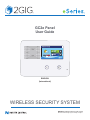 1
1
-
 2
2
-
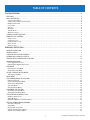 3
3
-
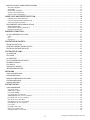 4
4
-
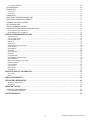 5
5
-
 6
6
-
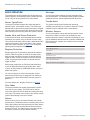 7
7
-
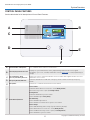 8
8
-
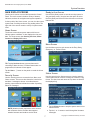 9
9
-
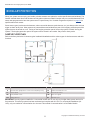 10
10
-
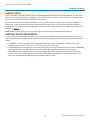 11
11
-
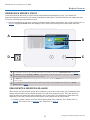 12
12
-
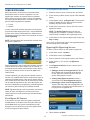 13
13
-
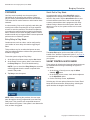 14
14
-
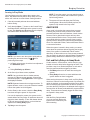 15
15
-
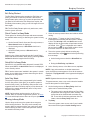 16
16
-
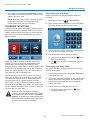 17
17
-
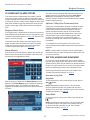 18
18
-
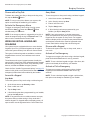 19
19
-
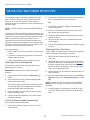 20
20
-
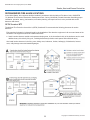 21
21
-
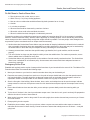 22
22
-
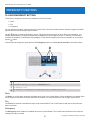 23
23
-
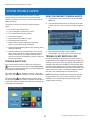 24
24
-
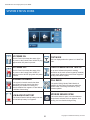 25
25
-
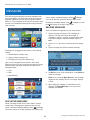 26
26
-
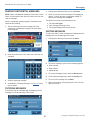 27
27
-
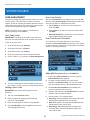 28
28
-
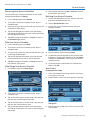 29
29
-
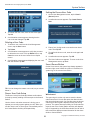 30
30
-
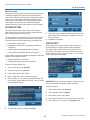 31
31
-
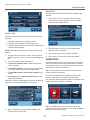 32
32
-
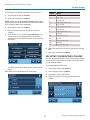 33
33
-
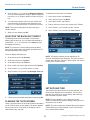 34
34
-
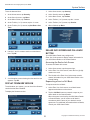 35
35
-
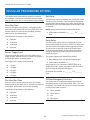 36
36
-
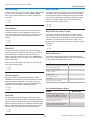 37
37
-
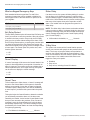 38
38
-
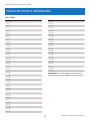 39
39
-
 40
40
-
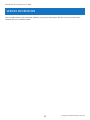 41
41
-
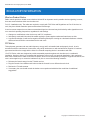 42
42
-
 43
43
-
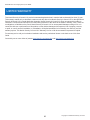 44
44
-
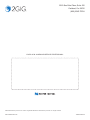 45
45
-
 46
46
-
 47
47
-
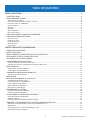 48
48
-
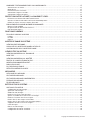 49
49
-
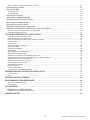 50
50
-
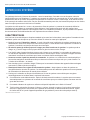 51
51
-
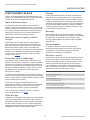 52
52
-
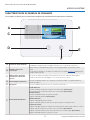 53
53
-
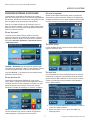 54
54
-
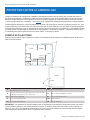 55
55
-
 56
56
-
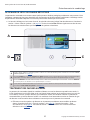 57
57
-
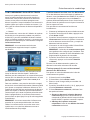 58
58
-
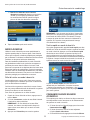 59
59
-
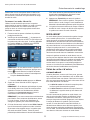 60
60
-
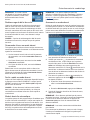 61
61
-
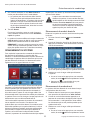 62
62
-
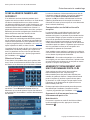 63
63
-
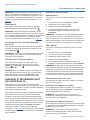 64
64
-
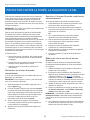 65
65
-
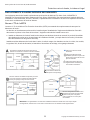 66
66
-
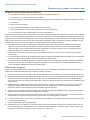 67
67
-
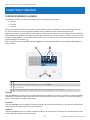 68
68
-
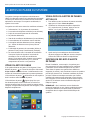 69
69
-
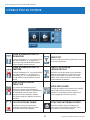 70
70
-
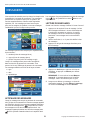 71
71
-
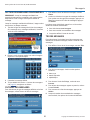 72
72
-
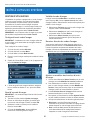 73
73
-
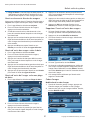 74
74
-
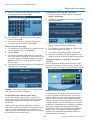 75
75
-
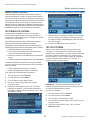 76
76
-
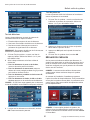 77
77
-
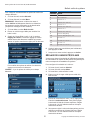 78
78
-
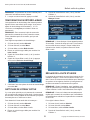 79
79
-
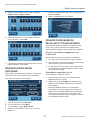 80
80
-
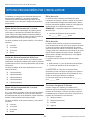 81
81
-
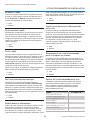 82
82
-
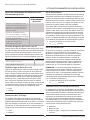 83
83
-
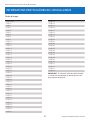 84
84
-
 85
85
-
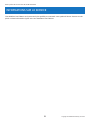 86
86
-
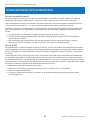 87
87
-
 88
88
-
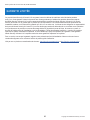 89
89
-
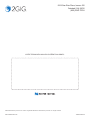 90
90
-
 91
91
-
 92
92
-
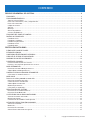 93
93
-
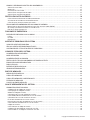 94
94
-
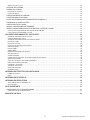 95
95
-
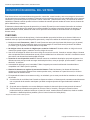 96
96
-
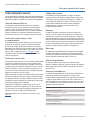 97
97
-
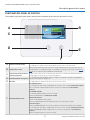 98
98
-
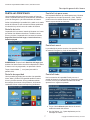 99
99
-
 100
100
-
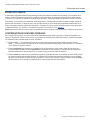 101
101
-
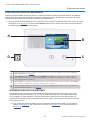 102
102
-
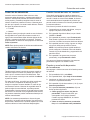 103
103
-
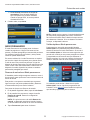 104
104
-
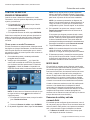 105
105
-
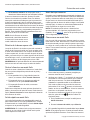 106
106
-
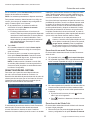 107
107
-
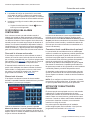 108
108
-
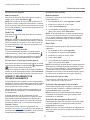 109
109
-
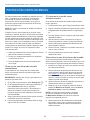 110
110
-
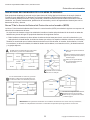 111
111
-
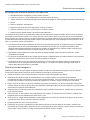 112
112
-
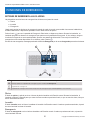 113
113
-
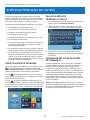 114
114
-
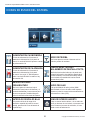 115
115
-
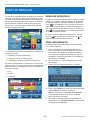 116
116
-
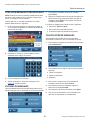 117
117
-
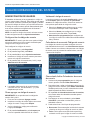 118
118
-
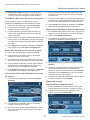 119
119
-
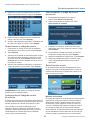 120
120
-
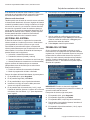 121
121
-
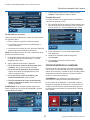 122
122
-
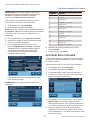 123
123
-
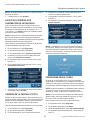 124
124
-
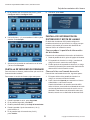 125
125
-
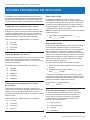 126
126
-
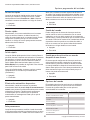 127
127
-
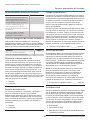 128
128
-
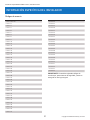 129
129
-
 130
130
-
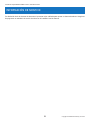 131
131
-
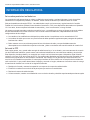 132
132
-
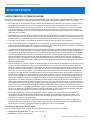 133
133
-
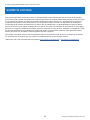 134
134
-
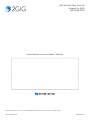 135
135
2gig GC2e Guía del usuario
- Tipo
- Guía del usuario
en otros idiomas
- français: 2gig GC2e Mode d'emploi
- English: 2gig GC2e User guide
Otros documentos
-
DSC WTK5504 Manual de usuario
-
DSC WTK5504 Manual de usuario
-
Tyco HS2TCHPRO Manual de usuario
-
DSC HS2TCHP Manual de usuario
-
DSC HS2TCHP Manual de usuario
-
DSC HS2TCHPRO Manual de usuario
-
DSC HS2TCHP Manual de usuario
-
DSC WTK5504 Manual de usuario
-
DSC PowerSeries Manual de usuario
-
PNI HS650 Manual de usuario